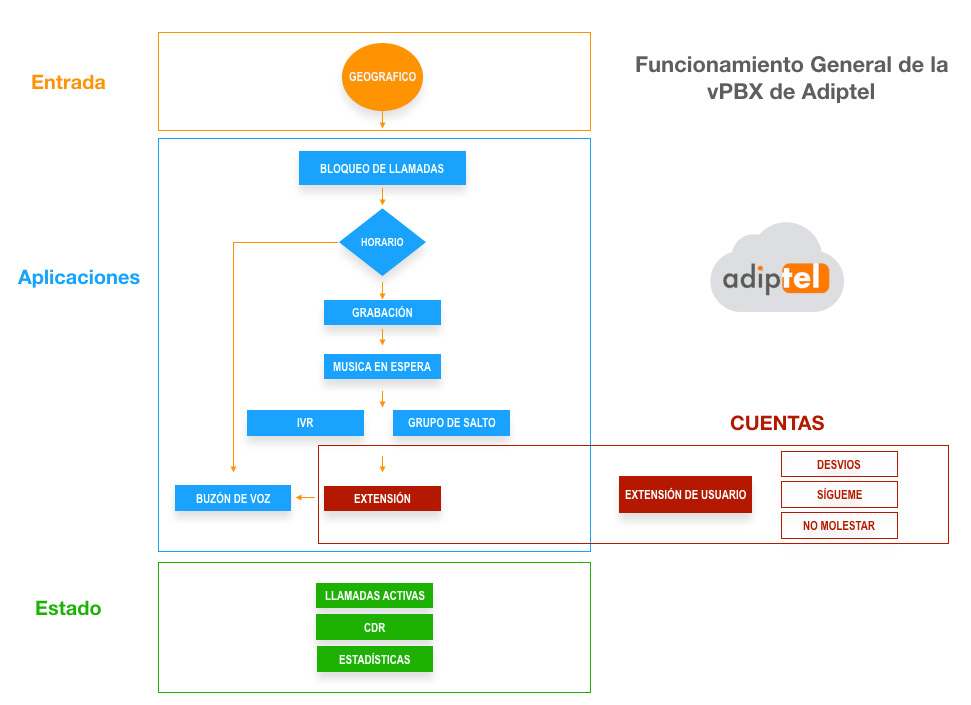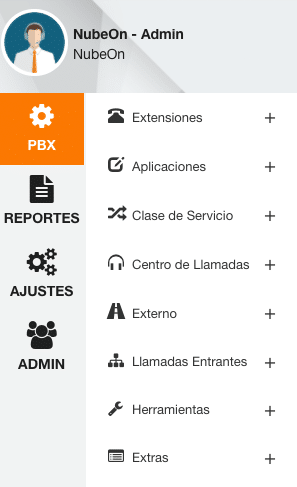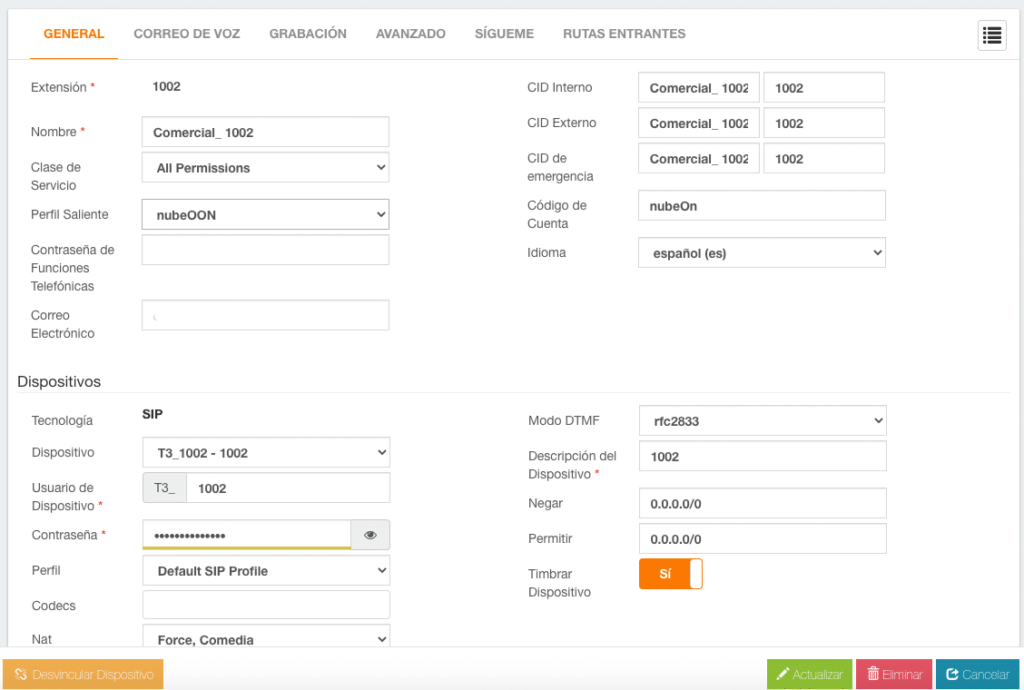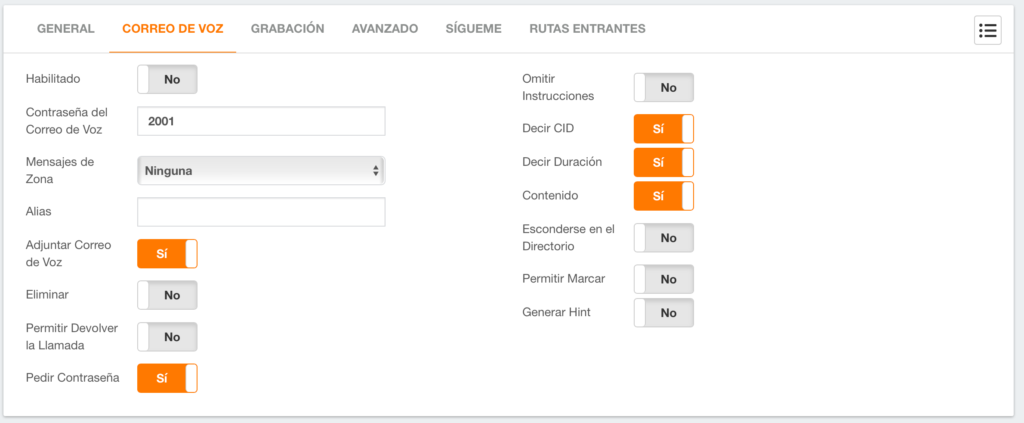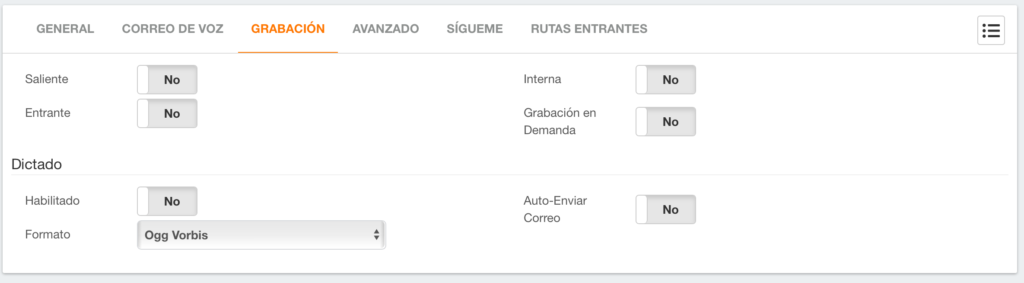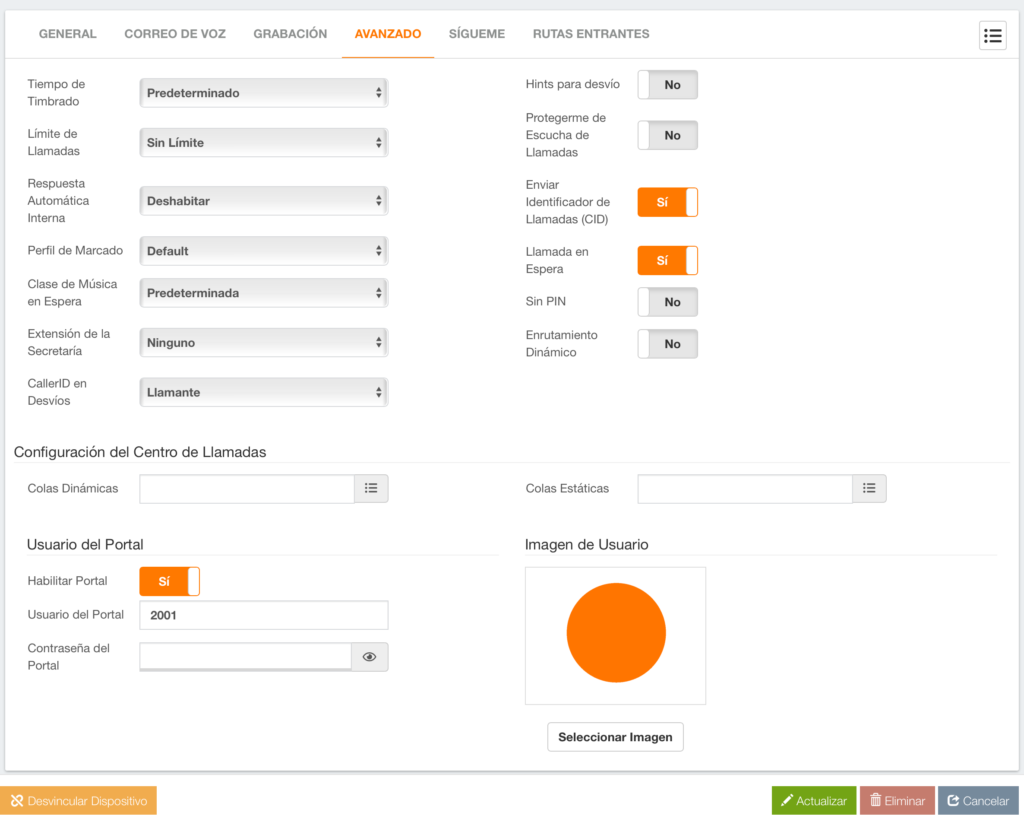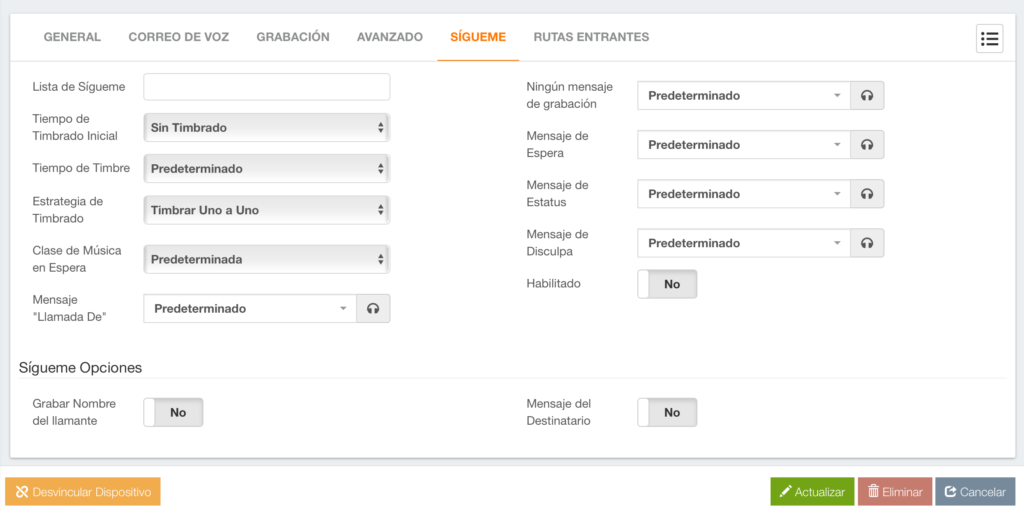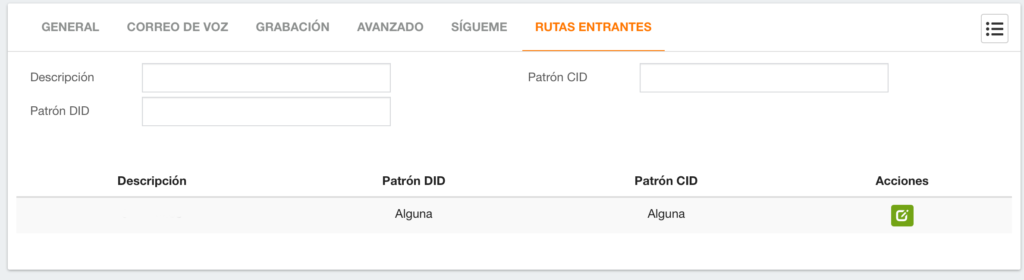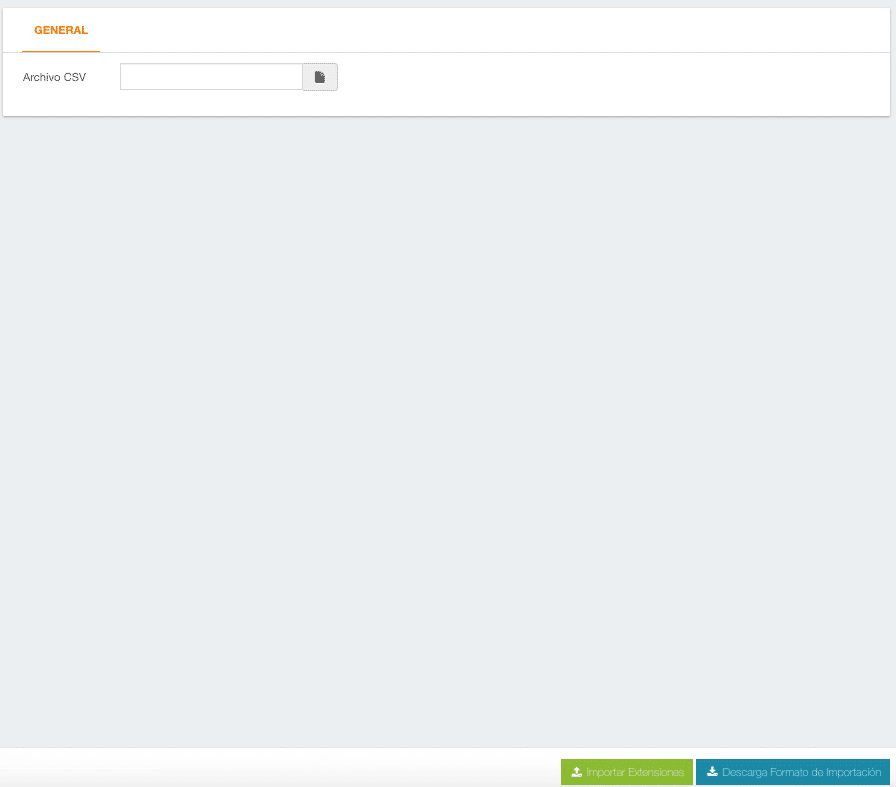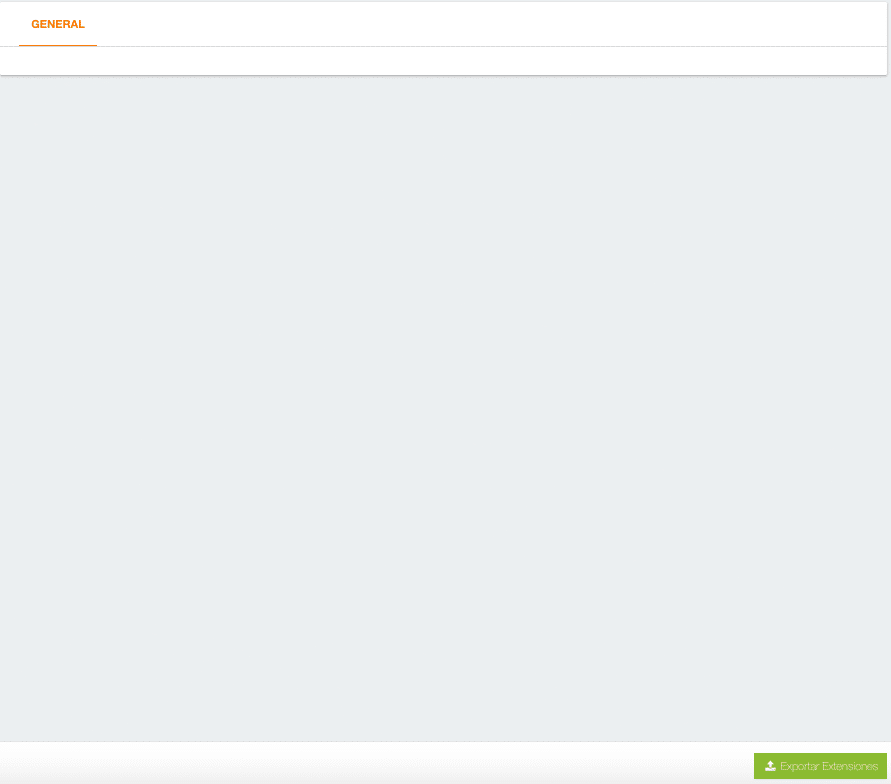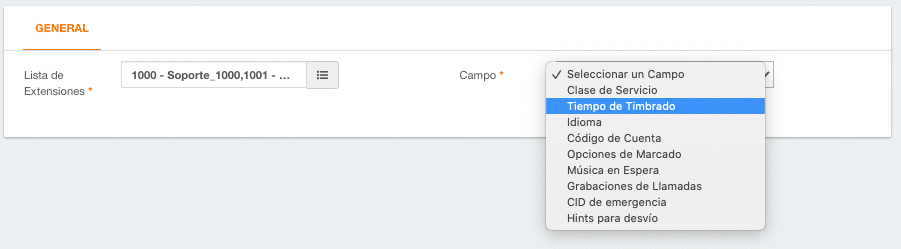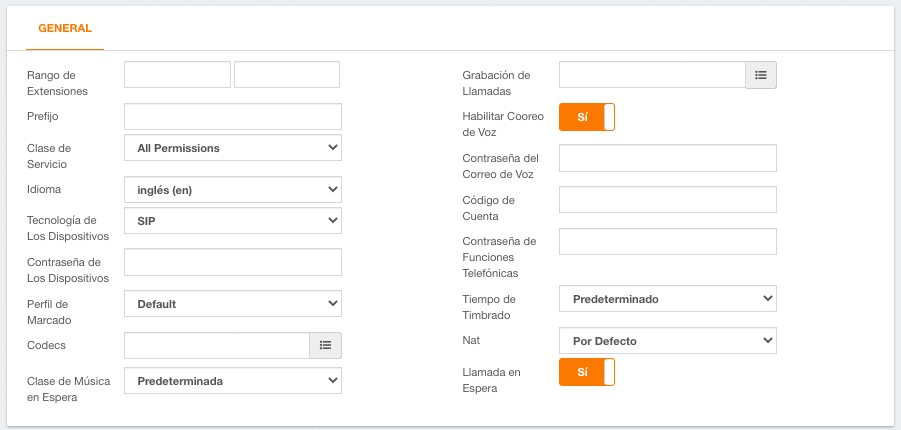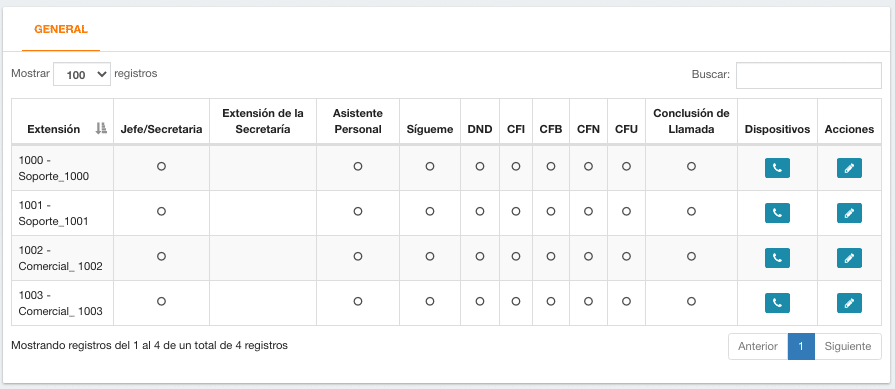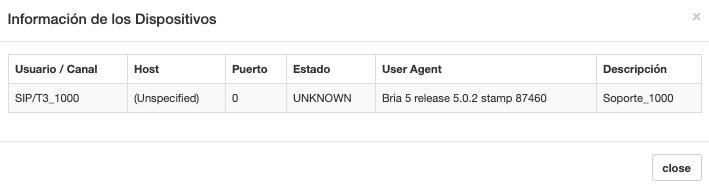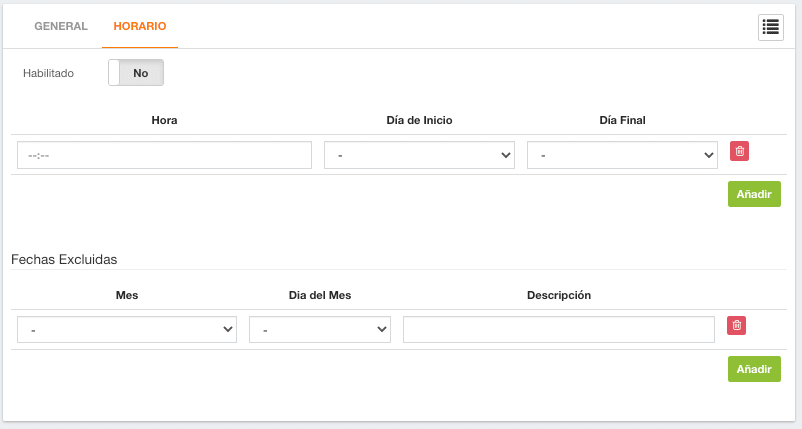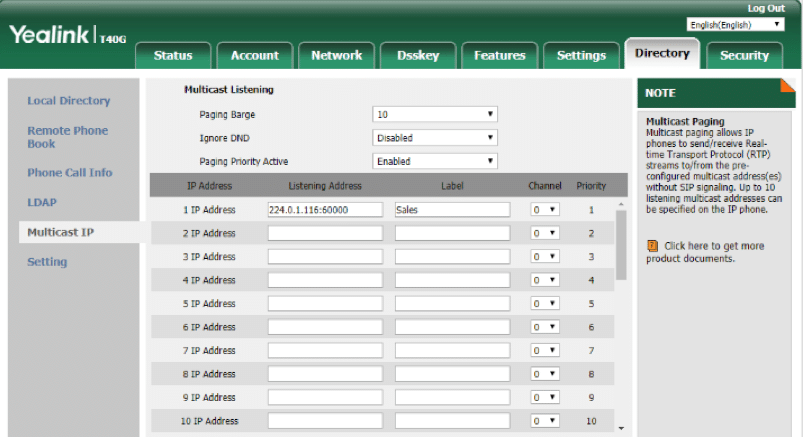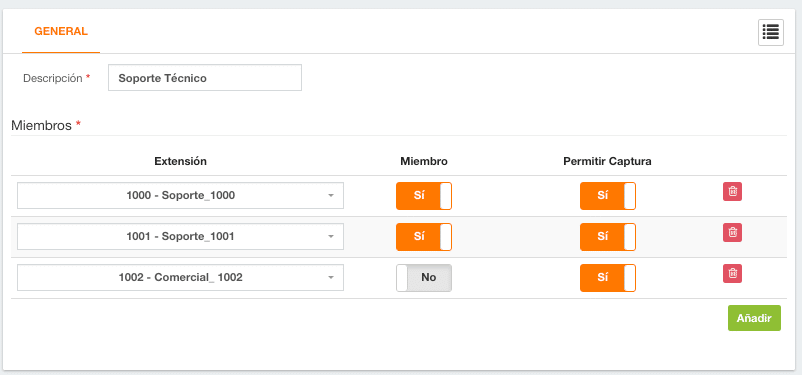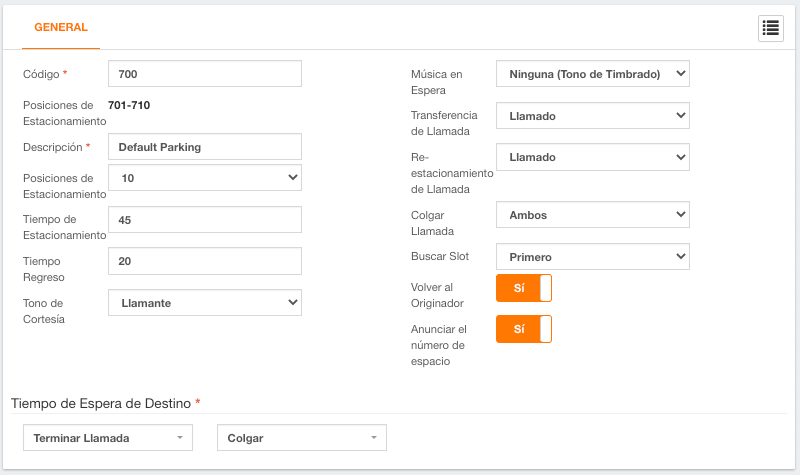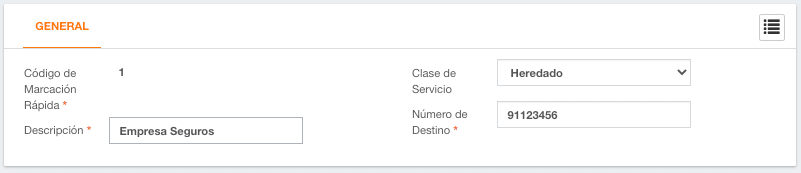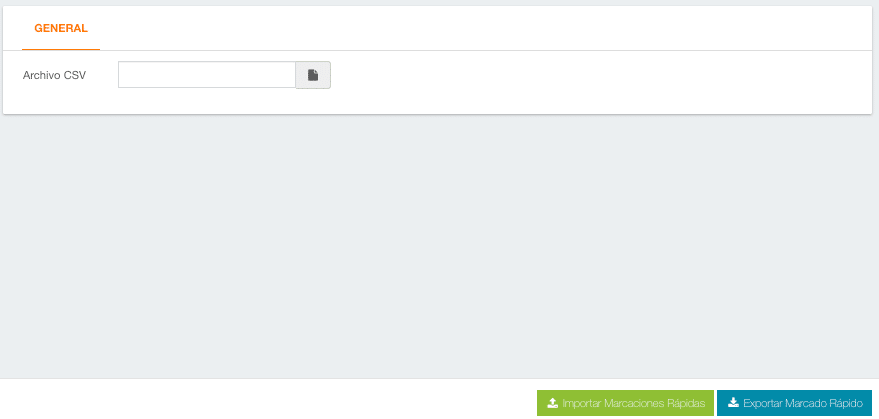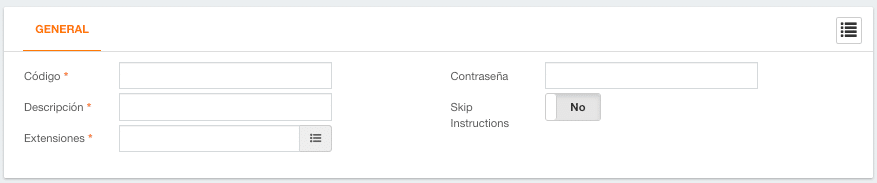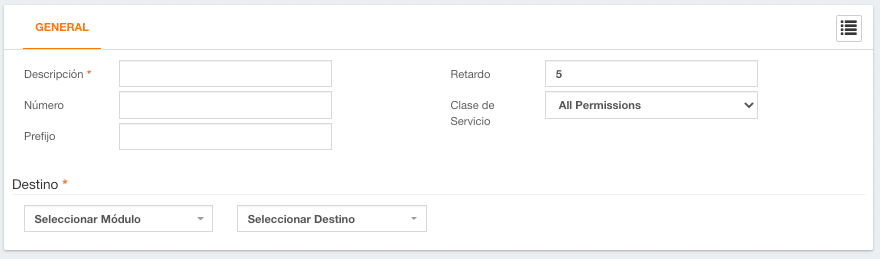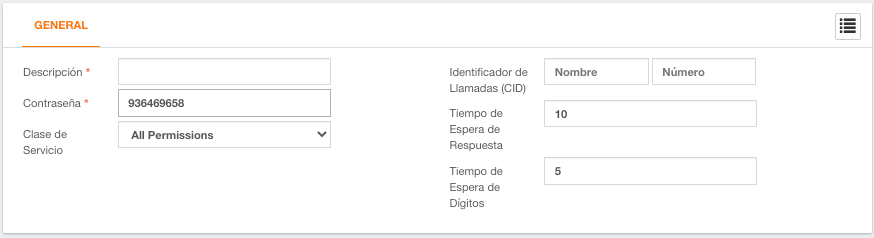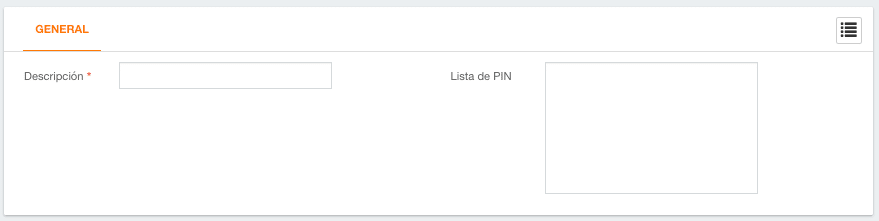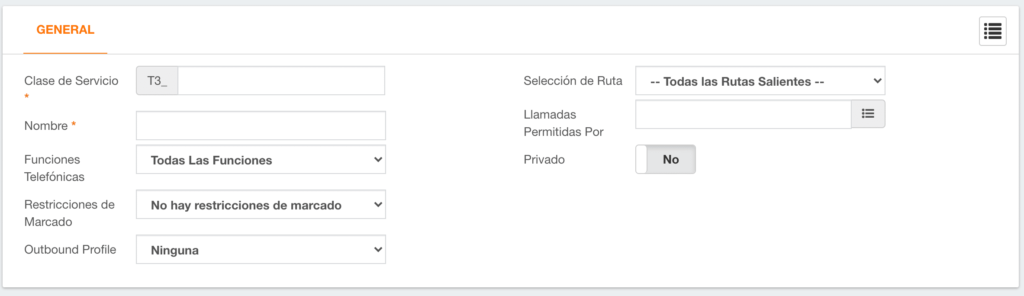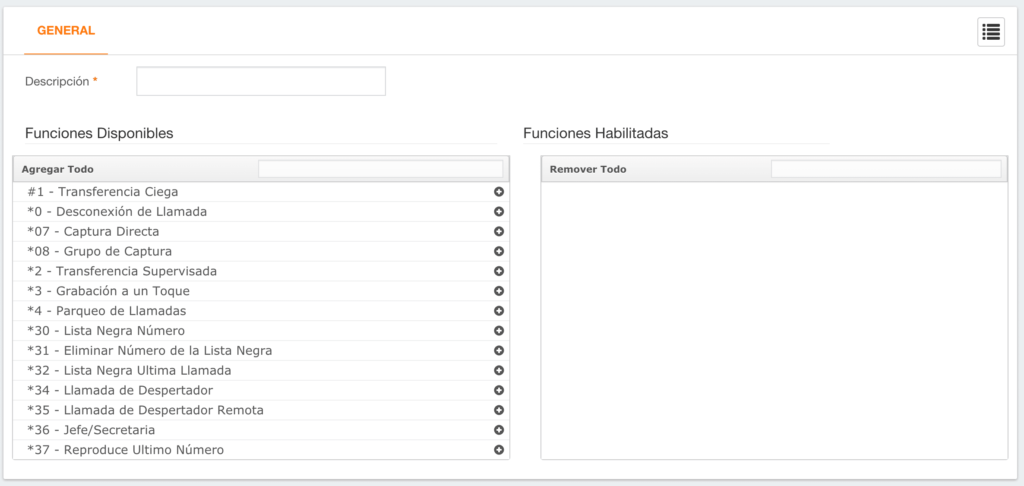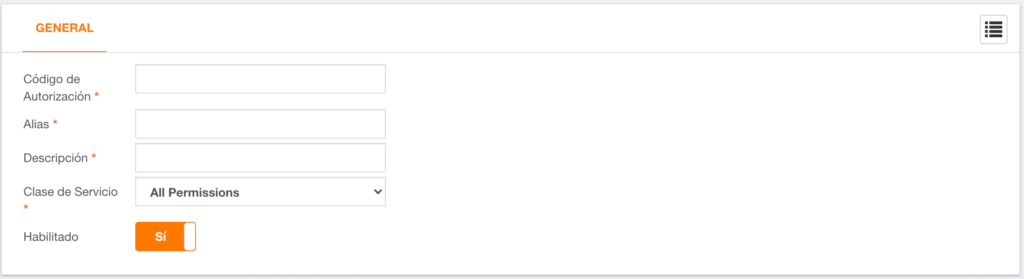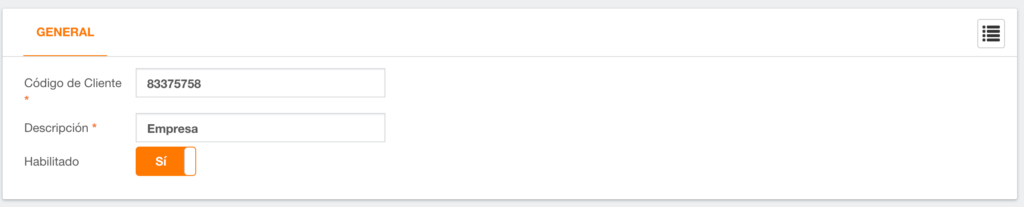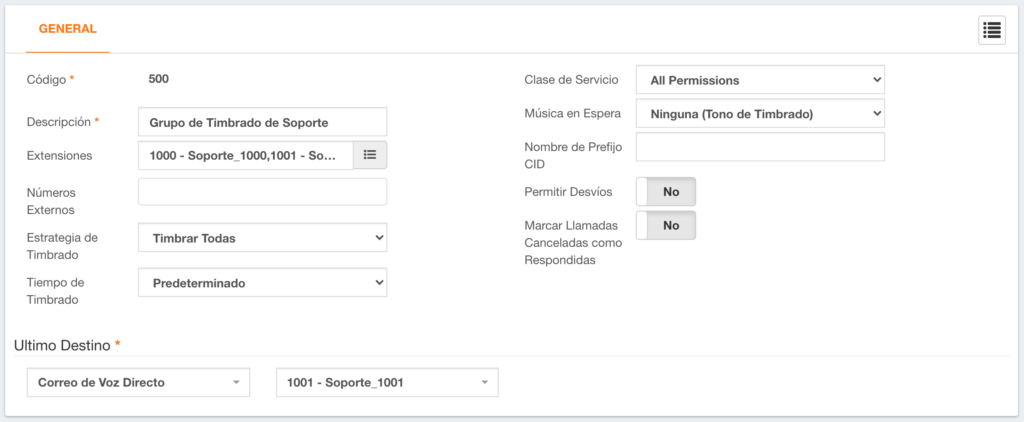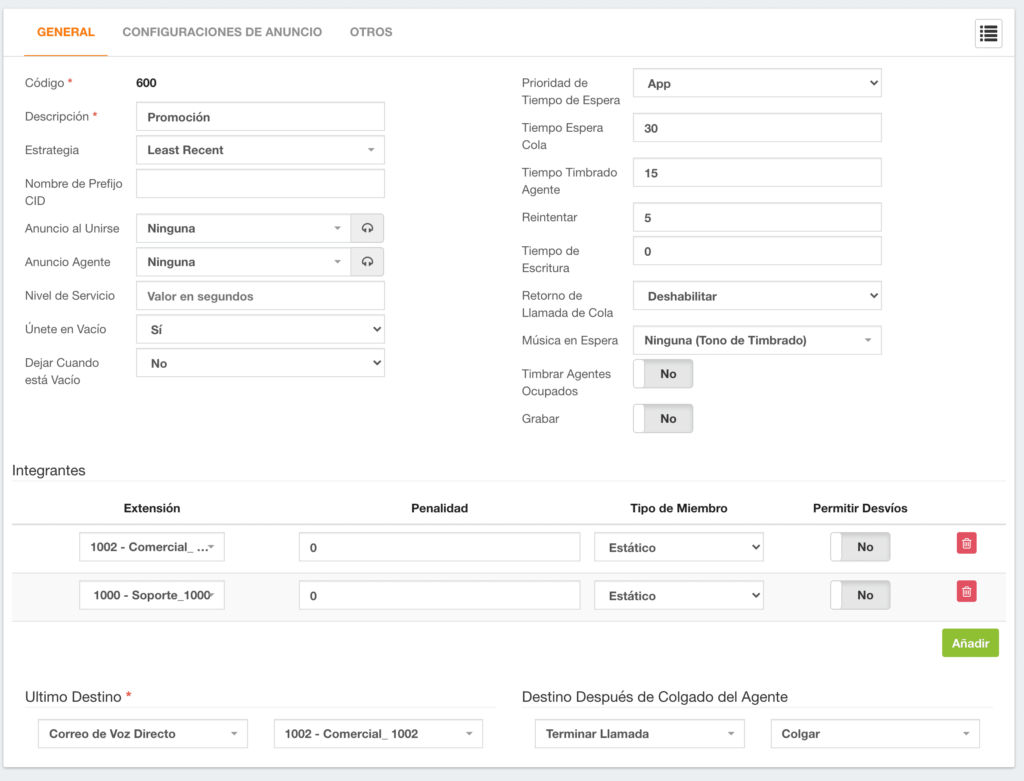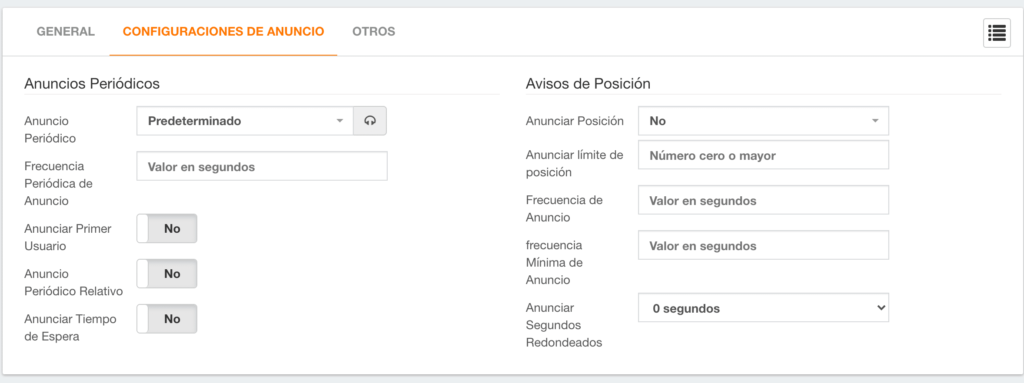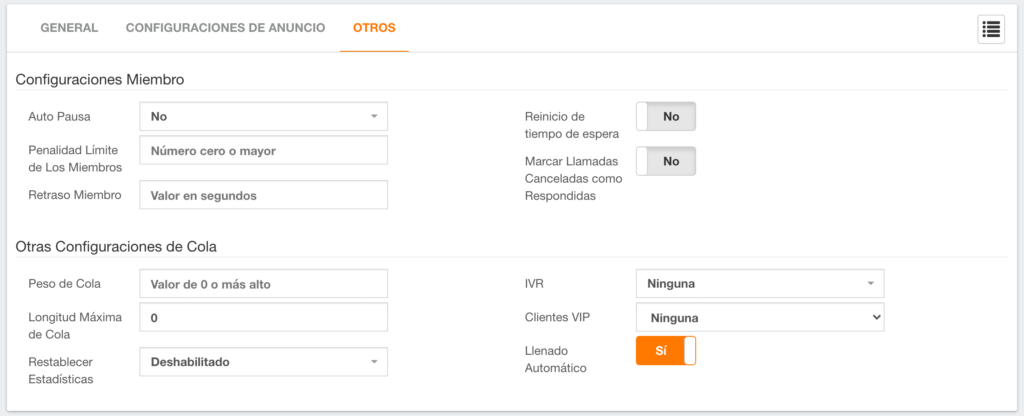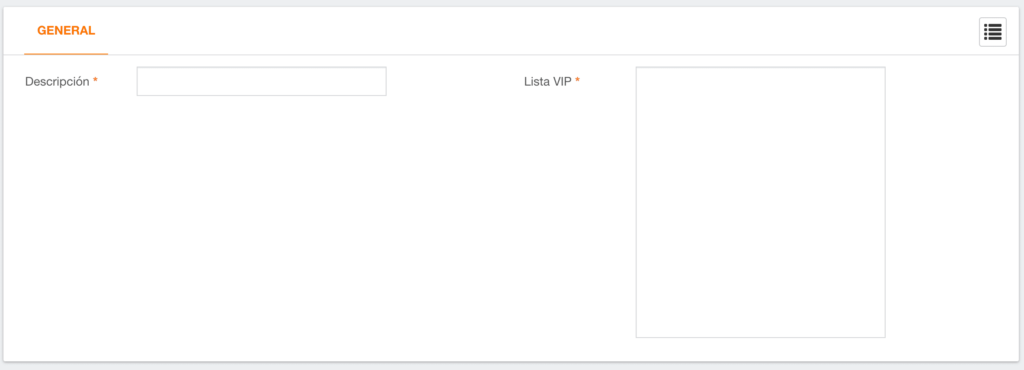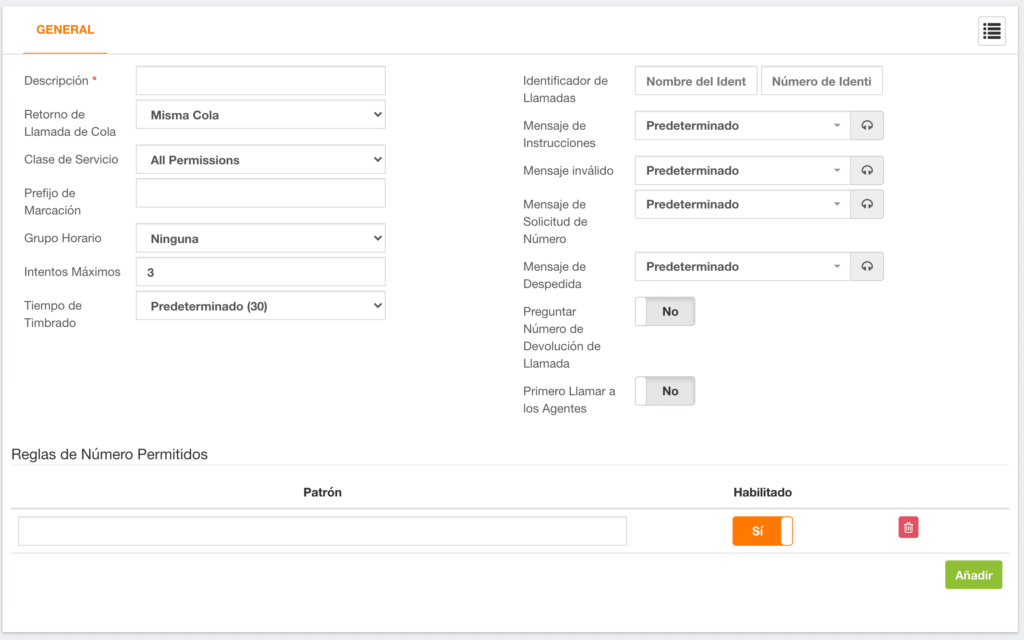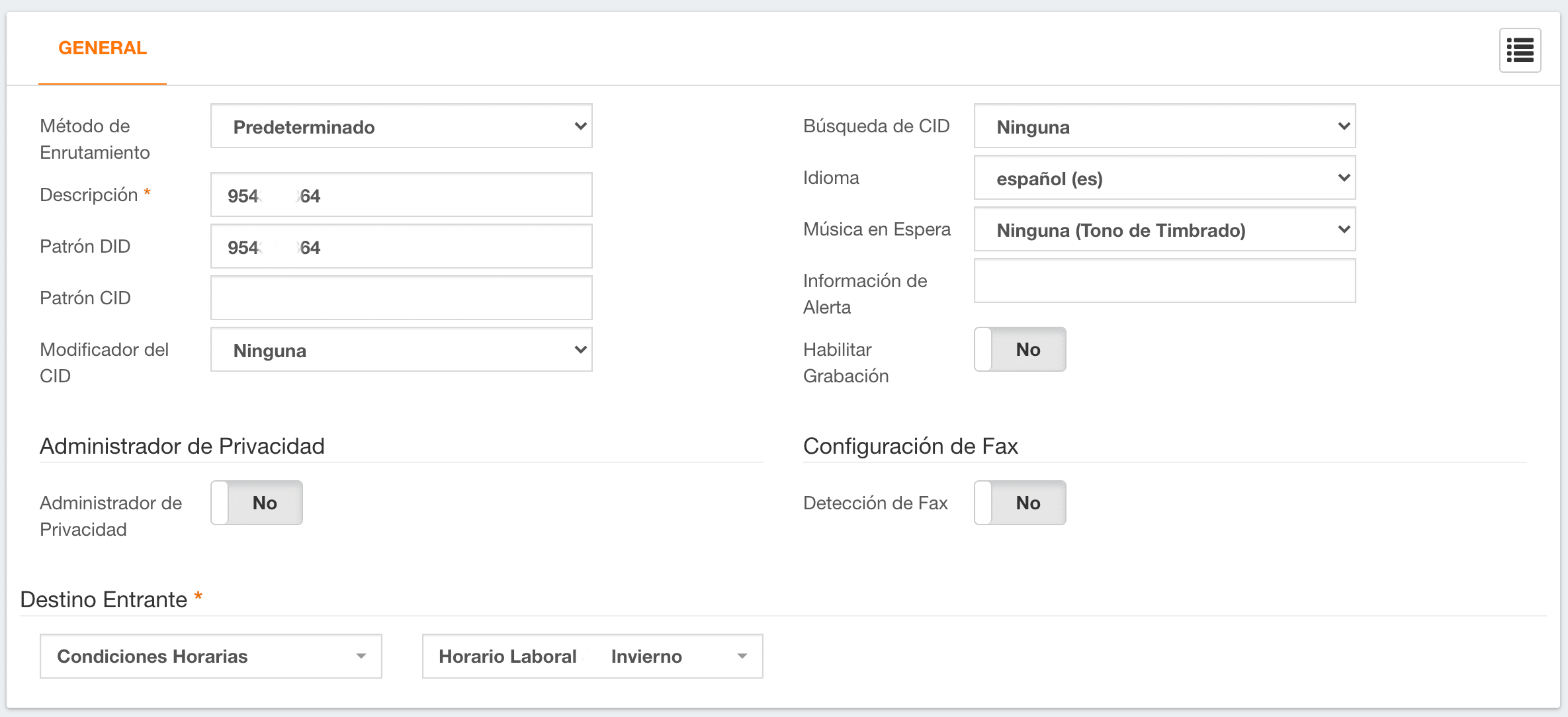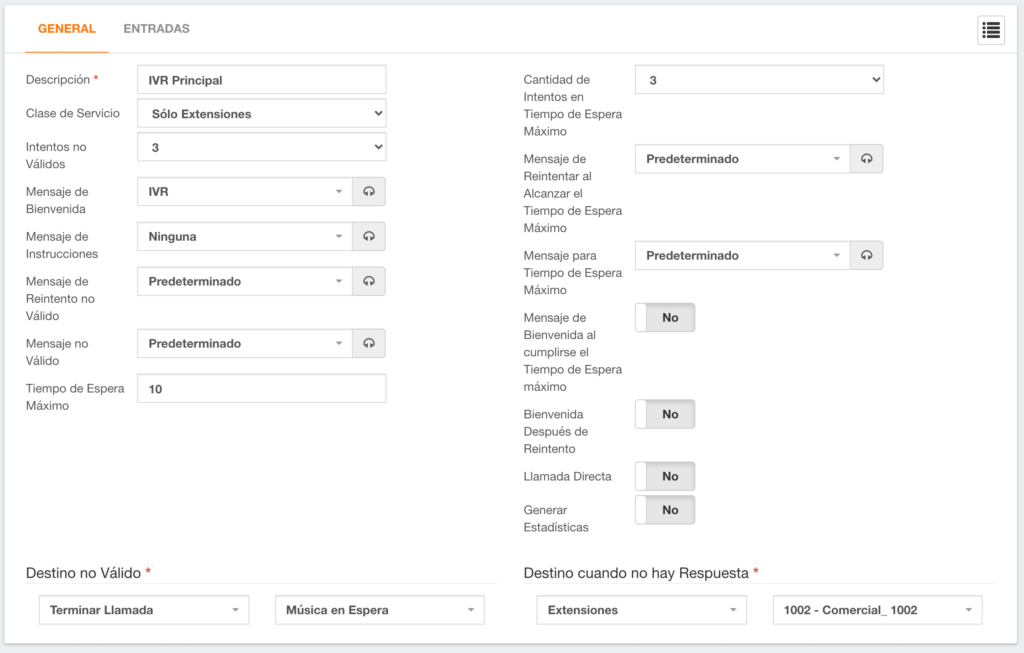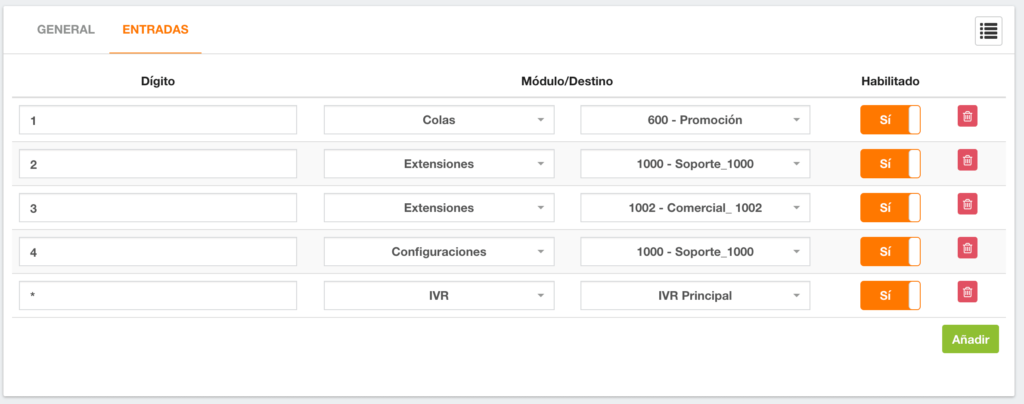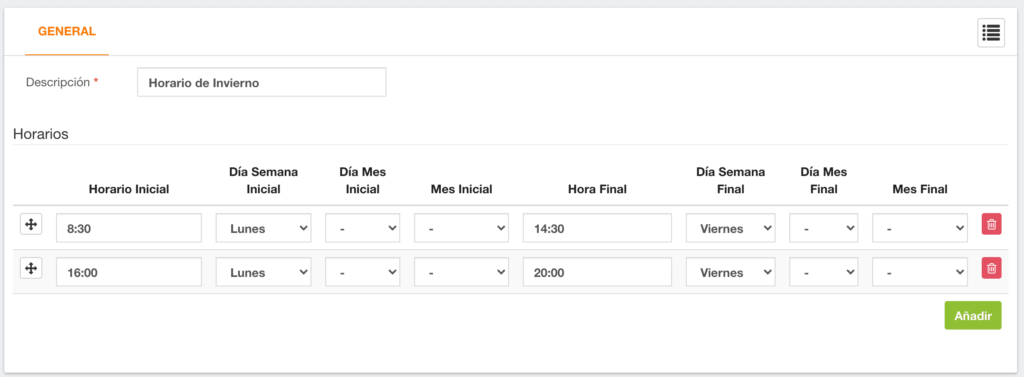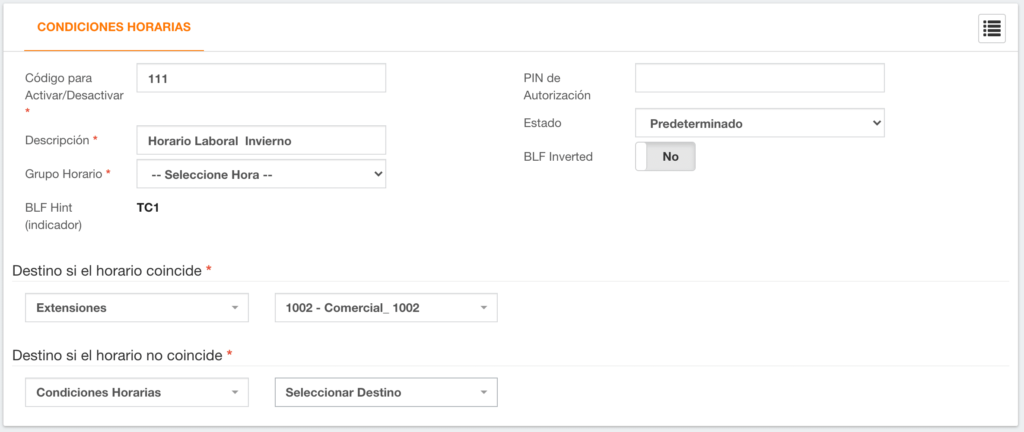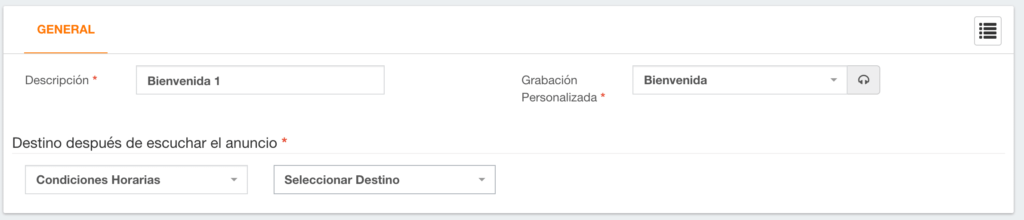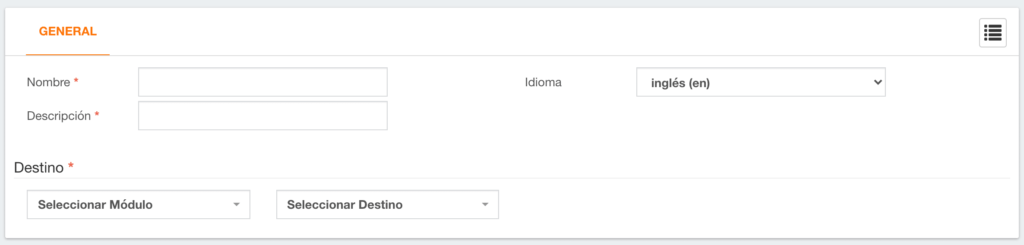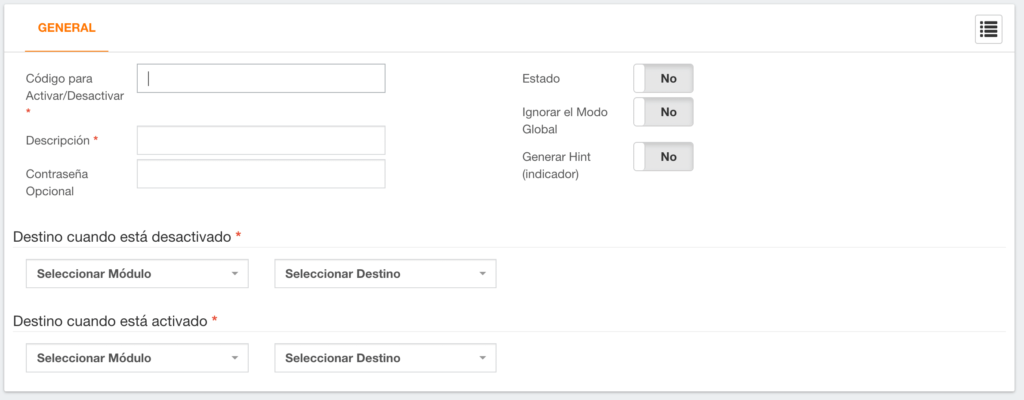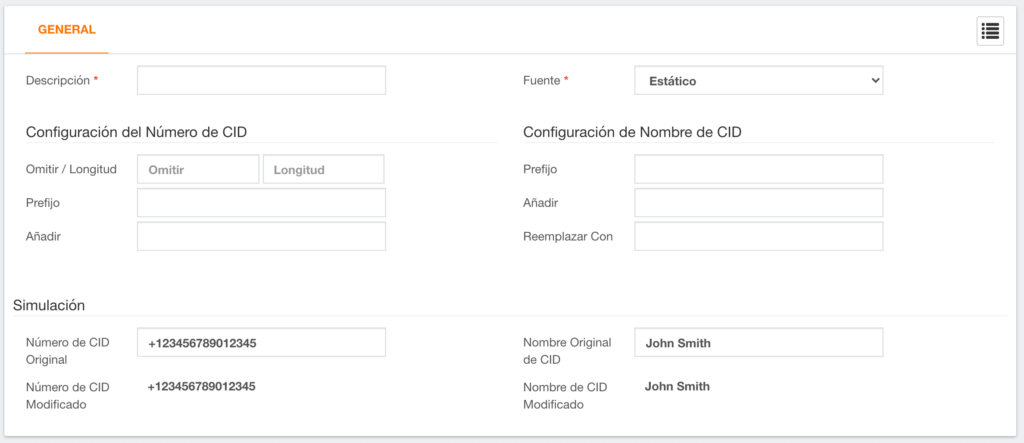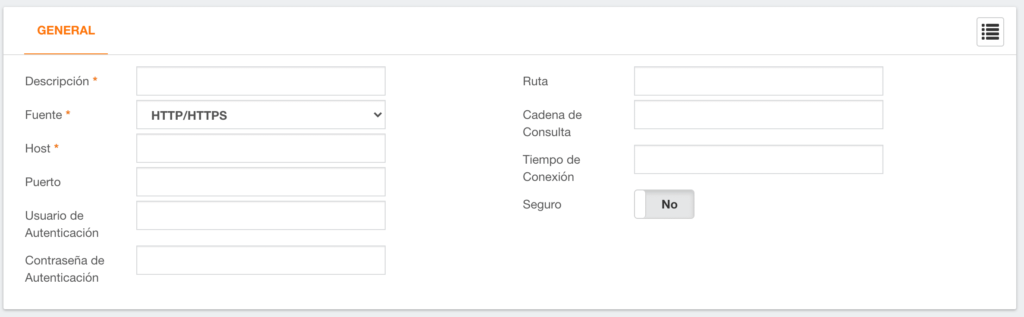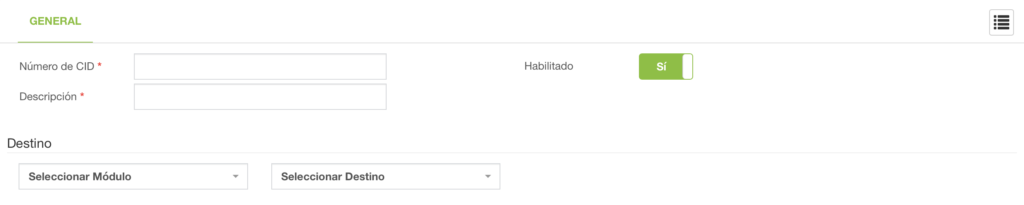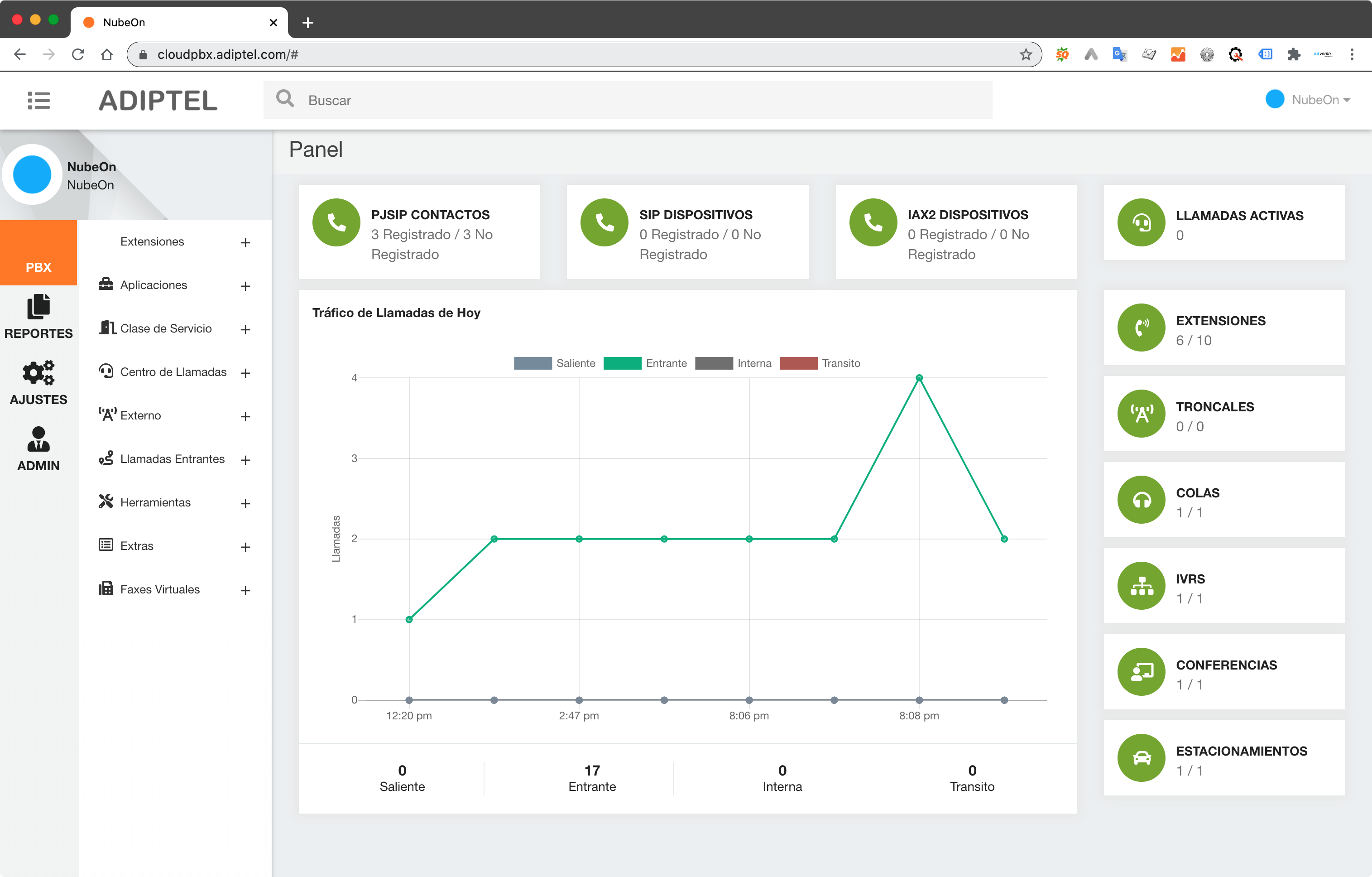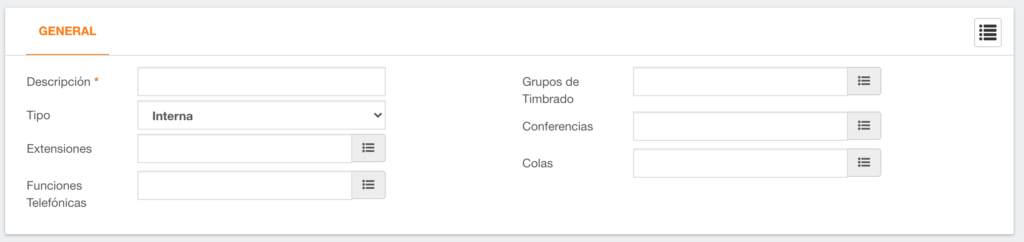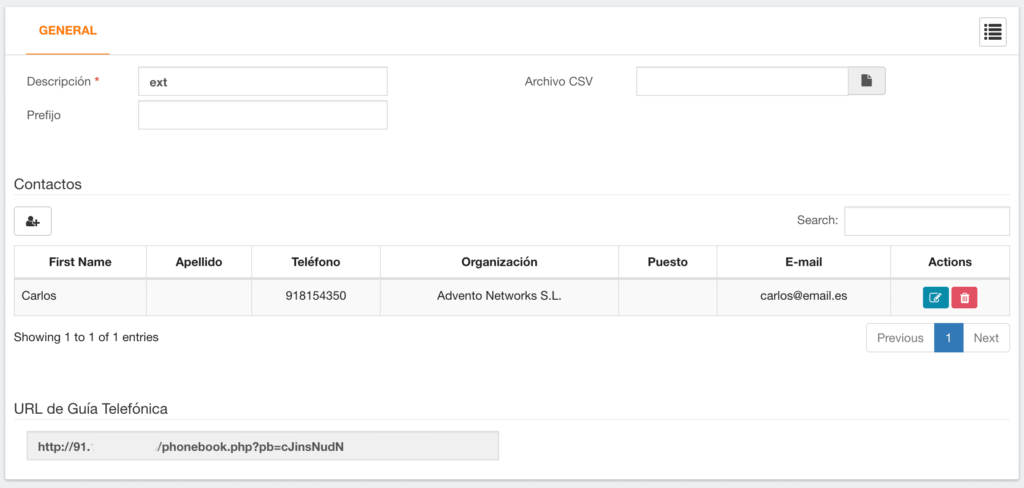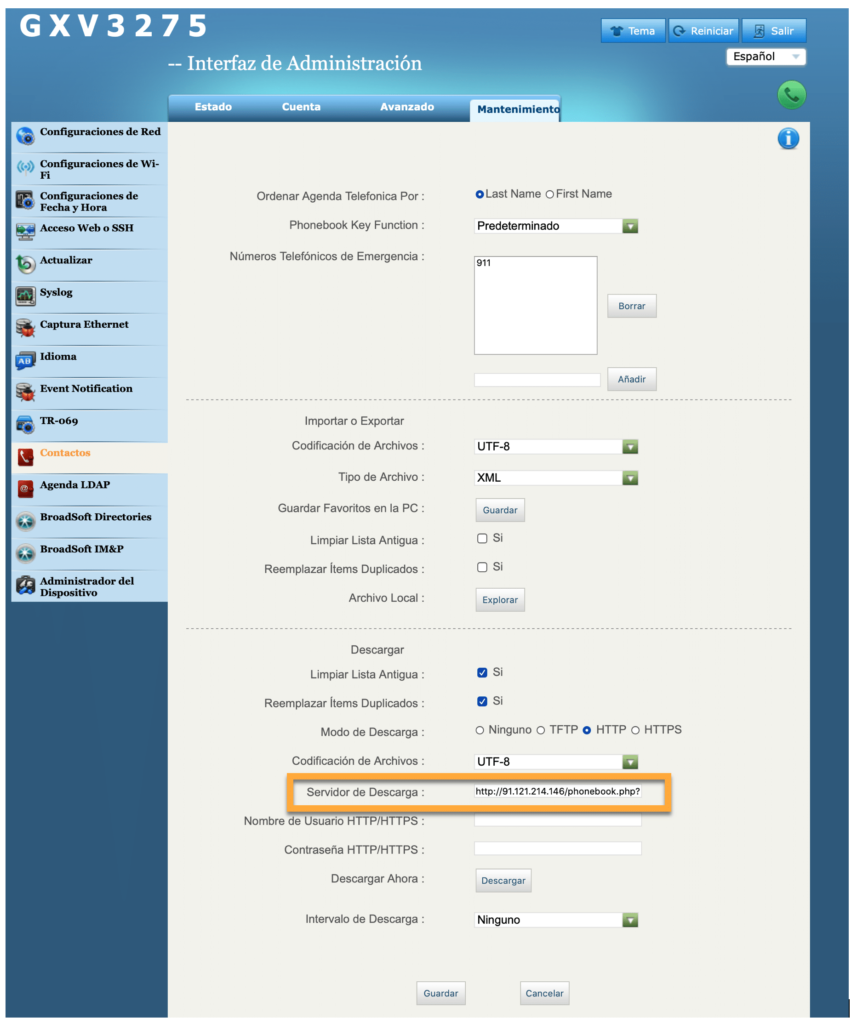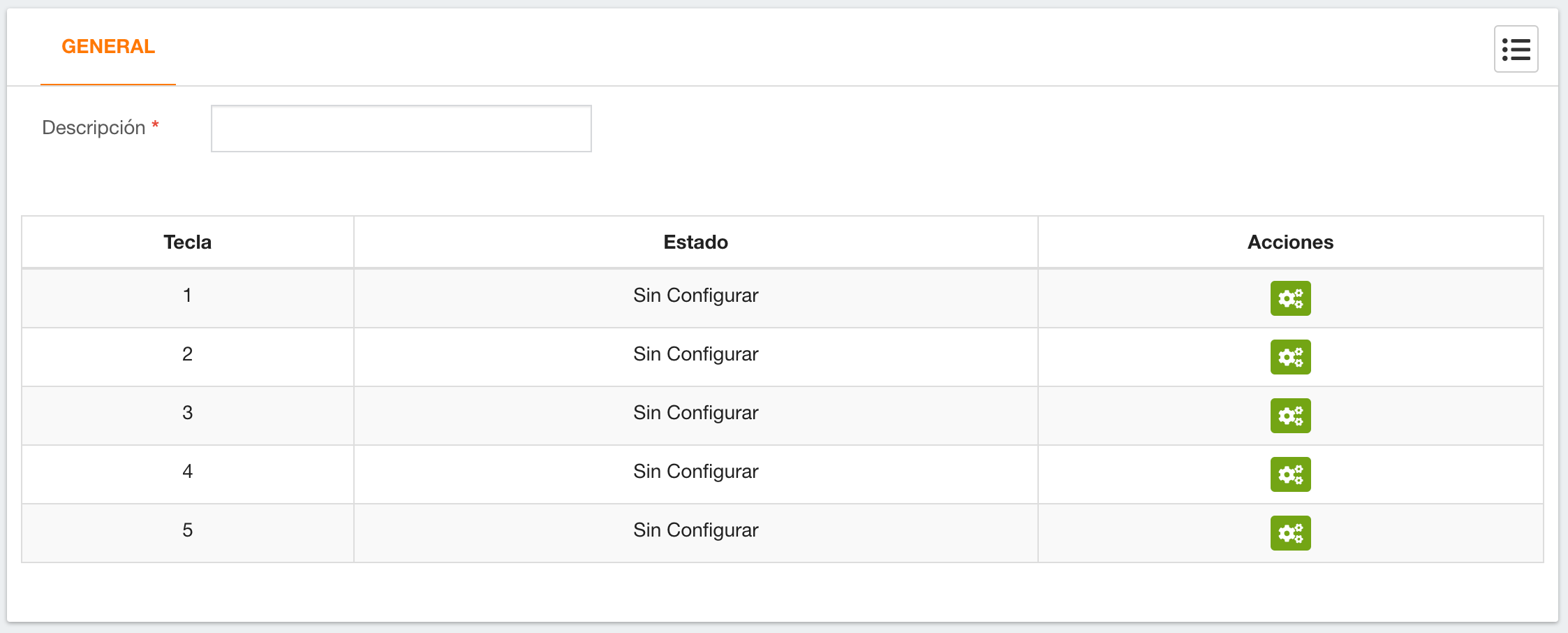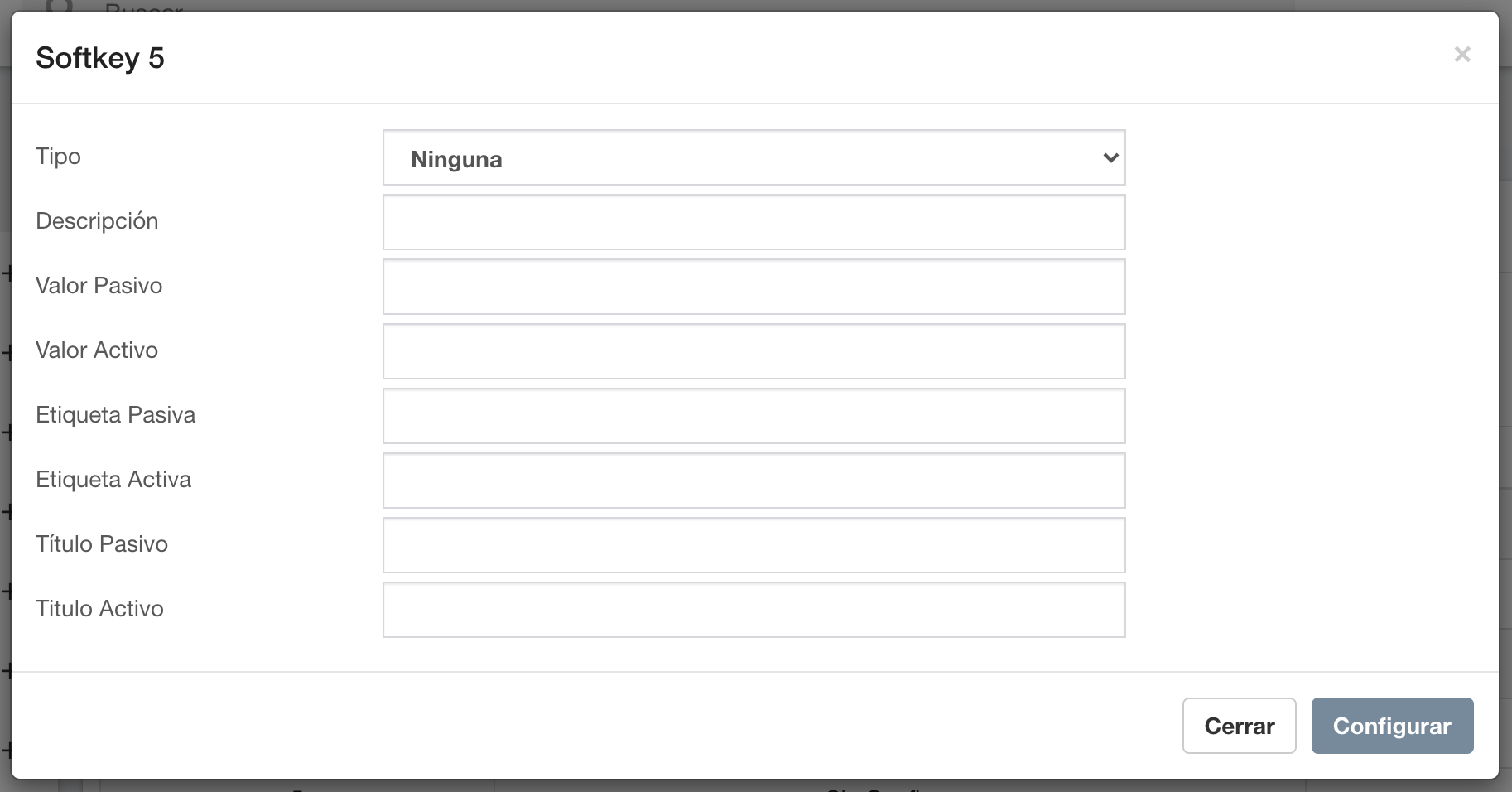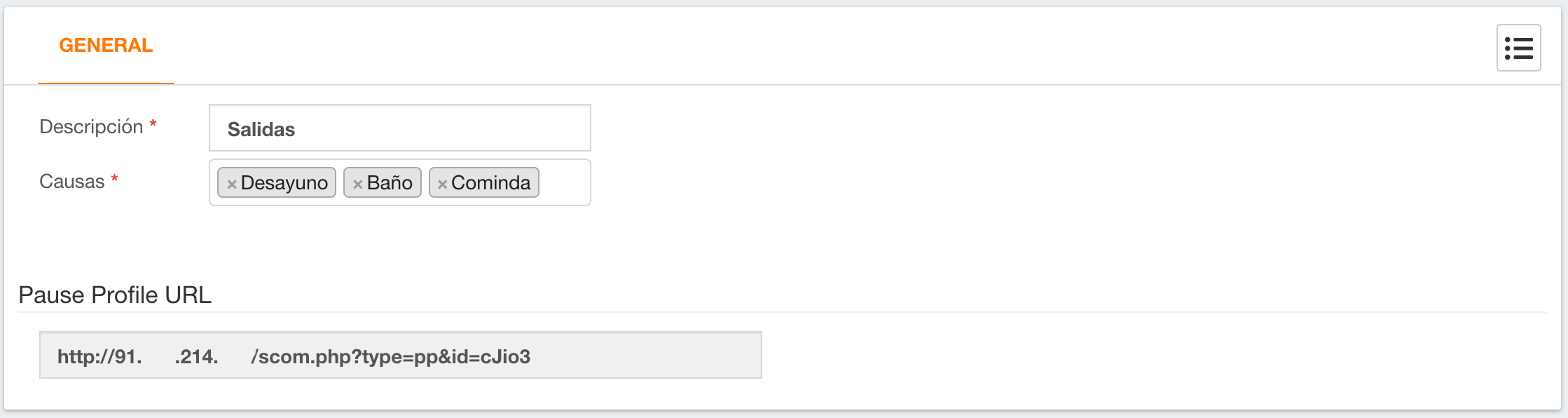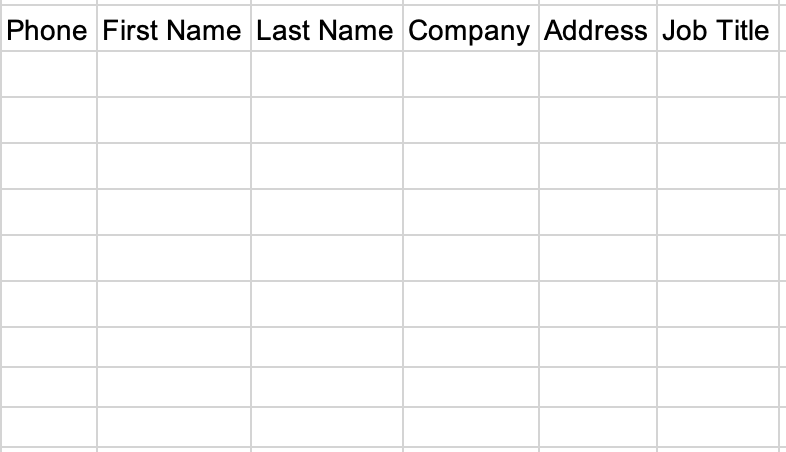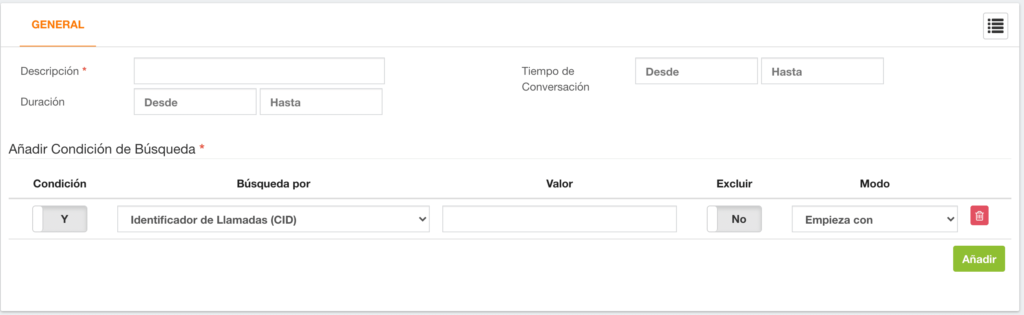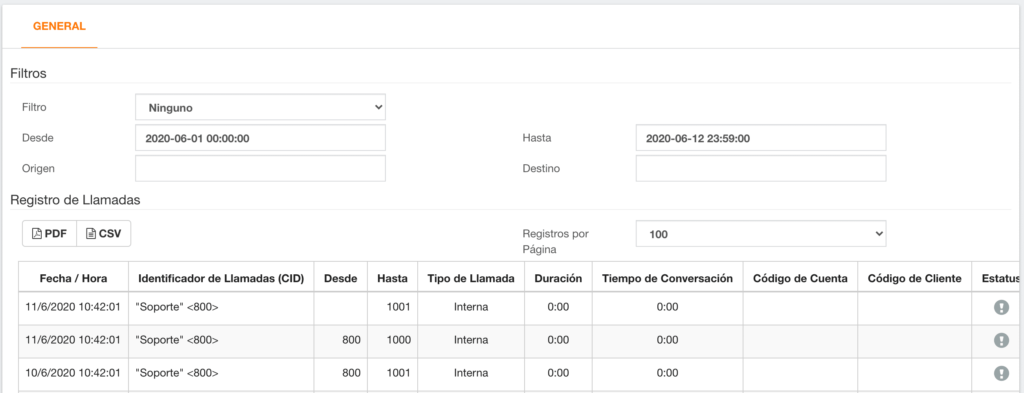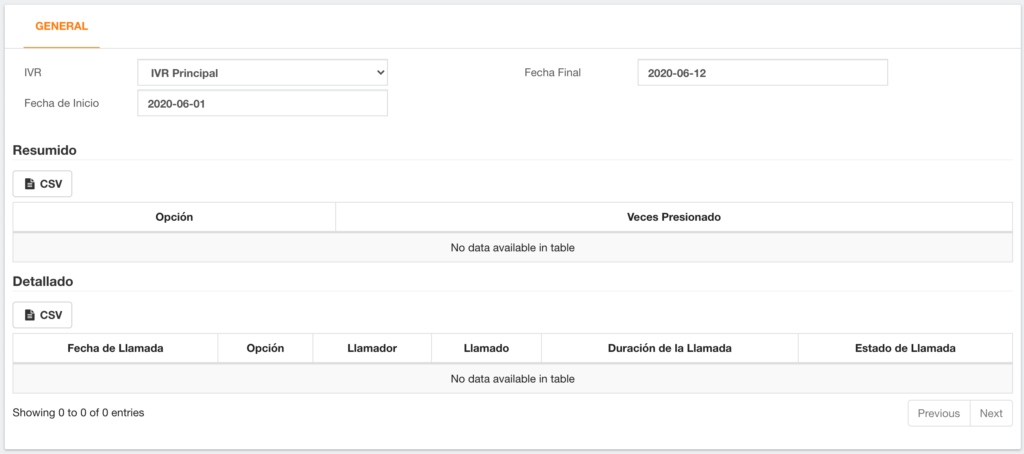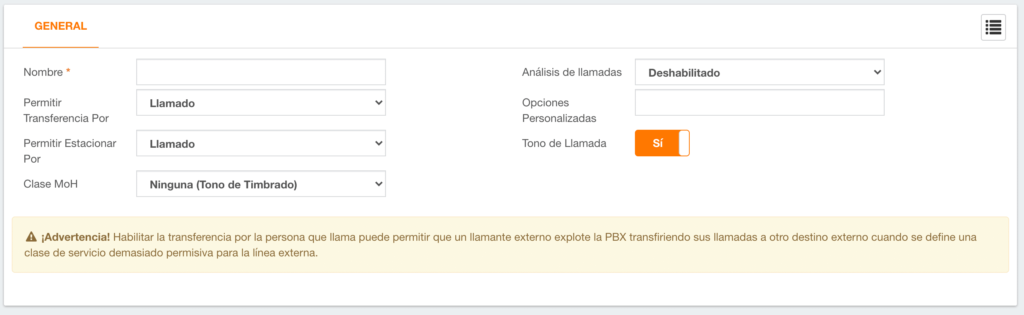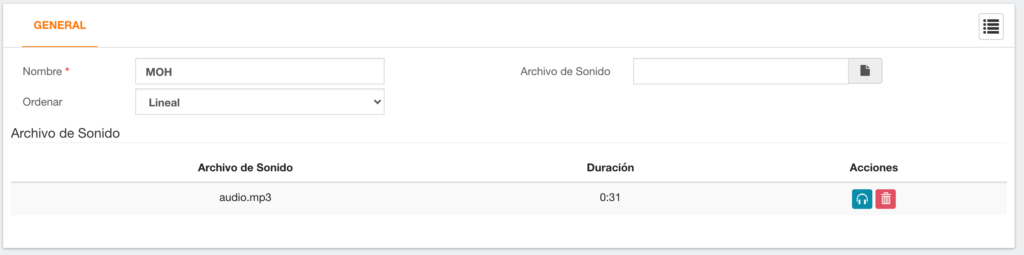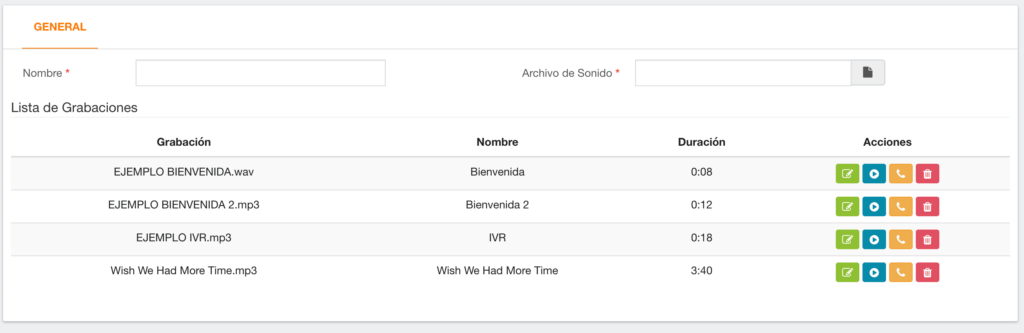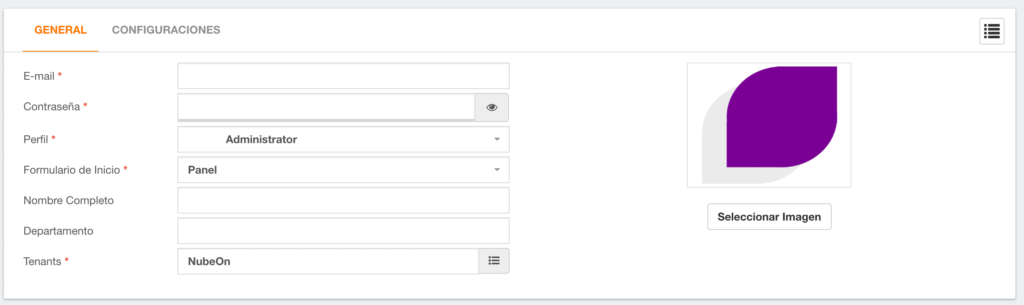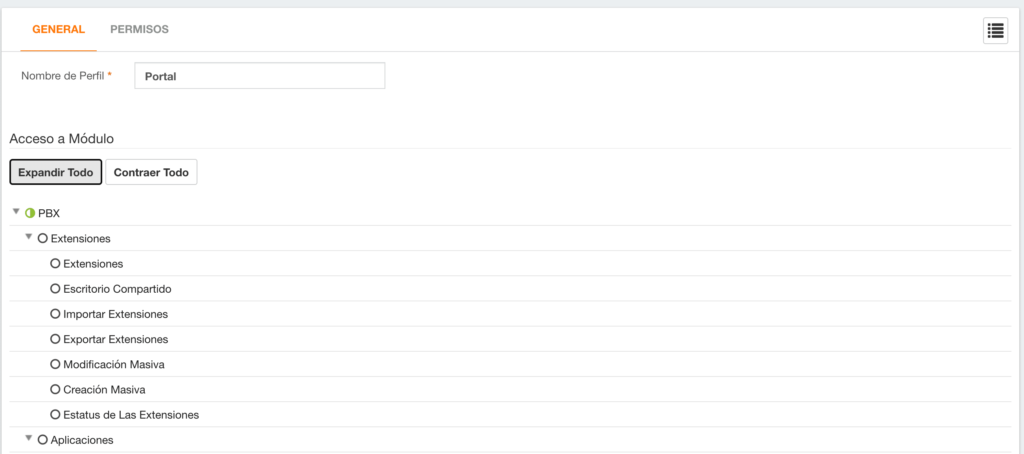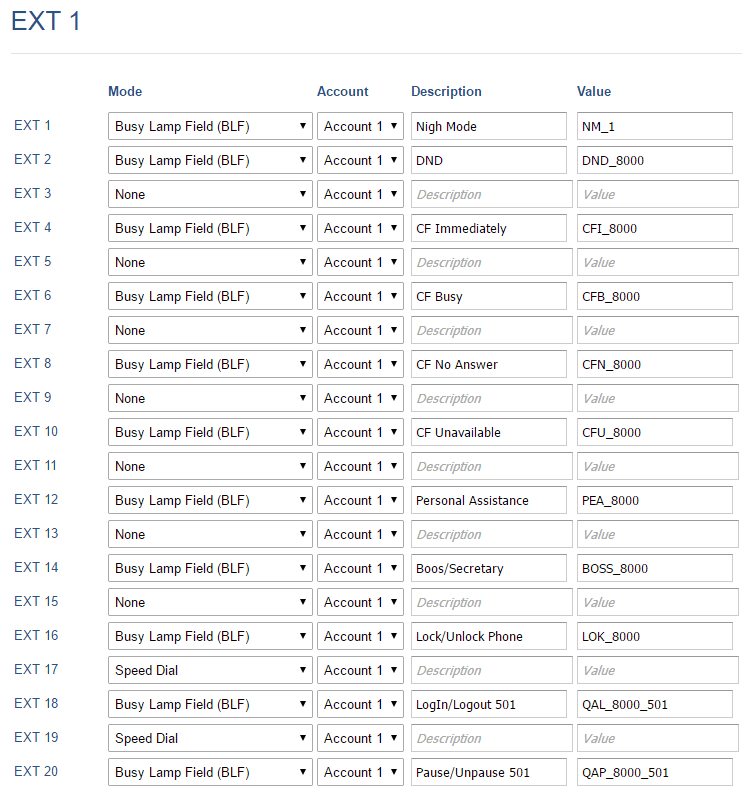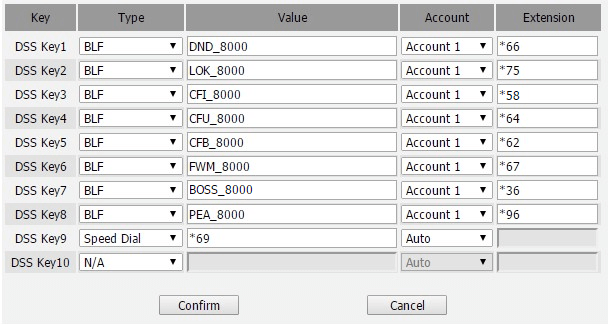Cloud PBX#
La centralita telefónica en la nube Cloud PBX de Adiptel, hace la misma función que una centralita telefónica tradicional, pero con la diferencia de ser un servicio alojado en la nube, donde la plataforma de llamadas y las funciones PBX son alojadas y administradas por el Adiptel.
Esto permite una puesta en marcha rápida, ahorro de costes, flexibilidad y nos permite dar a nuestros clientes, una imagen anteriormente reservada a grandes empresas.
Cloud PBX ofrece, bloqueo de llamadas, flujos de llama
das, menús IVR, grupos de salto, sígueme, música en espera, etc.
Algunas de las funciones de usabilidad de cloud PBX de las que debe tener conocimiento son:
- Puede usar cloud PBX desde cualquier dispositivo y con cualquier navegador. cloud PBX se adapta de manera transparente a todos los dispositivos, ya sea un teléfono inteligente, tableta, PC, MAC o Linux.
- En la esquina superior derecha de cada cuadro de dialogo encontrará una lupa ( ). Al tocar el icono, se activa la opción de búsqueda global en todo el sistema, lo que le permite buscar fácilmente extensiones, colas de llamadas, conferencias, DISA, troncales, módulos, etc.
- Cuando navegue a un modulo, notará que la mayoría de ellos tiene una lista de iconos (
) en la esquina superior derecha. Cuando presiona el icono, le mostrará una lista de todos los objetos que ha creado ese modulo. En la parte superior de la lista, también verá una lupa ( ) que puede usar como filtro. Escriba cualquier parte del nombre del objeto que está buscando y se mostrarán todos los objetos que coincidan con su filtro.
- cloudPBX se ha diseñado para que toda la información esté siempre visible en una sola pagina sin tener que desplazarse hacia abajo y perder de vista el resto del contenido. Por este motivo, verá que la mayoría de los cuadros de dialogo están divididos en varias pestanas que le permiten ver todos los datos del objeto actual.
- cloudPBX tiene varias pestanas, lo que significa que puede trabajar en cualquier pestana de cualquier diálogo sin cerrar la pestaña anterior, lo que le permite trabajar en diferentes pestañas del diálogo, o incluso en diferentes cuadros de diálogo. No tiene que guardar los datos en una sola pestaña antes de abrir otra pestaña, por lo que puede funcionar simultáneamente en varias pestañas o cuadros de diálogo. Por ejemplo, si está definiendo un grupo de timbrado y se da cuenta de que no ha definido una extensión que será́ un destino en el grupo de timbrado, simplemente puede ir al cuadro de diálogo Extensiones, crear y guardar la extensión faltante y luego completar el grupo de timbrado usando la extensión recién creada.
- Los botones Guardar y Eliminar siempre estarán visibles en la parte inferior de la página, sin importar el tamaño de la página que estés usando.
- Puede obtener más espacio en la pantalla al ocultar el menú de navegación de la izquierda. Puedes hacer esto tocando el ( ) botón ubicado en la esquina superior izquierda de cada diálogo.
- Todos los campos tienen información sobre herramientas para ayuda. En el caso de dispositivos móviles y tabletas, deberá presionar sobre el texto para acceder al texto de ayuda.
- Los campos obligatorios se indican con un asterisco después del nombre del campo, p. Ej. Nombre* indica que el campo Nombre es obligatorio.
Descripción general#
La centralita telefónica en la nube (CloudPBX) de Adiptel, hace la misma función que una centralita telefónica tradicional, pero con la diferencia de ser un servicio alojado en la nube, donde la plataforma de llamadas y las funciones PBX son alojadas y administradas por el Adiptel.
Esto permite una puesta en marcha rápida, ahorro de costes, flexibilidad y nos permite dar a nuestros clientes, una imagen anteriormente reservada a grandes empresas.
En grandes rasgos, este es el flujo que seguirá la llamada una vez entre en la centralita.
La cloudPBX de adiptel ofrece las siguientes opciones, bloqueo de llamadas, flujos de llamadas, menús IVR, grupos de salto, sígueme, música en espera, etc.
El menú de usuario de CloudPBX se divide en cuatro secciones principales, PBX, Reportes, Ajustes y Admin como se detalla a continuación..
Consideraciones de Configuración#
Seguridad
Al igual que cualquier otra computadora en su red que esté conectada a Internet, Cloud PBX puede ser atacado por hackers con el propósito de hacer llamadas telefónicas baratas. Durante todo el proceso de configuración de Cloud PBX, debe estar constantemente al tanto de las posibles implicaciones de seguridad de cada paso y asegurarse de que su sistema esté bien protegido.
Sistema de Numeración
Debe decidir cuántos dígitos usar para las extensiones. ¿Desea utilizar 3, 4 o más? Debe tener en cuenta que la mayoría de los códigos de función tienen 2 dígitos, por lo que establecer un sistema con extensiones de 2 dígitos no es realmente práctico. Le ayudará a navegar por su sistema si agrupa funciones similares juntas, por ejemplo, usando los siguientes rangos:
- 2000 – 2999 para extensiones
- 500 – 599 para grupos de timbrado.
- 600 – 699 para colas.
- 700 – 799 para conferencias.
Configuración Inicial#
A continuación, vamos a explicar los pasos que usted necesita para tener un Cloud PBX funcionando con un par de extensiones, una troncal IP y las medidas de seguridad más importantes. Aunque en este manual vamos a abordar con más detalles cada uno de los puntos.
Creación de Extensiones
Para crear extensiones es necesario ir a PBX/Extensiones/Extensiones, los campos necesarios son:
- Extensión, numero de extensión a crear.
- Nombre, nombre que deseamos que este asociado a la extensión.
- Usuario de Dispositivo, aunque se crea de forma automática, debemos recordarlo ya que con este nombre vamos a registrar el softphone o teléfono más adelante.
- Contraseña, aunque se crea de forma automática, debemos recordarlo ya que con esta contraseña vamos a registrar el softphone o teléfono más adelante.
Hay que recordar que después de crear y salvar las extensiones es necesario aplicar cambios presionando el botón de arriba derecha.
Ya sabiendo esto, creamos un par de extensiones y después las conectamos ingresando los siguientes datos en nuestro softphone o teléfono:
- SIP Server, es la IP de nuestro Cloud PBX.
- User Name, es el usuario de Dispositivo.
- Password, es la contraseña.
Una vez registrado los dos softphone o teléfonos hacer una llamada entre ellos, si tenemos los siguientes inconvenientes, hacer lo siguiente:
- No se registran los softphone o teléfonos, verificar que el puerto 5060 este habilitado en su firewall o los datos ingresados este correctos.
- No hay audio, en este caso es posible que su servidor este detrás de un NAT, para lo que recomendamos averiguar cuál es la IP pública y privada de nuestro servidor Cloud PBX y con esos datos ir a Ajustes/Tecnología/Configuraciones SIP el tab RED y en la sección de NAT escribir la dirección Externa y en la sección de Redes Locales escribir la IP local. Salvar y aplicar cambios.
PBX#
Aquí podemos encontrar todo acerca de la configuración de nuestra PBX. A continuación un listado de todos los módulos:
Extensiones#
En esta parte del menú encontrará todo lo relativo a Extensiones, a continuación mostramos el contenido:
- Extensiones, gestión de extensiones y dispositivos.
- Escritorio Compartido, gestión de dispositivos.
- Importar Extensiones, importar extensiones desde formato CSV
- Exportar Extensiones, exporta extensiones en formato CSV
- Modificaciones Masivas, Modifica ciertos parámetros de extensiones en forma masiva.
- Creación Masiva, crea un rango de extensiones en una sola acción.
- Estado de las Extensiones, muestra estado de las extensiones, con posibilidad de cambiar el estado.
Extensiones#
Permite configurar extensiones (usuarios) y dispositivos (teléfonos) en su sistema.
Extensión: Número a marcar para llegar a esta extensión. El número de extensión debe ser único y no debe entrar en conflicto con un número de extensión existente ni con ningún otro número asignado a otra entidad dentro del sistema, como una conferencia, cola, grupo de timbrado, código de función, etc. El valor de este campo no se puede cambiar después de que se haya guardado la extensión.
Nombre: Nombre para identificar esta extensión. Generalmente, este es el nombre del usuario final o la ubicación de la extensión por ejemplo Fernando Alonso o Server Room. Este valor se mostrará cómo el texto de ID de llamada para cualquier llamada realizada desde esta extensión a otros usuarios o dispositivos en la PBX a menos que el campo Internal CID contenga otro valor.
Nombre CoS: El plan de marcado se puede segmentar en secciones, denominadas Clases de Servicio (CoS). Los CoS son la unidad organizativa básica dentro del plan de marcado y, como tales, mantienen distintas secciones del plan de marcado independientes entre sí. cloud PBX utiliza CoS para hacer cumplir los límites de seguridad entre las diversas partes del plan de marcado, así́ como para proporcionar diferentes clases de servicio a diferentes grupos de usuarios.
Contraseña de Función: Contraseña para acceder a ciertas funciones del sistema y al panel de control del teléfono.
Correo Electrónico: Dirección de correo electrónico a donde se enviarán los mensajes de los servicios.
CID Interno: Identificador de llamadas interno para la extensión, que consta de dos partes: el nombre de CID y el número de CID. Esto definirá́ el texto del identificador de llamadas que se muestra cuando este usuario llama a otros usuarios (internos) en el mismo PBX. Esto podría usarse cuando un usuario es parte de un departamento en el que las devoluciones de llamadas deben dirigirse al departamento en lugar de dirigirse directamente al usuario (como un departamento de soporte técnico). Este campo no es obligatorio. Si el campo se deja en blanco, la extensión del usuario se usará para configurar el texto del ID del llamante saliente.
CID Externo: Identificador de llamadas externo para la extensión, que consta de dos partes: el nombre de CID y el número de CID. Esto definirá́ el texto de ID de llamada que se muestra cuando este usuario realiza llamadas fuera de la PBX. Esto podría usarse cuando un usuario es parte de un departamento en el que las devoluciones de llamadas deben dirigirse al departamento en lugar de dirigirse directamente al usuario (como un departamento de soporte técnico). La configuración de la identificación de la persona que llama debe ser respaldada por el proveedor de servicios troncales. Este campo no es obligatorio, pero si el campo se deja en blanco, se usará el nombre de ID de llamada predeterminado para el enlace que realiza la llamada para establecer el texto del nombre del ID de la persona que llama.
CID de Emergencia: Permite definir el identificador de llamadas que se utilizará en caso de llamar a un número de emergencia.
Código de Cuenta: este campo se usa para llenar el campo Código de Cuenta del Registro de detalles de llamadas (CDR). Si el campo se deja en blanco, el campo Código de Cuenta del registro CDR también estará́ en blanco.
Idioma: Especifica la configuración de idioma que se utilizará para esta extensión. Esto obligará a que se reproduzcan todas las indicaciones especificas del usuario en el idioma seleccionado, siempre que el idioma esté instalado y que existan indicaciones de voz para el idioma especificado en su servidor. Este campo no es requerido. Si se deja en blanco, las indicaciones se reproducirán en el idioma predeterminado del servidor cloud PBX.
Sección de Dispositivos
Esta sección le permite configurar el dispositivo que está vinculado a la extensión. • Tecnología, tipo de tecnología utilizada por este dispositivo. Las opciones son:
- Tecnología, tipo de tecnología utilizada por este dispositivo. Las opciones son:
- PJSIP, dispositivo
- SIP, dispositivo SIP
- IAX2, dispositivo IAX
- FXS, dispositivo analógico. Se muestra si están instalado el modulo de telefonía.
- NINGUNA, extensión sin dispositivo.
PJSIP
Usuario de Dispositivo *, nombre de usuario que se utilizará al registrar este dispositivo.
Contraseña *, contraseña (secreta) asociada con este dispositivo. Las contraseñas pueden ser el enlace más débil en cualquier sistema PBX accesible desde el exterior, ya que los usuarios maliciosos intentarán localizar extensiones con contraseñas débiles. Las extensiones que se autentican mediante el uso de contraseñas simples como “1234” tienen buenas posibilidades de verse comprometidas, lo que permite que un atacante realice llamadas a través de su PBX. Elija contraseñas seguras cuidadosamente y asegúrese de que las contraseñas no se entreguen a nadie que no las necesite. Las contraseñas deben tener al menos 8 caracteres de longitud, y deben incluir una combinación aleatoria de letras (mayúsculas y minúsculas), números y caracteres especiales.
Perfil, grupo de ajustes para este dispositivo. Cada tecnología (PJSIP, SIP, IAX2, DAHDi) debe tener al menos un perfil (predeterminado) que defina atributos para la tecnología. Puede configurar estos perfiles en el menú Configuración-> Configuración de tecnología-> Perfiles.
Contactos Máximos, número máximo de contactos que pueden vincularse a un AoR.
Codecs, lista de códecs permitidos. El orden en el que se enumeran los códecs determina su orden de preferencia. Si selecciona al menos un códec, se agregará el parámetro DISALLOW = ALL. Esto asegurará que el dispositivo solo use solo los códecs que defina específicamente para el dispositivo.
Modo DTMF, establece el modo dtmf predeterminado para enviar Dual-Tone Multi-Frequency (DTMF). El modo DTMF para un dispositivo PJSIP especifica cómo se transmitirá el tono de toque al otro lado de la llamada. El valor predeterminado es rfc4733. Las opciones disponibles son:
Rfc4733
info: Mensajes SIP INFO (application/dtmf-relay)
shortinfo: Mensajes SIP INFO (application/dtmf)
inband: Audio en banda (requiere 64 kbit codec -alaw, ulaw)
auto: de lo contrario utiliza rfc4733 si se ofrece.
Descripción del Dispositivo *, una breve descripción (opcional) para identificar este dispositivo.
Negar, en una definición de user/peer, le permite limitar el tráfico PJSIP desde y hacia este igual a una determinada IP o red. Esta opción debe estar en el formato de una dirección IP y una subred, como 192.168.25.10/255.255.255.255 (niega el tráfico desde esta dirección IP específica), o 192.168.1.0/255.255.255.0 (para no permitir el tráfico de esta extensión desde el Rango de IP de 192.168.1.1 a 192.168.1.254). Es posible ingresar un valor de 0.0.0.0/0.0.0.0 para denegar todas las redes de manera predeterminada y para ingresar redes específicas desde las cuales se puede aceptar tráfico en la opción de permiso. Esta opción se usa comúnmente para restringir el uso del punto final a una red en particular, de modo que, si el dispositivo es robado o eliminado de la red, no se puede usar para realizar llamadas y será esencialmente inútil. Este campo no es requerido. Si se deja en blanco, CloudPBX no bloqueará el tráfico de este par desde ninguna dirección IP.
Permitir, en una definición de user/peer, le permite limitar el tráfico PJSIP desde y hacia este igual a una determinada IP o red. Por ejemplo, 192.168.10.0/255.255.255.0 permite el tráfico desde cualquier dirección en la red 192.168.10.x. La opción de permiso es lo opuesto a la opción denegar. Se pueden agregar direcciones IP o redes específicas en esta opción para permitir el tráfico de esta extensión desde la IP/red ingresada. Este campo no es requerido. Si se deja en blanco, se permitirá el tráfico desde todas las direcciones IP. Fortalezca la seguridad de su sistema mediante el uso de las opciones de denegar y permitir, siempre que sea posible. Si el punto final es estático, le recomendamos encarecidamente que haga un uso adecuado del permiso y deniegue las opciones para garantizar que el tráfico solo se permita desde la dirección específica. Incluso si el punto final no es estático, pero siempre reside en una subred conocida, debe limitar el rango permitido a esa subred específica.
Timbrar Dispositivo, determina si las llamadas entrantes deberían hacer que el dispositivo timbre.
Enviar Push, si está habilitado, la central intentará enviar notificaciones push a dispositivos móviles que ejecuten el Softphone WebRTC.
Cliente WebRTC, Si está habilitado, este dispositivo podría usarse para la aplicación softphone WebRTC o los Softphones (Android o IOS). Cuando los dispositivos marcados con esta opción se usan en dispositivos móviles con el Softphone, todas las funciones premium se habilitarán en el softphone.
SIP
Usuario de Dispositivo *, nombre de usuario que se utilizará al registrar este dispositivo.
Contraseña *, contraseña (secreta) asociada con este dispositivo. Las contraseñas pueden ser el enlace más débil en cualquier sistema PBX accesible desde el exterior, ya que los usuarios maliciosos intentarán localizar extensiones con contraseñas débiles. Las extensiones que se autentican mediante el uso de contraseñas simples como “1234” tienen buenas posibilidades de verse comprometidas, lo que permite que un atacante realice llamadas a través de su PBX. Elija contraseñas seguras cuidadosamente y asegúrese de que las contraseñas no se entreguen a nadie que no las necesite. Las contraseñas deben tener al menos 8 caracteres de longitud, y deben incluir una combinación aleatoria de letras (mayúsculas y minúsculas), números y caracteres especiales.
Perfil, grupo de ajustes para este dispositivo. Cada tecnología (PJSIP, SIP, IAX2, DAHDi) debe tener al menos un perfil (predeterminado) que defina atributos para la tecnología. Puede configurar estos perfiles en el menú Configuración-> Configuración de tecnología-> Perfiles.
Codecs, lista de códecs permitidos. El orden en el que se enumeran los códecs determina su orden de preferencia. Si selecciona al menos un códec, se agregará el parámetro DISALLOW = ALL. Esto asegurará que el dispositivo solo use solo los códecs que defina específicamente para el dispositivo.
NAT, (Traducción de Direcciones de Red) es una tecnología comúnmente utilizada por firewalls y enrutadores para permitir que múltiples dispositivos en una LAN con direcciones IP ‘privadas’ compartan una sola dirección IP pública. Una dirección IP privada es una dirección, que solo puede abordarse desde la LAN, pero no desde Interne. Las opciones de NAT:
Por Defecto: toma las configuraciones NAT de la configuración global SIP (Ajustes >> Configuración de Tecnología >> Configuración SIP)
No: Sin manejo especial de NAT que no sea RFC3581
Force: Supongamos que hay un parámetro rport incluso si no hubiera
Comedia: Enviar medios al puerto Asterisk lo recibió sin importar dónde el SDP dice que lo envíe.
Auto Force: Establezca la opción de fuerza de transporte si Asterisk detecta NAT.
Auto Comedia: Establezca la opción de comedia si Asterisk detecta NAT.
Modo DTMF, establece el modo dtmf predeterminado para enviar Dual-Tone Multi-Frequency (DTMF). El modo DTMF para un dispositivo PJSIP especifica cómo se transmitirá el tono de toque al otro lado de la llamada. El valor predeterminado es rfc2833. Las opciones disponibles son:
info: Mensajes SIP INFO (application/dtmf-relay)
shortinfo: Mensajes SIP INFO (application/dtmf)
inband: Audio en banda (requiere 64 kbit codec -alaw, ulaw)
auto: de lo contrario utiliza rfc2833 si se ofrece.
Descripción del Dispositivo *, una breve descripción (opcional) para identificar este dispositivo.
Negar, en una definición de user/peer, le permite limitar el tráfico PJSIP desde y hacia este igual a una determinada IP o red. Esta opción debe estar en el formato de una dirección IP y una subred, como 192.168.25.10/255.255.255.255 (niega el tráfico desde esta dirección IP específica), o 192.168.1.0/255.255.255.0 (para no permitir el tráfico de esta extensión desde el Rango de IP de 192.168.1.1 a 192.168.1.254). Es posible ingresar un valor de 0.0.0.0/0.0.0.0 para denegar todas las redes de manera predeterminada y para ingresar redes específicas desde las cuales se puede aceptar tráfico en la opción de permiso. Esta opción se usa comúnmente para restringir el uso del punto final a una red en particular, de modo que, si el dispositivo es robado o eliminado de la red, no se puede usar para realizar llamadas y será esencialmente inútil. Este campo no es requerido. Si se deja en blanco, CloudPBX no bloqueará el tráfico de este par desde ninguna dirección IP.
Permitir, en una definición de user/peer, le permite limitar el tráfico SIP desde y hacia este igual a una determinada IP o red. Por ejemplo, 192.168.10.0/255.255.255.0 permite el tráfico desde cualquier dirección en la red 192.168.10.x. La opción de permiso es lo opuesto a la opción denegar. Se pueden agregar direcciones IP o redes específicas en esta opción para permitir el tráfico de esta extensión desde la IP/red ingresada. Este campo no es requerido. Si se deja en blanco, se permitirá el tráfico desde todas las direcciones IP. Fortalezca la seguridad de su sistema mediante el uso de las opciones de denegar y permitir, siempre que sea posible. Si el punto final es estático, le recomendamos encarecidamente que haga un uso adecuado del permiso y deniegue las opciones para garantizar que el tráfico solo se permita desde la dirección específica. Incluso si el punto final no es estático, pero siempre reside en una subred conocida, debe limitar el rango permitido a esa subred específica.
Timbrar Dispositivo, determina si las llamadas entrantes deberían hacer que el dispositivo timbre.
Send Push, si está habilitado, la central intentará enviar notificaciones push a dispositivos móviles que ejecuten el Softphone iOS o Android.
IAX2
Usuario de Dispositivo *, nombre de usuario que se utilizará al registrar este dispositivo.
Contraseña *, contraseña (secreta) asociada con este dispositivo. Las contraseñas pueden ser el enlace más débil en cualquier sistema PBX accesible desde el exterior, ya que los usuarios maliciosos intentarán localizar extensiones con contraseñas débiles. Las extensiones que se autentican mediante el uso de contraseñas simples como “1234” tienen buenas posibilidades de verse comprometidas, lo que permite que un atacante realice llamadas a través de su PBX. Elija contraseñas seguras cuidadosamente y asegúrese de que las contraseñas no se entreguen a nadie que no las necesite. Las contraseñas deben tener al menos 8 caracteres de longitud, y deben incluir una combinación aleatoria de letras (mayúsculas y minúsculas), números y caracteres especiales.
Perfil, grupo de ajustes para este dispositivo. Cada tecnología (PJSIP, SIP, IAX2, DAHDi) debe tener al menos un perfil (predeterminado) que defina atributos para la tecnología. Puede configurar estos perfiles en el menú Configuración-> Configuración de tecnología-> Perfiles.
Codecs, lista de códecs permitidos. El orden en el que se enumeran los códecs determina su orden de preferencia. Si selecciona al menos un códec, se agregará el parámetro DISALLOW = ALL. Esto asegurará que el dispositivo solo use solo los códecs que defina específicamente para el dispositivo.
Descripción del Dispositivo *, una breve descripción (opcional) para identificar este dispositivo.
Negar, en una definición de user/peer, le permite limitar el tráfico IAX desde y hacia este igual a una determinada IP o red. Esta opción debe estar en el formato de una dirección IP y una subred, como 192.168.25.10/255.255.255.255 (niega el tráfico desde esta dirección IP específica), o 192.168.1.0/255.255.255.0 (para no permitir el tráfico de esta extensión desde el Rango de IP de 192.168.1.1 a 192.168.1.254). Es posible ingresar un valor de 0.0.0.0/0.0.0.0 para denegar todas las redes de manera predeterminada y para ingresar redes específicas desde las cuales se puede aceptar tráfico en la opción de permiso. Esta opción se usa comúnmente para restringir el uso del punto final a una red en particular, de modo que, si el dispositivo es robado o eliminado de la red, no se puede usar para realizar llamadas y será esencialmente inútil. Este campo no es requerido. Si se deja en blanco, CloudPBX no bloqueará el tráfico de este par desde ninguna dirección IP.
Permitir, en una definición de user/peer, le permite limitar el tráfico PJSIP desde y hacia este igual a una determinada IP o red. Por ejemplo, 192.168.10.0/255.255.255.0 permite el tráfico desde cualquier dirección en la red 192.168.10.x. La opción de permiso es lo opuesto a la opción denegar. Se pueden agregar direcciones IP o redes específicas en esta opción para permitir el tráfico de esta extensión desde la IP/red ingresada. Este campo no es requerido. Si se deja en blanco, se permitirá el tráfico desde todas las direcciones IP. Fortalezca la seguridad de su sistema mediante el uso de las opciones de denegar y permitir, siempre que sea posible. Si el punto final es estático, le recomendamos encarecidamente que haga un uso adecuado del permiso y deniegue las opciones para garantizar que el tráfico solo se permita desde la dirección específica. Incluso si el punto final no es estático, pero siempre reside en una subred conocida, debe limitar el rango permitido a esa subred específica.
Timbrar Dispositivo, determina si las llamadas entrantes deberían hacer que el dispositivo timbre.
FXS
Canal*, el canal de telefonía (DHADi) seleccionado de la lista desplegable, que debería estar asociado con este dispositivo.
Perfil, grupo de ajustes para este dispositivo. Cada tecnología (PJSIP, SIP, IAX2, DAHDi) debe tener al menos un perfil (predeterminado) que defina atributos para la tecnología. Puede configurar estos perfiles en el menú Configuración-> Configuración de tecnología-> Perfiles.
Descripción del Dispositivo *, una breve descripción (opcional) para identificar este dispositivo.
Timbrar Dispositivo, determina si las llamadas entrantes deberían hacer que el dispositivo timbre.
NINGUNA
Extensiones que no tiene asociado ningún dispositivo, se utiliza generalmente para Escritorio Compartido.
Correo de Voz
Habilitado, habilita o deshabilita el correo de voz. Si el correo de voz no está habilitado, el usuario no puede recibir mensajes de voz.
Contraseña de Correo de Voz, la contraseña numérica para acceder al correo de voz. El sistema de correo de voz comparará la contraseña ingresada por el usuario con este valor.
Mensajes de Zona, zona horaria para mensajes. Si no se establece, la zona horaria se tomará de la sección de configuración general.
Alias, un nombre alternativo que se puede usar en el directorio telefónico creado por el sistema, o para marcar usando el código de la función directorio telefónico (411).
Adjuntar Correo de Voz, adjuntar el correo de voz al correo electrónico.
Eliminar, el correo de voz se elimina del servidor después de que se haya entregado el correo de voz. Tenga cuidado con esta opción, ya que CloudPBX le permitirá eliminar el mensaje sin garantizar que se haya adjuntado una copia a la notificación por correo electrónico, o que el correo electrónico se haya entregado con éxito. Esto podría significar que, después de que se deje un mensaje y se envíe un correo electrónico de notificación al usuario, es posible que no se pueda acceder al correo de voz actual que quedó.
Permitir Devolver la Llamada, Si está marcado, los usuarios estarán disponibles para devolver la llamada al remitente de un mensaje. La clase de servicio especificada necesitará poder manejar la marcación de números en el formato en el que se reciben (por ejemplo, el código de país puede no haber sido recibido con la identificación de la persona que llama, pero podría ser necesaria para la llamada saliente).
Pedir Contraseña, permite definir si los usuarios que marcan *97 para acceder a su propio correo de voz deberán ingresar su contraseña de correo de voz o no. Esto no se aplica a la función “Correo de Voz Remoto (*98)”
Omitir Instrucciones, si se establece en sí, omitirá la reproducción de instrucciones para dejar un mensaje a la parte llamante.
Diga CID, el sistema reproducirá el número de ID de la persona que dejó el mensaje antes de que se reproduzca el mensaje.
Decir Duración, activar/desactivar la información de duración antes de reproducir el mensaje de voz.
Contenido, determine si el usuario escuchará la fecha y la hora en que se dejó el mensaje antes de escuchar el mensaje de correo de voz que se está reproduciendo.
Ocultar del Directorio, si se establece en “sí”, este nombre de este usuario no estará visible para el directorio telefónico creado por el sistema, y no podrá marcar a este usuario utilizando el código de la función del directorio del directorio telefónico (411).
Permitir Marcar, si está permitido, los usuarios pueden marcar desde sus buzones (opción 4 del menú avanzado del buzón). Esto se considera una característica muy peligrosa en un sistema telefónico (principalmente porque a muchos usuarios de correo de voz les gusta usar 1234 como contraseña) y, por lo tanto, no se recomienda.
Generar Hint, si está habilitado, será posible controlar remotamente el estado del correo de voz de esta extensión a través de una tecla BLF. Al configurar el BLF debe usar el siguiente formato: vm_1234, donde 1234 es la extensión que será monitoreada.
Grabación
En este módulo encontrará la información sobre la grabación de llamadas telefónicas y la grabación de dictados.
Este grupo de campos permite a un usuario controlar la grabación de llamadas entrantes, salientes e internas. El usuario puede marcar un código de función (*3) para activar selectivamente la grabación de la llamada actual, nunca grabar llamadas, o siempre grabar llamadas.
Salientes, grabar llamadas salientes externas.
Entrantes, grabar llamadas entrantes externas.
Internas, grabar llamadas internas.
Grabación en Demanda, grabar llamadas bajo demanda.
Sección de Dictado
Activado, activa el servicio de dictado cuando se establece en Sí.
Formato, formato de grabación de audio:
- Ogg Vorbis
- GSM
- WAV
Auto-Enviar Correo, la grabación se enviará automáticamente una vez completada.
Avanzado
Tiempo de Timbrado, el número de segundos para llamar al dispositivo antes de abandonarlo y pasar a la siguiente prioridad para la extensión.
Límite de Llamadas, cantidad máxima de llamadas simultáneas que puede recibir este dispositivo.
Respuesta Automática Interna, se puede solicitar la contestación automática de llamadas desde dentro de la llamada entrante usando el encabezado SIP Alert-Info. Esto solo se puede utilizar cuando se permite la contestación automática de llamadas en el teléfono.
Perfil de Marcado, hay muchas opciones que puede configurar en la llamada saliente, incluida la selección de llamadas, timbre distintivo y más. Ir a Ajustes/Tecnología/Perfil de Marcado para obtener más información.
Clase de Música en espera, esta opción especifica qué música en espera para sugerir al canal par cuando este canal pone al par en espera.
Extensión de la secretaria, la funcionalidad se usa para redirigir todas las llamadas entrantes para esta extensión a la extensión de la secretaria. Solo la secretaria tiene permitido hacer llamadas directas a esta extensión.
CallerID en Desvíos, permite definir qué identificador de llamadas se enviará cuando se realice un desvío.
Llamante: se enviará la identificación de la persona que llama.
Llamado: se enviará el identificador de la persona que recibió la llamada.
Fax Habilitado, habilitar/deshabilitar fax.
Hints para Desvíos, genera consejos sobre el estado de la extensión. Por ejemplo, se pueden generar sugerencias para desvíos (DND, transferencia de llamadas, asistente personal y jefe/secretaria). No active esta opción a menos que su teléfono tenga una consola o teclas para Hints. Activar esta opción puede hacer más lento el proceso de “Aplicar Cambios” en la central y también la puede sobrecargar.
Protegerme de Escucha de Llamadas, no permita que otros usuarios espíen esta extensión.
Enviar Identificador de Llamadas (CID), enviar u ocultar la identificación de llamadas para esta extensión.
Llamada en Espera, si desmarca esta opción, solo se permitirá una llamada entrante a esta extensión.
Sin PIN, si está habilitado, al usuario de esta extensión no se le pedirá que ingrese el PIN en las rutas de salida que tienen asignado un listado de Pines.
Enrutamiento Dinámico, le permite habilitar o no el enrutamiento dinámico para esta extensión. Si está habilitado, cuando una parte externa (quien anteriormente fue llamado por esta extensión) devuelve la llamada, su llamada se enrutará directamente a esta extensión.
Configuración de Centro de Llamadas
Esta sección contiene dos campos (colas dinámicas, colas estáticas) que le permite asignar o eliminar masivamente una extensión a cualquier cola o grupo de colas.
Colas Dinámica, son los agentes a los que se les permitirá iniciar sesión en la cola de llamadas.
Colas Estáticas, son agentes que siempre estarán en la cola, estos agentes no necesitan iniciar sesión.
Usuario del Portal
Habilitar Portal, permita a los usuarios iniciar sesión en Portal para configurar su propia extensión.
Usuario del Portal, usuario para iniciar sesión como usuario del portal.
Contraseña del Portal, contraseña para acceder al área del portal.
Dispositivo de Fax, asigna un dispositivo de fax a esta extensión de usuario para permitir enviar y recibir faxes a través del portal.
Sección de Imagen de Usuario
Permite al usuario seleccionar cualquier imagen y asociarla a la extensión. Puede ser la foto del propietario de la extensión, un avatar o cualquier otro gráfico; en formato png, jpg o jpeg. El tamaño del archivo debe ser inferior a 20 MB.
Sígueme
Lista de Sígueme, lista de extensiones y/o números externos a los que se desviará la llamada.
Tiempo de Timbrado Inicial, Tiempo en segundos para llamar a la extensión principal antes de llamar a los miembros de la lista Sígueme.
Tiempo de Timbrado, es el tiempo en que el teléfono podrá sonar, sin ser respondido, antes de continuar hacia un destino alternativo.
Estrategia de Timbrado, define la estrategia para hacer sonar esto.
Opciones:
» Timbrar Uno a Uno: timbra todos los números disponibles en la lista de seguimiento uno por uno.
» Timbrar Todos: timbra todos los números disponibles en la lista de seguimiento al mismo tiempo.
Música en Espera, la clase de música en espera que se debe usar para la persona que llama mientras están esperando para conectarse.
Mensaje Llamada De, puede seleccionar la opción predeterminada para usar el audio “Llamada entrante desde” o usar su propio aviso personalizado.
Ningún Mensaje Grabado, puede seleccionar usar el audio estándar “Tiene una llamada entrante” cuando la persona que llama elige no dejar su nombre o la opción no está configurada para que lo haga, o use su propio aviso personalizado.
Mensaje de Espera, puede seleccionar usar la solicitud de mensaje estándar “Espere mientras intentamos conectar su llamada” o utilice su propio aviso personalizado.
Mensaje de Estado, puede seleccionar utilizar el aviso de mensaje estándar “La extensión a la que llama no está en su escritorio” o utilizar su propio aviso personalizado.
Mensaje de Disculpa, puede seleccionar usar el mensaje de mensaje estándar “Lo siento, pero no pudimos localizar su grupo” o usar su propio aviso personalizado.
Habilitado, le permite Habilitar/Deshabilitar la función Sígueme en esta extensión.
Opciones de Sígueme
Grabe Nombre del Llamante, registre el nombre de la persona que llama para que pueda ser anunciado al destinatario en cada paso.
Mensaje del Destinatario, a la parte llamada se le preguntará si desean aceptar la llamada entrante.
Rutas Entrantes
El número de DID para las llamadas entrantes, es decir, la ruta de entrada que debe asociarse con esta extensión.
Descripción, una breve descripción para identificar la ruta.
Patrón DID, el número DID para llamadas entrantes, es decir, la ruta entrante que debería asociarse a esta extensión.
Patrón de CID, número de CID opcional para hacer que la ruta sea más específica.
Acciones, va al módulo Ruta Entrante.
Envío de E-Mail con Credenciales
Desde CloudPBX es posible enviar un correo con las credenciales al usuario de la extensión recién creada, para que esto suceda es necesario tener configurado lo siguiente:
- En Ajustes/Configuraciones PBX/Sistema General habilitar la opción de “Credenciales por E-Mail”
- Después hay que configurar la una cuenta de correo a utilizar para el envío del E-Mail, para esto ir a Admin/Ajustes del Sistema/Correo Electrónico y configurar y probar la cuenta.
- Por último, es necesario que al crear la extensión esta tenga un correo asignado en la opción Correo Electrónico del TAB General.
Nota: Si desea modificar el formato del correo Electrónico recibido debe ir a Admin/Ajustes del Sistema/Plantillas de E-Mail.
También se puede ver el código QR o enviar por correo presionando el botón con el símbolo QR en el campo del dispositivo.
Escritorio Compartido (Hot Desking)#
El módulo de Escritorio Compartido (Hot Desking) es donde se crean las cuentas para los dispositivos sin la necesidad de tener un número de extensión. Un dispositivo Hot Desking está asociado con una extensión que previamente tenía que crearse en las extensiones del módulo con la opción de tecnología «Ninguna», es decir, sin estar asociado con ningún dispositivo. Un dispositivo Hot Desking puede asociarse con una extensión marcando el código de la función *80, el número de extensión y la contraseña de la extensión. Para eliminar la asociación, solo necesita marcar el código de la función de *80
Tecnología, tipo de tecnología para este dispositivo. Hay cuatro opciones:
• PJSIP, dispositivo PJSIP.
• SIP, dispositivo SIP.
• IAX2, dispositivo IAX.
• FXS, dispositivo Analógico/Digital.
Usuario *, nombre de usuario que se utilizará al registrar este dispositivo.
Contraseña, contraseña (secreta) asociada con este dispositivo. Las contraseñas pueden ser el enlace más débil en cualquier sistema PBX accesible desde el exterior, ya que los usuarios maliciosos intentarán localizar extensiones con contraseñas débiles. Las extensiones que se autentican mediante el uso de contraseñas simples como «1234» tienen buenas posibilidades de verse comprometidas, lo que permite que un atacante realice llamadas a través de su PBX. Elija contraseñas seguras cuidadosamente y asegúrese de que las contraseñas no se entreguen a nadie que no las necesite. Las contraseñas deben tener al menos 8 caracteres de longitud, y deben incluir una combinación aleatoria de letras (mayúsculas y minúsculas), números y caracteres especiales.
Perfil, grupo de ajustes para este dispositivo. Cada tecnología (PJSIP, SIP, IAX2, DAHDi) debe tener al menos un perfil (predeterminado) que defina atributos para la tecnología. Puede configurar estos perfiles en el menú Configuración-> Configuración de tecnología-> Perfiles.
Contactos Máximos, número máximo de contactos que pueden vincularse a un AoR.
Codecs, lista de códecs permitidos. El orden en el que se enumeran los códecs determina su orden de preferencia. Si selecciona al menos un códec, se agregará el parámetro DISALLOW = ALL. Esto asegurará que el dispositivo solo use solo los códecs que defina específicamente para el dispositivo.
Modo DTMF, establece el modo dtmf predeterminado para enviar Dual-Tone Multi-Frequency (DTMF). El modo DTMF para un dispositivo PJSIP especifica cómo se transmitirá el tono de toque al otro lado de la llamada. El valor predeterminado es rfc4733. Las opciones disponibles son:
• Rfc4733
• info: Mensajes SIP INFO (application/dtmf-relay)
• shortinfo: Mensajes SIP INFO (application/dtmf)
• inband: Audio en banda (requiere 64 kbit codec -alaw, ulaw)
• auto: de lo contrario utiliza rfc4733 si se ofrece.
Descripción del Dispositivo, una breve descripción (opcional) para identificar este dispositivo.
Negar, en una definición de user/peer, le permite limitar el tráfico PJSIP desde y hacia este igual a una determinada IP o red. Esta opción debe estar en el formato de una dirección IP y una subred, como 192.168.25.10/255.255.255.255 (niega el tráfico desde esta dirección IP específica), o 192.168.1.0/255.255.255.0 (para no permitir el tráfico de esta extensión desde el Rango de IP de 192.168.1.1 a 192.168.1.254). Es posible ingresar un valor de 0.0.0.0/0.0.0.0 para denegar todas las redes de manera predeterminada y para ingresar redes específicas desde las cuales se puede aceptar tráfico en la opción de permiso. Esta opción se usa comúnmente para restringir el uso del punto final a una red en particular, de modo que si el dispositivo es robado o eliminado de la red, no se puede usar para realizar llamadas y será esencialmente inútil. Este campo no es requerido. Si se deja en blanco, CoudPBX no bloqueará el tráfico de este par desde ninguna dirección IP.
Permitir, en una definición de user/peer, le permite limitar el tráfico PJSIP desde y hacia este igual a una determinada IP o red. Por ejemplo, 192.168.10.0/255.255.255.0 permite el tráfico desde cualquier dirección en la red 192.168.10.x. La opción de permiso es lo opuesto a la opción denegar. Se pueden agregar direcciones IP o redes específicas en esta opción para permitir el tráfico de esta extensión desde la IP/red ingresada. Este campo no es requerido. Si se deja en blanco, se permitirá el tráfico desde todas las direcciones IP. Fortalezca la seguridad de su sistema mediante el uso de las opciones de denegar y permitir, siempre que sea posible. Si el punto final es estático, le recomendamos encarecidamente que haga un uso adecuado del permiso y deniegue las opciones para garantizar que el tráfico solo se permita desde la dirección específica. Incluso si el punto final no es estático, pero siempre reside en una subred conocida, debe limitar el rango permitido a esa subred específica.
Timbrar Dispositivo, determina si las llamadas entrantes deberían hacer que el dispositivo timbre.
Importar Extensiones#
Importar extensiones es una forma fácil de crear extensiones en un sistema grande. Puede crear un archivo csv a partir de una plantilla que se puede descargar desde este mismo módulo. Esta plantilla se puede editar en Excel y luego importar en cloud PBX.
Exportar Extensiones#
Exportar todas las extensiones en formato CSV.
Modificación Masiva#
En este módulo, puede realizar cambios en un grupo de extensiones de manera fácil y rápida. Por ejemplo, puede cambiar el idioma de todas las extensiones a la vez.
Haga clic en el botón Agregar Extensiones para seleccionar las extensiones que desea modificar.
Campo, puede administrar los siguientes campos:
Clase de Servicios
Tiempo de Timbrado
Idioma
Código de Cuenta
Perfil de Marcado
Música en Espera
Grabaciones de Llamadas
Hints para Desvíos
Creación Masiva#
En este módulo, es posible crear extensiones en un rango definido por el usuario.
Rango de Extensiones, define el rango de extensiones que desea crear, por ej.: de 1000 a 1400. Si cualquiera de las extensiones en el rango ya existe, se saltará.
Prefijo, le permite definir un prefijo para usar como parte del nombre de la extensión, por ejemplo: si establece el valor del prefijo en Agente y la extensión es 200, el nombre de la extensión será el Agente 200. Si está en blanco, la palabra Extensión se usará como prefijo.
Clase de Servicio, el plan de marcado se puede segmentar en secciones, denominadas Clases de Servicio (CoS). Los CoS son la unidad organizativa básica dentro del plan de marcado y, como tales, mantienen distintas secciones del plan de marcado independientes entre sí. cloud PBX utiliza CoS para hacer cumplir los limites de seguridad entre las diversas partes del plan de marcado, así́ como para proporcionar diferentes clases de servicio a diferentes grupos de usuarios.
idioma, especifica la configuración de idioma que se utilizará para esta extensión. Esto obligará a que se reproduzcan todas las indicaciones especificas del usuario en el idioma seleccionado, siempre que el idioma esté instalado y que existan indicaciones de voz para el idioma especificado en su servidor. Este campo no es requerido. Si se deja en blanco, las indicaciones se reproducirán en el idioma predeterminado del servidor cloud PBX.
Tecnología, tipo de tecnología utilizada por este dispositivo. Las opciones son:
PJSIP, dispositivo PJSIP.
SIP, dispositivo SIP
IAX2, dispositivo IAX
FXS, dispositivo analógico
NONE, extensión sin dispositivo.
Contraseña, contraseña (secreta) asociada con este dispositivo. Las contraseñas pueden ser el enlace más débil en cualquier sistema PBX accesible desde el exterior, ya que los usuarios maliciosos intentarán localizar extensiones con contraseñas débiles. Las extensiones que se autentican mediante el uso de contraseñas simples como «1234» tienen buenas posibilidades de verse comprometidas, lo que permite que un atacante realice llamadas a través de su PBX. Elija contraseñas seguras cuidadosamente y asegúrese de que las contraseñas no se entreguen a nadie que no las necesite. Las contraseñas deben tener al menos 8 caracteres de longitud, y deben incluir una combinación aleatoria de letras (mayúsculas y minúsculas), números y caracteres especiales.
Perfil de Marcado, hay muchas opciones que puede configurar en la llamada saliente, incluida la selección de llamadas, timbre distintivo y más. Ir a ajustes / Tecnología / Perfil de marcado para obtener más información.
Codecs, lista de códecs permitidos. El orden en el que se enumeran los códecs determina su orden de preferencia. Si selecciona al menos un códec, se agregará el parámetro DISALLOW = ALL. Esto asegurará que el dispositivo solo use solo los códecs que defina específicamente para el dispositivo.
Clase de Música en espera, esta opción especifica qué música en espera para sugerir al canal par cuando este canal pone al par en espera.
Grabación de Llamadas, este grupo de campos permite a un usuario controlar la grabación de llamadas entrantes o salientes. El usuario puede marcar un código de función (*3) para activar selectivamente la grabación de la llamada actual, nunca grabar llamadas, o siempre grabar llamadas.
Saliente, grabar llamadas salientes externas.
Entrante, grabar llamadas entrantes externas.
Interno, grabar llamadas internas.
Grabación a Pedido, grabar llamadas bajo demanda.
Habilitar Correo de Voz, habilita o deshabilita el correo de voz. Si el correo de voz no está habilitado, los mensajes de voz no pueden dejarse para el usuario.
Clave de Correo de Voz, contraseña numérica para acceder al correo de voz. El sistema de correo de voz comparará la contraseña ingresada por el usuario con este valor. Le permite definir la contraseña del correo de voz para cada extensión, si se deja en blanco, la contraseña será el número de extensión. Puede usar la palabra reservada {RANDOM} para generar una contraseña aleatoria.
Código de Cuenta, este campo se usa para llenar el campo Código de cuenta del Registro de detalles de llamadas (CDR). Si el campo se deja en blanco, el campo Código de cuenta del registro CDR también estará en blanco. Le permite definir el código de cuenta para cada extensión. Puede usar la palabra reservada {EXTENSION} para usar la extensión como código de cuenta.
Clave de Funciones, contraseña para acceder a ciertas funciones del sistema y al panel de control del teléfono. Le permite definir la contraseña de funciones para cada extensión, si se deja en blanco, se generará una contraseña aleatoria. Puede usar la palabra reservada {EXTENSION} para usar la extensión como característica de contraseña.
Tiempo de Timbrado, el número de segundos para llamar al dispositivo antes de abandonarlo y pasar a la siguiente prioridad para la extensión.
NAT, (Traducción de Direcciones de Red) es una tecnología comúnmente utilizada por firewalls y enrutadores para permitir que múltiples dispositivos en una LAN con direcciones IP ‘privadas’ compartan una sola dirección IP pública. Una dirección IP privada es una dirección, que solo puede abordarse desde la LAN, pero no desde Interne. Las opciones de NAT:
- No: Sin manejo especial de NAT que no sea RFC3581
- Force: Supongamos que hay un parámetro rport incluso si no hubiera
- Comedia: Enviar medios al puerto Asterisk lo recibió sin importar donde el SDP dice que lo envíe.
Auto Force: Establezca la opción de fuerza de transporte si Asterisk detecta NAT.
Auto Comedia: Establezca la opción de comedia si Asterisk detecta NAT.
Llamada en Espera, si desmarca esta opción, solo se permitirá́ una llamada entrante a esta extensión.
Estado de Extensiones#
Este módulo muestra el estado de todas las extensiones con la opción de cambiar cualquier estado simplemente presionando el botón ( ) que se encuentra al final de cada línea.
El diálogo muestra los siguientes campos:
Extensión (número)
jefe/Secretaria (estado)
Extensión de la Secretaria (número)
Asistente Personal (estado)
Sígueme (estado)
DND (estado de No molestar)
Desvío de Llamada Inmediato (estado CFI)
Desvío de Llamada en Ocupado (estado CFB status)
Desvío de Llamada al no Contestar (estado CFN)
Desvío de Llamada en no Disponible (estado CFU)
Utilizar el botón ( ) que se encuentra al final de cada línea para modificar el estado de una extensión. Puede modificar las configuraciones de asistente Personal y Desvíos de la extensión. El estado puede ser efectivo incondicionalmente (al NO seleccionar un grupo de tiempo del menú desplegable de tiempo), o para un período de tiempo específico definido por el grupo de tiempo que seleccione de la lista desplegable, o puede tener efecto incondicionalmente si no selecciona un grupo de tiempo. Además, puede cambiar el estado haciendo clic en el círculo en cada opción.
Utilizar el botón ( ) para ver el estado de los dispositivos asociados en la extensión.
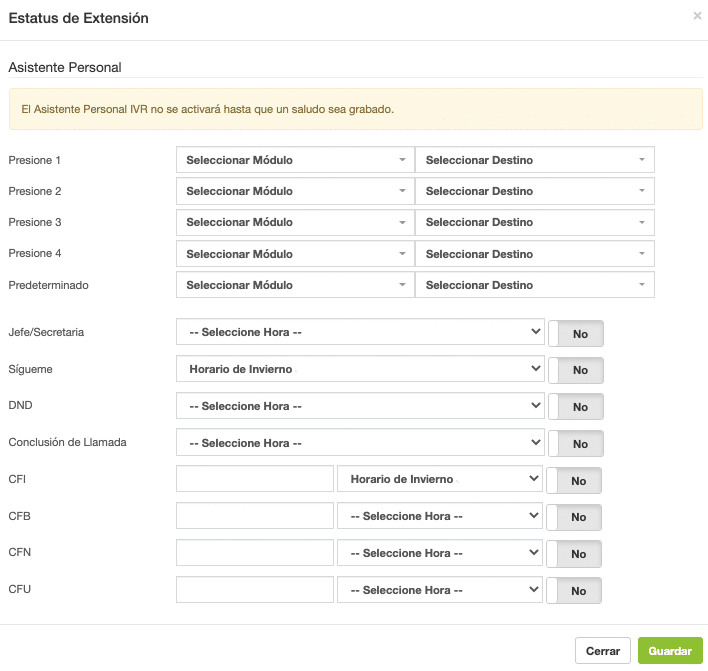
Aplicaciones#
En aplicaciones podremos configurar diferentes módulos que nos ayudaran a llevar nuestra PBX a un nivel mas avanzado, a continuación el listado de estos módulos:
- Aplicaciones
- Conferencias, gestión de la sala de conferencias.
- Aplicaciones Personalizadas, gestión de aplicaciones personalizadas.
- Destinos Personalizados, gestión de destinos personalizados.
- Contexto Personalizado, gestión de contexto personalizada.
- Códigos de Funciones, gestión de códigos de funciones telefónicas.
- Buscapersonas & Intercom, gestión de megafonía e intercomunicador.
- Grupos de Captura, gestión de grupos de captura.
- Estacionamiento, gestión de parqueo de llamadas.
- Marcación Rápida, gestión de marcación rápida.
- Importar/Exportar Marcación Rápida, Importar/Exportar Marcación rápida desde/hacia formato CSV.
- Grupo de Difusión de VM, gestión de grupos de difusión de correo de voz.
- Regreso de Llamada, gestión de la funcionalidad de regreso de llamada.
- DISA, Gestión de acceso directo al sistema interno (DISA).
- Lista de PIN, grupo de pines que se usarán para acceder a las rutas salientes.
- Destinos Dinámicos, enrutar llamadas en función del número CID.
Conferencias#
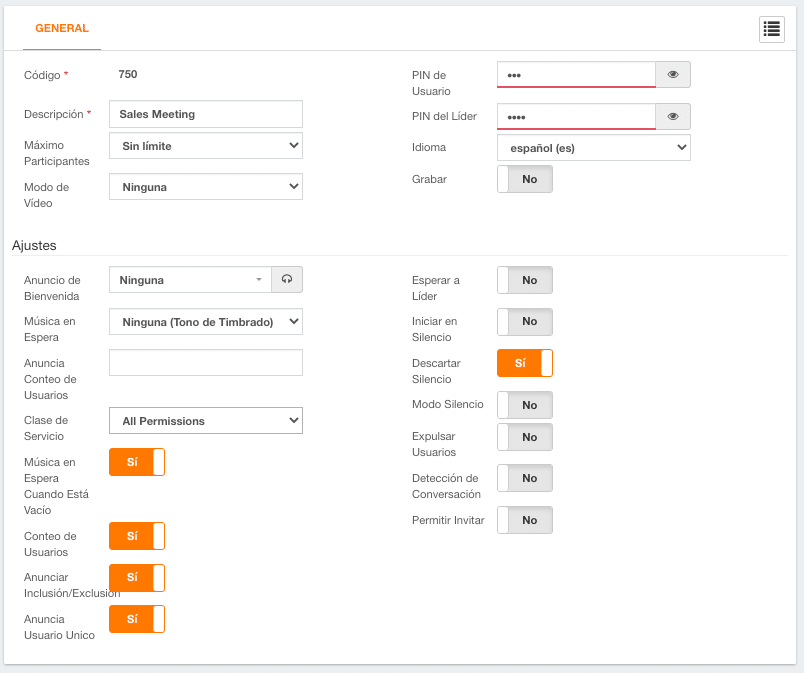
Extensión *, número a marcar para llegar a este servicio. Este es un número que las extensiones internas pueden marcar para llegar a esta conferencia. Al igual que los grupos de timbrado, esto puede considerarse como el número de extensión de la conferencia.
Descripción *, breve descripción para identificar esta conferencia.
Miembros Máximos, Esta opción limita el número de participantes para una conferencia a un número específico. Después de alcanzar el límite, la conferencia se bloqueará hasta que alguien se vaya. Sin embargo, tenga en cuenta que un usuario administrador siempre podrá unirse a la conferencia, independientemente de si se alcanza este límite o no.
Modo de video, opciones:
- Ninguno: no hay fuentes de video configuradas por defecto en la conferencia. Todavía es posible que un usuario se configure como una fuente de video a través de una acción AMI o DTMF en cualquier momento.
- Seguir al Hablador: la transmisión de video seguirá́ a quien esté hablando y proporcionando video.
- Administrador: el primer administrador que se une a la conferencia con capacidad de video es la única fuente de distribución de video para todos los participantes. Si el administrador se va, el siguiente administrador que se unirá́ a ellos se convertirá́ en la fuente.
PIN de Usuario *, es un código numérico que se utiliza para ingresar a la sala de conferencias. Si se ingresa un PIN en este campo, nadie puede unirse a la sala de conferencias sin ingresar el PIN.
PIN de Administrador, funciona de la misma manera que el PIN de usuario. El PIN de administrador y el PIN de usuario no se deben establecer en el mismo valor. El PIN de administrador se usa junto con la opción de Esperar administrador que se explica más adelante en este capítulo, para identificar al administrador o líder de la conferencia.
Idioma, establezca el idioma utilizado para los anuncios de la conferencia.
Grabar Conferencia, cuando se establece en sí, registra la llamada de conferencia comenzando cuando el primer usuario ingresa a la sala, y termina cuando el último usuario sale de la sala.
Aplicaciones Personalizadas#
Este módulo le permite llamar a módulos que no tienen número de extensión, como Preanuncios, Condiciones de Tiempo, IVR, etc. Una aplicación personalizada es un código de función personalizado. Una aplicación personalizada permite definir una extensión personalizada o un código de estrella, que dirigirá́ al llamante a cualquier destino de llamada cuando se marque. Por ejemplo, si tenemos un grupo de timbrado que llama a los teléfonos móviles de todos los trabajadores, podríamos crear una aplicación personalizada que llame a ese grupo de timbre cuando se marque * MOVIL (* 2355).
Código *, número a marcar para llegar a este servicio.
Nombre *, descripción breve para identificar esta aplicación personalizada.
Habilitado, habilitado o deshabilitado esta aplicación personalizada. Si está deshabilitado, se informará a los usuarios que la extensión que marcaron no es válida si intentan usar la aplicación personalizada. Este campo permite que una aplicación personalizada se deshabilite rápidamente sin tener que eliminar la aplicación por completo.
Sección Destino*
Seleccionar Modulo, permite elegir de una lista desplegable de módulos disponibles, qué módulo debe activarse.
Seleccione Destino, es el destino de la llamada al que se debe enlutar a el módulo. Cualquier destino de llamada que se haya configurado previamente es un destino valido para una aplicación personalizada.
Destinos Personalizados#
Se usa un destino personalizado para agregar un destino de llamada personalizado que pueda ser utilizado por los cuadros de dialogo de cloudPBX. Todo lo que se puede marcar desde la extensión de un usuario se puede convertir en un destino personalizado. Por ejemplo, de manera predeterminada, no hay forma de enviar una llamada entrante directamente al centro de mensajería para que la persona que llama pueda iniciar sesión y revisar sus mensajes de correo de voz. Se podría configurar un destino personalizado para marcar * 98 y luego una ruta de entrada podría apuntar directamente a ese destino personalizado.
Una persona que llama que fue enrutada a través de esa ruta entrante escuchará inmediatamente las indicaciones para iniciar sesión en su casilla de correo de voz, como si fuera un usuario en la central y marcará *98.
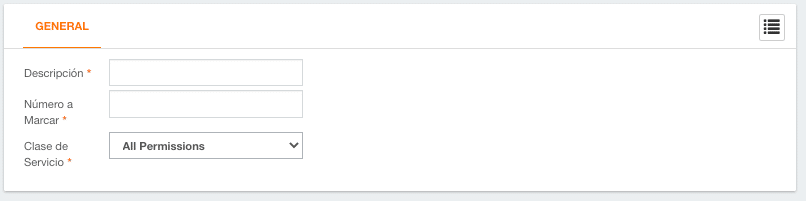
Descripción*, se utiliza para identificar este destino cuando se selecciona como destino de llamada en otros cuadros de dialogo.
Numero para Marcar*, es la extensión, el número de teléfono o el código de función que el sistema debe marcar cuando una persona que llama se enruta a este destino. Todo lo que se puede marcar desde la extensión de un usuario se puede ingresar en este campo.
Clase de Servicio*, Clase de servicio para buscar el número a marcar.
Buscapersonas & Intercomunicador#
Este módulo crea grupos de búsqueda a los que pudieron enviar un mensaje marcado con un número. También se puede usar para crear un intercomunicador entre 2 extensiones.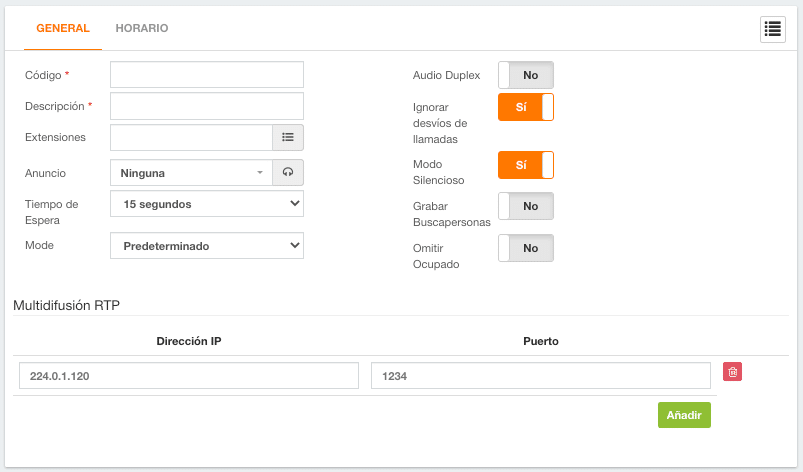
Código*, número para llegar a este servicio.
Descripción*, una breve descripción para identificar este grupo de buscapersonas.
Extensiones*, lista de la(s) extensión(es) a marcar.
Anuncio *, anuncio que se reproducirá́ para todos los integrantes.
Tiempo de Espera, especifique el periodo de tiempo que el sistema intentará conectar una llamada. Después de esta duración, cualquier llamada de intercomunicación que no haya sido respondida se colgará por el sistema.
Modo, permite definir el comportamiento de buscapersonas, Opciones:
- Predeterminado: comportamiento predeterminado. Reproduce el anuncio si está definido y luego permite que la persona que llama continúe hablando
- Solo anuncio: reproduce el anuncio y luego cuelga.
Audio Dúplex, el uso de esta opción implica que el equipo que recibe la pagina tiene la capacidad de transmitir audio al mismo tiempo que está recibiendo audio. En general, no le conviene usar esto a menos que tenga una necesidad especifica de hacerlo.
Ignorar desvíos de llamadas, ignorar los intentos de reenviar la llamada. Modo Silencioso, al que se llama no escucha un bip.
Grabar Buscapersonas, grabar el mensaje de buscapersonas en un archivo.
Omitir Ocupado, marca un canal solo si el estado del dispositivo es NOT_INUSE. Esta opción probablemente solo sea útil (y confiable) en los canales enlazados a SIP, y aun así puede no funcionar si una sola línea tiene múltiples llamadas permitidas.
Horarios
Es posible programar acciones de anuncios y reproducir un anuncio. Esto es bastante útil para escuelas (sistema de campana), anuncios de automatización en la oficina, aeropuertos, estaciones de tren, etc.
Se ha agregado la capacidad de programar elementos de anuncios
Las opciones para configurar son las siguientes:
Habilitado, habilita o deshabilita la ejecución.
Hora, hora de ejecutar el anuncio
Día de inicio, día inicial para ejecutar el anuncio
Día final, ultimo día para ejecutar el anuncio
Fechas excluidas, las fechas enumeradas se excluyen del programa de ejecución del anuncio
Mes, mes para excluir
Día del mes, día del mes para excluir
Descripción, breve descripción para recordar por qué se excluye esa fecha
MulticastRTP
La multidifusión de megafonía le permite enviar audio a grupos de teléfonos directamente, sin que la central esté involucrada. Con la megafonía multidifusión, los teléfonos están programados para escuchar una dirección de difusión. La ventaja de este método es que la multidifusión es una única llamada SIP en lugar de una llamada de conferencia de múltiples partes. Esto reduce en gran medida la carga de trabajo colocada en la PBX, especialmente cuando se trata de una gran cantidad de dispositivos.
Todos los teléfonos que desee incluir en el grupo de paginación multidifusión deben estar en la misma red, ya que se utiliza un protocolo de transmisión de red.
Dirección IP, la dirección IP de multidifusión que escuchará la estación, p.e. 224.0.1.120. Las direcciones IP de multidifusión están en el rango de 224.0.0.0 a 239.255.255.255.
Puerto, el número de puerto de multidifusión que la estación debe escuchar. Configuración de Teléfonos en MulticastRTP
Configuración de Teléfonos en MulticastRTP
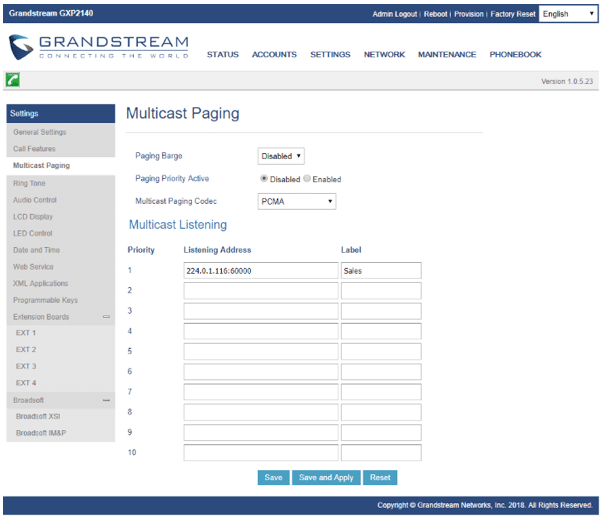
Grupos de Captura#
Especifica a qué grupos de captura pertenece una extensión. Una extensión puede pertenecer a múltiples grupos de captura. Las opciones del grupo de llamada y del grupo de captura permiten a los usuarios contestar llamadas que no están dirigidas a ellos marcando un código de función (*08). Las llamadas dirigidas a cualquier teléfono en un grupo de llamadas en particular pueden ser respondidas por cualquier usuario que sea miembro del grupo de captura correspondiente. Por ejemplo, un usuario en Soporte de grupo de captura podrá recoger cualquier llamada dirigida a cualquier teléfono en el grupo de llamadas de Soporte.
Esto puede ser útil para configuraciones de oficinas pequeñas o domesticas, donde es más fácil simplemente tomar una llamada de otro teléfono en lugar de reenviar esa llamada a otra extensión.
Tenga en cuenta que un usuario puede ser parte de un grupo de captura sin ser miembro del grupo de llamadas asociado. Por ejemplo, un miembro del personal directivo puede recoger cualquier llamada dirigida a cualquier persona en su departamento, pero su departamento no debería poder atender llamadas dirigidas al miembro del personal directivo superior.
El código que hay que marcar para la captura de llamadas es el *08
Descripción*, una descripción para identificar el grupo de captura, puede consistir en números y nombres.
Extensión sección
Extensión, cualquier extensión que quieras agregar a este grupo.
Miembro, cuando está habilitado, indica que la extensión es un miembro del grupo de captura.
Permitir Captura, cuando está habilitado, indica que esta extensión puede capturar llamadas de los miembros de este grupo.
Estacionamiento#
La función Estacionamiento de llamadas le permite colocar a la persona que llama en espera y luego recuperarla desde cualquier teléfono, en cualquier lugar del sistema.
General
Código*, número para llegar a este servicio.
Descripción*, descripción corta para identificar este servicio.
Posiciones de Estacionamiento, número de espacios de estacionamiento para usar.
Tiempo de Estacionamiento*, número de segundos que se puede estacionar una llamada antes de devolverla.
Tiempo de Regreso*, cuando se agota el tiempo de espera de una llamada estacionada, este es el número de segundos para marcar el dispositivo que originalmente estacionó la llamada.
Tono de Cortesía, a quien le toca el tono de cortesía mientras espera que alguien conteste la llamada estacionada. Las opciones son:
Nadie
Llamante
Llamado
Ambos
Música en espera, esta es la clase de MoH a usar para el canal estacionado.
Transferencia de Llamada, habilita o deshabilita las transferencias basadas en DTMF al seleccionar una llamada estacionada.
Re-Aparcamiento de Llamada, habilita o deshabilita el estacionamiento basado en DTMF al recoger una llamada estacionada.
Colgar Llamada, habilita o deshabilita el colgado basado en DTMF al recoger una llamada estacionada.
Buscar Slot, establece el método para seleccionar espacios de estacionamiento cuando una llamada está estacionada. Las opciones son:
- Primero: use el espacio de estacionamiento numerado más bajo disponible
- Siguiente: use el siguiente espacio de estacionamiento desde el ultimo usado
Volver al Originador, establecer esta opción configura el comportamiento del estacionamiento de llamadas cuando la llamada estacionada se agota.
Tiempo de Espera de Destino*
Seleccionar Modulo, seleccione el módulo que se utilizará cuando una llamada estacionada se agote.
Seleccionar Destino, destino para un llamado estacionado que ha agotado el tiempo de espera.
Marcado Rápido#
Esta función permite marcar rápidamente los números que se usan con frecuencia. A veces hay números largos que queremos abreviar en una marcación corta.
General
Código de Marcado Rápido*, número para acceder al marcado rápido. Este número debe ser único.
Descripción*, descripción corta para identificar esta marcación rápida.
Clase de Servicio, clase de servicio a utilizar para esta marcación rápida
Número de Destino*, el número que se marcará.
Importar/Exportar Marcador Rápido#
Importar/Exportar marcado rápido a/desde archivo CSV.
Se puede descargar un ejemplo del formato de archivo presionando el botón «Exportar Marcado Rápido» en la parte inferior de la pantalla. La primera línea es para el encabezado.
Grupos de Difusión de VM#
Si habitualmente necesita enviar mensajes de voz a varias extensiones a la vez, puede crear un grupo de difusión de buzón de voz (VM).
Debe rellenar el formulario.
General
Código*, número a marcar para enviar correo de voz de difusión.
Descripción*, descripción corta para identificar este grupo de difusión de correo de voz.
Extensiones*, lista de extensiones para correo de voz masivo. Tenga en cuenta que solo puede ver las extensiones que tienen correo de voz activo.
Contraseña*, contraseña para proteger este grupo de difusión de correo de voz.
Cuando desde la centralita se marque el código, una locución le invitara a grabar un mensaje, siga las instrucciones, una vez enviado, el mensaje de voz lo recibirán en el correo las extensiones que haya incluido en el campo Extensiones.
Retorno de Llamada#
El Retorno de Llamada es un objetivo de llamada que colgará inmediatamente la llamada, devolverá́ la llamada y luego redirigirá́ la llamada a otro destino de llamada.
Esto se usa con mayor frecuencia para evitar cargos de larga distancia para agentes remotos que no tienen acceso a un punto final VoIP. Esto es especialmente relevante en el caso de los teléfonos móviles, donde las llamadas entrantes suelen ser significativamente más económicas que las llamadas salientes.
El objetivo de devolución de llamada puede conectar a la persona que llama con cualquier recurso en cloud PBX (como una extensión, el centro de mensajería de voz o una cola), o puede usarse junto con DISA para proporcionarle a la persona que llama un tono de llamada en el sistema desde el que puede llamar a cualquier número de teléfono que deseen.
General
Descripción*, descripción corta para identificar este retorno de llamada.
Número, es el número de teléfono que marcará cloud PBX para volver a conectarse con la persona que llama después de que finaliza la llamada que inició el retorno de llamada. El número debe estar en un formato que pueda coincidir con una de las rutas de salida configuradas en la sección Rutas de salida de cloud PBX (por ejemplo, si no hay una ruta de salida definida para que coincida con un patrón de marcación de 10 dígitos, ingrese 911234567 para este campo haría inútil la configuración de devolución de llamada, ya que la devolución de llamada saliente nunca se completaría). Si el campo se deja en blanco, cloud PBX intentará devolver la llamada al número de identificación de la persona que llamó que inició el retorno de llamada.
Prefijo, prefijo a anteponer al número a marcar.
Retardo, demora antes de la devolución.
Clase de Servicio, Clase de Servicio para realizar la llamada.
Destino*
Seleccionar módulo, para elegir qué módulo debe activarse.
Seleccionar Destino, para configurar el destino de la llamada al que se conectará la persona que llama, una vez que el dialogo de devolución de llamada vuelve a conectar a la persona que llama a cloud PBX. Se puede usar cualquier objetivo de llamada existente.
Algunos ejemplos comunes de cuando se puede utilizar un objetivo de devolución de llamada son los siguientes:
- Una compañía donde los empleados necesitan la capacidad de verificar su correo de voz desde cualquier lugar. Llamar al número de teléfono gratuito de la empresa le cuesta demasiado a la empresa. Se puede configurar un destino de devolución de llamada para devolver la llamada al ID de la persona que llama y se lo dirigirá́ al destino misceláneo de *98. Las personas que llaman recibirán una llamada en el número que llaman, se les pedirá́ su extensión y su contraseña, y luego tendrán acceso a sus mensajes de correo de voz.
- Una empresa recibe mejores tarifas por minuto en las llamadas realizadas a través de sus troncales VoIP que las llamadas realizadas a través de los teléfonos móviles de los empleados. Los teléfonos móviles de los empleados tienen llamadas entrantes gratuitas. Se puede configurar un objetivo de devolución de llamada para cada empleado con un teléfono móvil para recuperar el número de teléfono móvil del empleado. La devolución de llamada se dirigiría a un destino DISA para darle al empleado un tono de marcado en la PBX (lo que le permite marcar usando las troncales VoIP de la compañía sin usar ningún minuto móvil saliente).
- Una compañía que recibe llamadas por cobrar desde cualquier parte del mundo (como una compañía de tarjetas de crédito que necesita recibir llamadas si la tarjeta de un cliente se pierde o es robada). La compañía reduce sus costos si usan un enlace troncal de VoIP local al país en el que se encuentra el cliente, en lugar de pagar toda la llamada de cobro revertido a tarifas internacionales elevadas. Se puede configurar un destino de devolución de llamada para devolver la llamada al ID de llamada entrante del cliente y dirigirlo a una cola. El cliente recibiría una llamada al número que llamaron y se conectaría con un representante de la compañía tan pronto como esté disponible.
DISA#
DISA le permite crear un destino que permita a las personas llamar desde una línea externa y alcanzar el tono de marcado del sistema. Esto es útil si desea que las personas puedan aprovechar la baja tasa de llamadas internacionales que tiene disponibles en su sistema, o permitir que las personas externas puedan usar las funciones de megafonía o intercomunicación del sistema. Protege siempre esta característica con una contraseña segura.
Un objetivo de llamada DISA proporcionará a una persona que llama un tono de marcado en cloud PBX. Una vez que la persona que llama tiene un tono de marcado, puede utilizar el mismo conjunto de funciones que utiliza un usuario con punto final VoIP adjunto a cloud PBX. Esto significa que una persona remotamente ubicada podría tener acceso para marcar cualquier extensión directamente, consultar sus mensajes de correo de voz o incluso realizar llamadas a números de teléfono externos a través de cloud PBX.
General
Descripción*, una breve descripción para identificar este DISA cuando se selecciona como destino de llamada en otras partes de la interfaz de cloud PBX.
Contraseña, utilizado para autenticar a una persona que llama cuando quiere activar la función DISA. Si el campo de contraseña contiene un valor, se le pedirá́ a la persona que llama que ingrese la contraseña. La contraseña que ingresa el usuario debe coincidir con el valor del campo de contraseña, de lo contrario, la llamada se desconectará y la persona que llama no podrá acceder a la función DISA.
Clase de Servicio, Clase de Servicio a utilizar cuando se utilice esta DISA.
Identificador de Llamadas (CID), se usa para configurar la identificación de llamadas salientes, que consta de dos partes: el nombre del identificador de llamadas y el número de identificador de llamadas. Esto definirá el texto de ID de llamada que se muestra cuando este usuario llama a otro. Este campo es opcional. Si este campo se deja en blanco, se usará la identificación de la persona que realiza la llamada.
Tiempo de Espera de Respuesta, especifica cuánto tiempo esperará cloud PBX una entrada válida antes de desconectar la llamada. Esto no solo se aplica cuando una persona que llama no ha ingresado ningún dígito aún, sino también si una persona que llama ha ingresado parcialmente un número para llamar sin finalizar la entrada. El valor predeterminado para este campo es de 10 segundos.
Tiempo de Espera de Dígitos, especifica cuánto tiempo esperará cloud PBX entre los dígitos antes de marcar la llamada. Si una persona que llama comienza a ingresar dígitos y luego se detiene, cloud PBX esperará el número de segundos especificado en este campo, antes de enviar los dígitos ingresados a cloud PBX para marcar. El valor predeterminado para este campo es de cinco segundos. Esto suele ser suficiente, ya que la mayoría de las personas no tardan más de cinco segundos entre las pulsaciones de los botones de su teléfono una vez que han comenzado a marcar.
Listas de PIN#
Lista de PIN que está asociado con un tronco saliente. Cualquier extensión que desee realizar una llamada se le pedirá un número PIN.
Descripción*, breve descripción de esta lista de PIN.
Lista de PIN*, establece la lista de PIN para este registro (si quieres agregar más de un pin hazlo en una nueva línea) solo puedes introducir números y caracteres *, #.
Clase de Servicio#
Una de los módulos mas útiles en Cloud PBX es sin duda Clase de Servicio, ya que con este módulo es posible darle privilegios especifico a un usuario o grupos de usuarios, las opciones disponibles en este modulo son:
- Clase de Servicio
- Clase de Servicio, grupo de configuraciones que definen el plan de marcado al que tiene acceso cada extensión.
- Categoría de Funciones, grupos de funciones telefónicas que están asociados con una clase de servicio.
- Reglas de Marcado, restricciones de acceso telefónico asociadas a una clase de servicio.
- Códigos de Cliente, códigos de cuenta de cliente que se pueden asociar dinámicamente a una llamada para categorizar la llamada en el CDR.
- Código de Autorización, código que autoriza privilegios para hacer una llamada.
- Selección de Rutas, gestión de selección de ruta automática.
Clase de Servicio#
Grupo de configuraciones que definen el plan de marcado que tendrá acceso cada extensión.
General
Clase de Servicio, Nombre de clase de servicio (debe ser único). Los valores alfanuméricos con guion y guion bajo están permitidos.
Nombre, Descripción corta para identificar esta clase de servicio.
Funciones Telefónicas, funciones telefónicas permitidas para esta clase de servicio.
Restricciones de Marcado, reglas de restricción de marcado establecidas para esta clase de servicio.
Selección de Ruta, rutas para usar para esta clase de servicio.
Facturación Propagada, le permite seleccionar una aplicación de facturación para facturar las llamadas realizadas por extensiones con este CoS.
Llamadas Permitidas Por, define la lista de CoS a los que se les permite llamar a este CoS cuando el campo “Privado” está seleccionado.
Privado, define si las extensiones con este CoS pueden ser llamadas por otros con diferentes CoS. Si está marcado, solo se permitirán llamadas con el mismo CoS o llamadas provenientes de CoS seleccionadas en el campo Llamadas permitidas por. Se aplica solo para llamadas internas.
Ultimo Destino
Seleccionar Módulo, permite al usuario elegir de una lista desplegable de módulos disponibles, qué módulo debe activarse.
Seleccionar Destino, es el destino de la llamada al que se debe enrutar el módulo.
Destino no Valido
Seleccionar Módulo, permite al usuario elegir de una lista desplegable de módulos disponibles, qué módulo debe activarse.
Seleccionar Destino, es el destino de la llamada al que se debe enrutar el módulo.
Categoría de Funciones Telefónicas#
En este módulo, puede crear grupos de códigos de funciones. Esto le permite evitar que algunos usuarios tengan acceso a algunos de los códigos de funciones telefónicas más sensibles.General
En este módulo encontrará la información sobre la categoría de características.
Descripción*, una breve descripción para identificar esta categoría de funciones telefónicas debe ser única.
Funciones Disponibles, lista de códigos de funciones telefónicas disponibles. Funciones Habilitadas, lista de códigos de funciones telefónicas que se han incluido.
Reglas de Restricción de Marcado#
Aquí puede crear reglas de restricciones de marcado para asociarse con una clase de servicios.
General
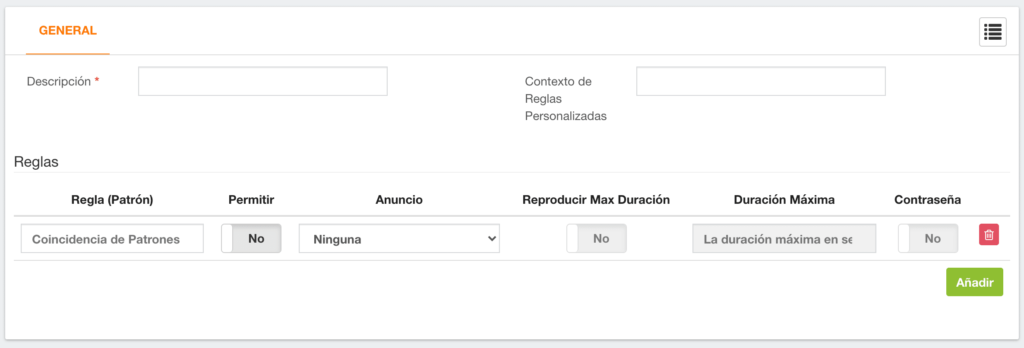
Descripción*, una breve descripción para identificar esta «Restricción de Marcado», debe ser única.
Reglas
Regla (Patrón), le permite crear patrones de extensión en su plan de marcado que coincidan con uno o más números marcados posibles. Las opciones de patrón son:
La letra X o x representa un solo digito de 0 a 9.
La letra Z o z representa un solo digito del 1 al 9.
La letra N o n representa un solo digito del 2 al 9.
El carácter de punto (.) Es un comodín que coincide con uno o más caracteres.
El signo de exclamación (!) Es un comodín que coincide con cero o más caracteres.
[1237-9] coincide con cualquier digito o letra entre corchetes (en este ejemplo, 1,2,3,7,8,9).
[a-z] coincide con cualquier letra minúscula.
[A-Z] coincide con cualquier letra mayúscula
Permitir, permitir/no permitir este patrón.
Anuncio, elegir un anuncio asociado con este patrón.
Reproducir Máxima Duración, reproducir la duración máxima solo si la duración máxima es mayor que 0 o no está en blanco.
Duración Máxima, duración máxima de la llamada asociada con este patrón.
Contraseña, determinar si se requiere una contraseña al usar este patrón.
Códigos de Autorización#
Código que otorga privilegios para realizar una llamada desde cualquier extensión.
General
Código de Autorización*, número de código de autorización.
Alias*, Alias para identificar este código de autorización. Por razones de seguridad, esto aparecerá́ en los informes de CDR en lugar del código de autorización.
Descripción*, Breve descripción para identificar este «Código de Autorización».
Clase de Servicio, Clase de servicio que se utilizará para enrutar la llamada.
Habilitado, habilita/deshabilita este código de autorización.
Códigos de Cliente#
Códigos de cliente asociados dinámicamente a una llamada para registrar este código en el CDR.
General
Código de Cliente*, número de código de cliente.
Descripción*, breve descripción para identificar este código de cliente.
Habilitado, habilita/deshabilita este código de cliente.
Centro de Llamadas#
Cloud PBX cuenta con un poderoso módulo para Centros de Llamadas, entre las opciones incluidas en este módulo están las siguientes:
- Centro de Llamadas
- Grupos de Timbrado, los grupos de timbrado te permiten crear un único número de extensión (el número de grupo de llamada) que sonará en múltiples, estos grupos de extensiones no manejan estadísticas.
- Colas, colas de llamadas que manejan estadísticas a través de un archivo de registro.
- Prioridades de Colas, da prioridad a una llamada de cola en otra, muy útil cuando un agente sirve varias colas simultáneamente.
- Colas VIP, lista de teléfonos que se le darán prioridad en la cola de llamadas.
- Retorno de Llamadas de Colas, con el módulo Queues CallBack, puede reducir la frustración de los clientes al minimizar el tiempo que pasan en espera.
Grupos de Timbrado#
Los grupos de timbrado ofrecen la posibilidad de que una llamada sea recibida por más de una extensión interna. La opción se utiliza con más frecuencia para captar llamadas recibidas en una determinada línea (Rutas de entrada) y enviarlas a un determinado destino (mensaje de bienvenida, IVR y grupos de timbrado). Además, se puede acceder al grupo internamente, llamando al número asignado a él.
General
Código*, número a marcar para llegar a este servicio.
Descripción*, breve descripción para identificar este grupo de timbrado.
Extensiones, lista de extensiones de este grupo de timbrado.
Números Externos, lista de números externos de este grupo de timbrado.
Estrategia de Timbrado, estrategia de timbrado del grupo de extensión.
Tiempo de Timbrado, tiempo de llamada en segundos, MAX 160 segundos.
Clase de Servicio, Clase de Servicio que se utilizará para marcar los números externos que se enumeran en este grupo de timbrado.
Música en Espera, música en espera a escuchar.
Nombre de Prefijo CID, prefijo para agregar a este grupo de timbrado, este prefijo se agregará en el CID.
Permitir Desvíos, Le permite definir si los desvíos definidos para los diferentes miembros de extensiones se aplicaran o no
Marcar Llamadas Canceladas como Respondida, Con esta opción habilitada, evita que los otros teléfonos graben una llamada perdida cuando la llamada ha sido contestada en un teléfono que figura en este grupo de timbrado. Esta es una configuración muy útil cuando la estrategia de timbrado se establece en “Ring All”
Ultimo Destino
Seleccionar módulo, permite al usuario elegir de una lista desplegable de módulos disponibles, qué módulo debe activarse.
Seleccionar Destino, es el destino de la llamada al que se debe enrutar el módulo.
Colas#
ACD (Automatic Call Distributor) distribuye las llamadas entrantes en el orden de llegada al primer agente disponible. El sistema responde cada llamada de inmediato y, si es necesario, la mantiene en una cola hasta que pueda dirigirse al siguiente agente del centro de llamada disponible. Equilibra la carga de trabajo entre los agentes garantiza que cada persona que llama reciba un servicio rápido y profesional.
General
Código*, número para llegar a este servicio.
Descripción*, descripción corta para identificar esta cola.
Estrategia, define la estrategia para hacer sonar esta cola. Las opciones son:
Ring All: suena todos los agentes disponibles hasta que uno responda
Least Recent: timbra al miembro que colgó menos recientemente en esta cola
Fewest Calls: timbra el agente que tenga menos llamadas completas en esta cola
Random: timbrado aleatorio
Round Robin Memory: recuerda dónde dejamos el último timbrado
Round Robin Ordered: Igual que rrmemory, excepto que se conserva el orden de miembros de la cola del archivo de configuración.
Linear: Suenan los agentes en el orden especificado en esta cola. Si usa miembros dinámicos, los miembros se timbrarán en el orden en el que se agregaron
Weight Random: suena la interfaz aleatoria, pero usa la penalización del miembro como un peso al calcular su métrica.
Nombre de Prefijo CID, prefijo para anexar a esta cola, generalmente indica a los agentes de qué cola proviene la llamada.
Anuncio al Unirse, se puede especificar un anuncio que se reproduce a la persona que llama tan pronto como llegan a esta cola.
Anuncio Agente, se puede especificar un anuncio que se reproduce para el miembro tan pronto como responda una llamada, generalmente para indicarle a qué cola debe responderse esta llamada, de modo que los agentes o miembros que estén escuchando más de una cola puedan diferenciar cómo debería involucrar al cliente.
Nivel de Servicio, la idea es definir el tiempo máximo aceptable para que un llamante espere antes de ser respondido. A continuación, observe cuántas llamadas se responden dentro de ese umbral y se dirigen hacia su nivel de servicio. Entonces, por ejemplo, si su nivel de servicio es 60 segundos, y 4 de 5 llamadas se responden en 60 segundos o menos, su nivel de servicio es 80%.
Únete en Vacío, controla si una persona que llama se agrega a la cola cuando no hay miembros disponibles.
Dejar Cuando este Vacío, usado para controlar si las personas que llaman son expulsadas de la lista cuando los miembros ya no están disponibles para atender llamadas.
Prioridad de Tiempo de Espera, utilizado para controlar la prioridad de las dos posibles opciones de tiempo de espera especificadas para una cola. La aplicación Queue() tiene un valor de tiempo de espera que se puede especificar para controlar el tiempo absoluto que un llamante puede estar en la cola. El valor de tiempo de espera controla la cantidad de tiempo (junto con el reintento) para llamar a un miembro. En algún momento estos valores entran en conflicto, por lo que puede controlar qué valor tiene prioridad.
Tiempo Espera Cola, hará́ que la cola falle después de un número especifico de segundos.
Tiempo Timbrado Agente, especifica la cantidad de segundos para que suene el dispositivo de un miembro.
Reintentar, especifica el número de segundos que se deben esperar antes de intentar el siguiente miembro en la cola si el valor de tiempo de espera se agota al intentar llamar a un miembro de la cola.
Tiempo de Escritura, la cantidad de segundos para mantener a un miembro no disponible en una cola después de completar una llamada. Esta vez, permite que un agente finalice el procesamiento posterior a la llamada que deba manejar antes de que se le presente la próxima llamada.
Música en Espera, establece la clase de música para esta cola.
Timbrar Agentes Ocupados, usado para evitar enviar llamadas a miembros cuyo estado es Ocupado.
Grabar, grabar llamadas en esta cola.
Integrantes
Extensión, número de extensión.
Penalidad, dentro de una cola, podemos penalizar a los miembros para reducir su preferencia de ser llamados cuando hay personas esperando en una cola particular. Por ejemplo, podemos penalizar a los miembros de la cola cuando queremos que sean miembros de una cola, pero que se usen solo cuando la cola se llene lo suficiente como para que todos nuestros agentes preferidos no estén disponibles. Esto significa que podemos tener tres colas (por ejemplo, soporte, ventas y facturación), cada una con los mismos tres miembros: James Shaw, Kay Madsen y Danielle Roberts.
Supongamos, sin embargo, que queremos que James Shaw sea el contacto preferido en la cola de soporte, Kay Madsen prefirió las ventas y Danielle Roberts prefirió la facturación. Al penalizar a Kay Madsen y Danielle Roberts en apoyo, nos aseguramos de que James Shaw sea el miembro preferido de la cola llamado. Del mismo modo, podemos penalizar a James Shaw y Danielle Roberts en la cola de ventas para que se prefiera Kay Madsen, y penalizar a James Shaw y Kay Madsen en la cola de facturación para que se prefiera Danielle Roberts.
Tipo de Miembro, decidir si el miembro será́: dinámico o estático.
Miembro Estático, son agentes que siempre estarán en la cola, estos agentes no necesitan iniciar sesión.
Miembro Dinámico, son los agentes a quienes se les permitirá́ iniciar sesión en la cola de llamadas.
Permitir Desvíos, permitir si las llamadas a este miembro utilizan algún desvío que tuviera activo.
Ultimo Destino
Seleccionar módulo, permite al usuario elegir de una lista desplegable de módulos disponibles, qué módulo debe activarse.
Seleccionar Destino, es el destino de la llamada al que se debe enrutar el módulo.
Destino Después de Colgado del Agente
Seleccionar módulo, permite al usuario elegir de una lista desplegable de módulos disponibles, qué módulo debe activarse.
Seleccionar Destino, es el destino de la llamada al que se debe enrutar cuando el Agente cuelgue de primero.
Configuraciones de Anuncios
Anuncio Periódico, anuncio periódico para proporcionar a la persona que llama. El mensaje predeterminado del sistema es «Todos los representantes están ocupados atendiendo a otras personas que llaman. Espere por el próximo representante disponible.
Frecuencia de Anuncio Periódico, indica con qué frecuencia debemos hacer anuncios periódicos a la persona que llama. Tenga en cuenta que reproducir un mensaje para los que llaman de manera regular tenderá a molestarlos. La música agradable mantendrá́ a sus interlocutores mucho más felices que las disculpas o publicidad repetidas interminablemente, así́ que piense en:
- Mantener este mensaje corto
- No reproducir con demasiada frecuencia
Anunciar Primer Usuario, si está habilitado, reproduzca anuncios al primer usuario que espera en la cola. Esto puede significar que los anuncios se reproducen cuando un agente intenta conectarse con el usuario en espera, lo que puede retrasar el tiempo antes de que el agente y el usuario puedan comunicarse.
Anunciar Periódico Relativo, si se establece en sí, el temporizador de frecuencia de anuncio periódico comenzará desde que se llega al final del archivo que se está reproduciendo, en lugar de desde el principio.
Anunciar Tiempo de Espera, define si el tiempo de espera estimado se debe reproducir junto con los anuncios periódicos.
Anunciar Posición, define si se debe anunciar la posición de la persona que llama en la cola. Si tiene alguna lógica en su sistema que pueda promover las llamadas en rango (es decir, las llamadas de alta prioridad se muevan al principio de la cola), es mejor no usar esta opción. Muy pocas cosas molestan a la persona que llama más que escuchar que se han movido hacia la parte posterior de la línea. Las opciones son:
- No: La posición nunca será́ anunciada
- Sí: La posición de la persona que llama siempre será́ anunciada
- Límite: La persona que llama escuchará su posición en la cola solo si está dentro del limite definido por Anunciar límite de Posición.
- Más: La persona que llama escuchará su posición si está más allá́ del número definido por Anunciar Límite de Posición.
Anunciar Límite de Posición, se utiliza si usted ha definido anunciar limite de posición como uno de los limites o más.
Frecuencia de Anuncio, define la frecuencia con la que debemos anunciar la posición de la persona que llama y/o el tiempo estimado de espera en la cola. Establezca este valor en cero para deshabilitarlo. En un centro de llamadas pequeñas, es poco probable que el sistema pueda hacer estimaciones precisas, por lo que es más probable que quienes llaman encuentren esta información frustrante.
Frecuencia Mínima de Anuncio, especifica la cantidad mínima de tiempo que debe transcurrir antes de que anunciemos nuevamente la posición de la persona que llama en la cola. Esto se usa cuando la posición de la persona que llama puede cambiar con frecuencia, para evitar que la persona que llama oiga varias actualizaciones en un corto periodo de tiempo.
Anunciar Segundos Redondeados, si este valor es distinto de cero, se anuncia el número de segundos y se redondea al valor definido.
Otros
Configuraciones Miembro
Auto Pausa, habilita/deshabilita la pausa automática de agentes que no responden una llamada. Un valor de “Todas” hace que este agente se pause en todas las colas de las que son miembros. Este parámetro puede ser complicado en un entorno en vivo, porque si el agente no sabe que se han detenido, puede terminar con agentes esperando llamadas, sin saber que se han detenido.
Nunca use esto a menos que tenga una forma de indicar a los miembros que han estado detenidos o que un supervisor esté observando el estado de la cola en tiempo real.
Penalidad Límite de Los Miembros, se puede establecer un límite para ignorar las configuraciones de penalizaciones cuando la cola tiene muy pocos miembros. No se pesará ninguna penalización si solo hay X o menos miembros de la cola.
Retraso Miembro, utilizado si desea una demora antes de que el llamante y el miembro de la cola se conecten entre sí.
Reinicio de Tiempo de Espera, si se establece en sí, restablece el tiempo de espera para que un agente responda si se recibe un estado OCUPADO o CONGESTIÓN del canal. Esto puede ser útil si el agente puede rechazar o cancelar una llamada.
Otras Configuraciones de Cola
Peso de Cola, define el peso de una cola. Una cola con un peso mayor definido obtendrá́ la primera prioridad cuando los miembros estén asociados con múltiples colas. Tenga en cuenta que, si tiene una cola muy ocupada con un gran peso, es posible que las personas que llaman en una fila de menor peso nunca reciban una respuesta (o que tengan que esperar mucho tiempo).
Longitud Máxima de Cola, especifica el número máximo de llamadas permitidas en espera en una cola. Un valor de cero significa que se permite un número ilimitado de llamantes en la cola.
Restablecer Estadísticas, le permite seleccionar un perfil cron para restablecer las estadísticas de la cola periódicamente.
IVR, se puede especificar un IVR, en el cual si el usuario ingresa una extensión de UN SOLO digito mientras está en la cola, se sacarán de la cola y se enviarán a esa extensión en este IVR.
Clientes VIP, Lista de clientes VIP, estos clientes tendrán más prioridad en esta cola.
Llenado Automático, el comportamiento anterior de la cola (autocompletar=no) es tener un comportamiento de tipo de serie en el que la cola hará́ que todas las llamadas en espera esperen en la cola incluso si hay más de un miembro disponible listo para recibir llamadas hasta que se conecte al emisor principal con el miembro que estaban tratando de llegar .
Prioridad en Cola#
Cambia el peso de una cola dinámicamente, para priorizar las llamadas entrantes por esta vía. Por lo general, el destino es una cola.
General
Descripción*, descripción corta para identificar esta prioridad de cola
Prioridad, la prioridad de cola para establecer. Mayor peso significa mayor prioridad.
Destino
Seleccionar módulo, permite al usuario elegir de una lista desplegable de módulos disponibles, qué módulo debe activarse.
Seleccionar Destino, es el destino de la llamada al que se debe enrutar el módulo.
Colas VIP#
Son los clientes que tienen prioridad cuando llaman.
General
Descripción*, breve descripción para identificar esta Lista VIP.
Lista VIP*, inserte la lista de números separados por un retorno de carro.
Retorno de Llamada de Colas#
Cuando alguien llama a su empresa y no hay agentes disponibles, después de que los clientes hayan esperado un período de tiempo predefinido, un mensaje automatizado puede ofrecer devolverles la llamada. Si el cliente decide solicitar el servicio de devolución de llamada, su número se guardará y se pondrá en cola. Cuando un agente esté disponible, aPBX llamará automáticamente a la persona que dejó la solicitud de devolución de llamada. Si esa persona contesta la llamada, se conectará con el agente. ¿Por qué usarlo? Hay muchas razones por las que este módulo puede ser efectivo para usted, pero entre esas razones puede encontrar:
¿Cómo funciona?
Cuando alguien llama a su empresa y no hay agentes disponibles, después de que los clientes hayan esperado un período de tiempo predefinido, un mensaje automatizado puede ofrecer devolverles la llamada. Si el cliente decide solicitar el servicio de devolución de llamada, su número se guardará y se pondrá en cola. Cuando un agente esté disponible, aPBX llamará automáticamente a la persona que dejó la solicitud de devolución de llamada. Si esa persona contesta la llamada, se conectará con el agente. ¿Por qué usarlo? Hay muchas razones por las que este módulo puede ser efectivo para usted, pero entre esas razones puede encontrar:
¿Por qué usarlo?
Hay muchas razones por las que este módulo puede ser efectivo para usted, pero entre esas razones puede encontrar:
- Mayor satisfacción y retención de clientes: al proporcionar esta función a sus clientes, les hace saber que valora su tiempo. Es una cortesía que aumenta la impresión de los clientes sobre su servicio y da como resultado una mayor satisfacción con la experiencia del cliente.
- Reduzca la tasa de abandono de llamadas: cuando sus clientes tengan la opción de solicitar una devolución de llamada, ya no se verán tentados a colgar y abandonar sus servicios. En cambio, pueden solicitar una devolución de llamada y continuar con su día mientras esperan que un agente les devuelva la llamada.
- Administre grandes volúmenes: ya sea que experimente períodos pico en su centro de llamadas o que ocasionalmente tenga picos en el volumen de llamadas, las devoluciones de llamada pueden diferir las llamadas hasta que los volúmenes sean más manejables. La «suavización» de los períodos pico hace un uso más eficiente de los agentes, mejora la productividad del centro de llamadas y reduce la necesidad de contratar recursos adicionales.
- Reducción de los costos de Telco: cuando mantiene una llamada en una cola, una línea PSTN está ocupada todo el tiempo. A menudo, un DID gratuito a una tarifa premium por minuto. La función de devolución de llamada elimina la necesidad de mantener las líneas abiertas, eliminando los costos de telecomunicaciones asociados con el tiempo de espera de la cola.
- Aumente la moral de los empleados: a sus clientes no les gusta esperar en las colas, y a sus agentes no les gusta tratar con clientes que han estado esperando. Cuando sus clientes no han tenido que esperar mucho tiempo para comunicarse con un agente, es más probable que estén de mejor humor al hablar con sus agentes. Eso reduce el estrés en sus agentes y los ayuda a mejorar su productividad.
En el módulo Queues CallBack, debe configurar las siguientes opciones
- Descripción, breve descripción
- Retorno de Llamada de Cola, le permite definir la cola a la que se enviarán las personas que soliciten una devolución de llamada.
- Clase de Servicio, le permite definir qué clase de servicio se usará para realizar la devolución de llamada. Recuerde que la clase de servicio contiene los permisos para permitir llamadas salientes a través de troncales específicas o rutas salientes.
- Prefijo de Marcación, si se define, se antepondrá al número de devolución de llamada solicitado.
- Grupo Horario, le permite configurar un grupo de tiempo para definir los tiempos permitidos para realizar devoluciones de llamada.
- Intentos Máximos, cantidad de intentos permitidos antes de marcar la llamada como fallida. • Identificador de Llamadas, Información del identificador de llamadas para usar durante la devolución de llamada. Esta información podría ser modificada durante el proceso de llamada por la configuración de las líneas troncales o rutas salientes.
- Mensaje de Instrucciones, mensaje que se reproducirá con las instrucciones para solicitar una devolución de llamada. o Mensaje Predeterminado: “Todos nuestros representantes están actualmente ocupados. Permanezca en línea y el próximo representante disponible responderá a su llamada, o presione uno para que se le devuelva la llamada cuando haya un representante disponible”
- Mensaje inválido, mensaje que se reproducirá cuando el número proporcionado por la persona que llama no coincida con las reglas numéricas definidas.
Mensaje Predeterminado: “Lo sientimos, ese no es un número de teléfono reconocido”
- Mensaje de Solicitud de Número, mensaje de instrucciones para solicitar ingresar el número de devolución de llamada.
Mensaje Predeterminado: “Por favor introduzca su número de teléfono”
- Tiempo de Timbrado, le permite definir el tiempo que sonarán los números de devolución de llamada antes de marcar la llamada como no contestada.
- Preguntar Número de Devolución de Llamada, si está habilitado, se le pedirá a la persona que llama que ingrese su número de devolución de llamada. Si se establece en No, el número de identificación de llamada se usará como número de devolución de llamada, siempre que el número coincida con las reglas de número permitidas.
- Allowed Number Rules, son los números permitidos para devolver la llamada, se pueden usar patrones.
Patrón, permite definir reglas de qué tipo de números se pueden usar al solicitar un retorno de llamada:
▪ X: La letra X o x representa un solo dígito de 0 a 9.
▪ Z: La letra Z o z representa un solo dígito del 1 al 9.
▪ N: La letra N o n representa un solo dígito del 2 al 9.
▪ .: El carácter de punto (.) Es un comodín que coincide con uno o más caracteres.
▪ ¡: El signo de exclamación (!) Es un comodín que coincide con cero o más caracteres.
▪ [1237-9] coincide con cualquier dígito o letra entre corchetes (en este ejemplo, 1,2,3,7,8,9).
▪ [a-z] coincide con cualquier letra minúscula.
▪ [A-Z] coincide con cualquier letra mayúscula
Habilitado, le permite Habilitar/Deshabilitar reglas de patrones.
Externo#
En esta parte esta todo lo relativo a las conexiones con el exterior, a continuación los módulos que se incluyen en CloudPBX
- Externo
- Rutas Entrantes, gestión DID para rutas entrantes.
Rutas Entrantes (DID)#
El módulo Rutas Entrantes es donde usted define cómo maneja la PBX las llamadas entrantes. Por lo general, usted determina el número de teléfono que llamarán las personas externas (Número de DID) y luego indicará qué extensión, Grupo de llamada, Correo de voz u otro destino al que debe dirigirse la llamada.
General
Método de Enrutamiento, puede ser el canal de telefonía para un puerto analógico (FXO) o predeterminado para todas las demás rutas entrantes, como E1, T2, SIP o IAX trunk. Desde la versión 2.3.8 es posible enrutar un rango DID a un número de extensión. Por ejemplo, si tengo el rango DID de 1 (305) 6724 7100 a 1 (305) 6724 7200, es posible obtener los últimos cuatro dígitos del DID y enrutarlo a la extensión correspondiente.
Descripción*, una breve descripción para identificar este DID. Este campo se usa para contener una descripción que lo ayude a recordar para qué sirve esta ruta de entrada particular. Este campo no es analizado por cloud PBX.
Patrón DID*, número o patrón esperado. Este campo se usa cuando se desea el enrutamiento basado en DID. El número de teléfono del DID que debe coincidir debe ingresarse en este campo.
El número DID debe coincidir con el formato en el que el proveedor está enviando el DID. Muchos proveedores enviarán la información DID con la llamada como +34915555555, mientras que otros omitirán la información del código de país y simplemente enviarán 9155555555. Si el DID ingresado en este campo no coincide exactamente con el número enviado por el proveedor, entonces la ruta de entrada no será usada. Estecampo se puede dejar en blanco para que coincida con las llamadas de todos los DID (esto también coincidirá con las llamadas que no tienen información DID).
Este campo también permite que los patrones coincidan con un rango de números. Los patrones deben comenzar con un guion bajo (_) para indicar que son patrones. Dentro de los patrones, X coincidirá con los números del 0 al 9, y los números específicos se pueden emparejar si se colocan entre paréntesis cuadrados. Por ejemplo, para que coincida con 915-555-1234 y 915-555-1235, el patrón sería _915555123 [45].
Patrón CID, Número de CID o patrón de CID para que coincida. Esto se puede usar cuando se prefiere el enrutamiento basado en CID. Al igual que con el campo Número DID, el CID ingresado en este campo debe coincidir exactamente con el formato en el que el proveedor envía el CID. Los proveedores pueden enviar 7, 10 u 11 dígitos; pueden incluir un código de país y el símbolo más. Consulte con su proveedor para ver el formato en el que se envía el CID, a fin de garantizar que este campo se ingrese correctamente.
El campo Número de identificación de la persona que llama puede dejarse en blanco para que coincida con todos los CID (esto también coincidirá con las llamadas que no tienen información CID enviada). El campo permite la entrada de valores privados, bloqueados, desconocidos, restringidos, anónimos e indisponibles, ya que muchos proveedores los enviarán en los datos del número de CID.
Dejar en blanco los campos Número DID y Número de identificación de llamada creará una ruta que coincida con todas las llamadas.
CID Lookup, le permite seleccionar un elemento de búsqueda de CID para buscar el número de llamante entrante en un directorio de un CRM o un directorio en la nube, u otro y establecer el nombre de CID correcto.
Idioma, especifica la configuración de idioma que se utilizará para esta ruta. Esto obligará a que se reproduzcan todas las indicaciones específicas de la ruta en el idioma seleccionado, siempre que el idioma esté instalado y existan indicaciones de voz para el idioma especificado en su servidor. Este campo no es requerido. Si se deja en blanco, las indicaciones se reproducirán en el idioma predeterminado del servidor cloud PBX.
Música en Espera, este menú desplegable le permite seleccionar la clase de música en espera para esta ruta. Cuando una persona que llama que accede a esta ruta se pone en espera, escuchará la música en espera definida en la clase seleccionada aquí. Esto se utiliza a menudo para las empresas que usan su música en espera para promocionar servicios, o que aceptan llamadas en múltiples idiomas diferentes. Las llamadas a un DID francés podrían reproducir una clase de música en espera con anuncios en francés, mientras que un DID en inglés reproducirá una clase música con anuncios en inglés.
Información de Alerta, para establecer un timbre distintivo para esta ruta entrante. Todavía no parece haber un estándar sobre cómo decirle a un teléfono SIP que desea que suene con un timbre distintivo. En los teléfonos SIP que admiten timbre distintivo, el método exacto para especificar el timbre distintivo varía de un modelo a otro. En muchos casos esto se hace enviando un encabezado SIP_ALERT_INFO, pero el uso de este encabezado no es consistente. Esto se usa a menudo para los puntos finales SIP que pueden sonar de manera diferente, o para llamadas de respuesta automática basadas en el texto SIP_ALERT_INFO que se recibe. Cualquier llamada entrante que coincida con esta ruta enviará el texto en este campo a cualquier dispositivo SIP que reciba la llamada.
Habilitar Grabación, habilitar la grabación de llamadas en esta ruta.
Administrador de Privacidad
Administrador de Privacidad, este menú desplegable se utiliza para habilitar o deshabilitar la funcionalidad del administrador de privacidad de cloud PBX. Cuando esté habilitado, las llamadas entrantes que lleguen sin un número de identificación de llamada asociado se les pedirá que ingresen su número de teléfono. Las personas que llaman recibirán una serie de intentos (como se define en el campo Intentos máximos, a continuación) para ingresar esta información antes de que su llamada se desconecte.
Configuración de Fax
Detección de Fax, determina si los faxes se deben detectar en esta ruta. Si la detección de fax está habilitada, se pueden configurar parámetros adicionales y aparecerá un menú desplegable que se utiliza para seleccionar la extensión a la que se dirigirán los faxes entrantes. Normalmente, esta extensión es una extensión DAHDI que tiene una máquina de fax física conectada a ella. Sin embargo, también puede ser una extensión virtual que será respondida por cloud PBX. El programa aceptará faxes y los convertirá en documentos digitales para su revisión.
Si la detección de fax está desactivada, la detección de fax no se usará para llamadas en esta ruta. Todas las llamadas de fax se manejarán como llamadas de voz.
Destino Entrante*
Seleccionar Módulo, permite al usuario elegir de una lista desplegable de módulos disponibles, qué módulo debe activarse.
Seleccionar Destino, es el destino de la llamada al que se debe enrutar el módulo.
Llamadas Entrantes#
En esta sección abarcaremos todo lo que tiene que ver con el manejo de las llamadas entrantes, estas son las opciones disponibles:
- Llamadas Entrantes
- IVR, Manejo de IVR y Operadora Automática.
- Grupos Horarios, gestión del grupo horarios.
- Condiciones de Horarios, gestión de condiciones de horarios.
- Anuncio, gestión de anuncios.
- Idiomas, manejo de idiomas.
- Modo Nocturno, gestión del modo nocturno.
- Modificadores de CID, modifica el CID en llamadas entrantes.
- Búsqueda CID, buscar información de la persona que llama en una base de datos o url.
IVR#
IVR (respuesta de voz interactiva) le permite configurar un operador automático para responder llamadas y redirigir la llamada en respuesta a la entrada de la persona que llama. Un sistema IVR a menudo se denomina recepcionista digital. Un IVR reproduce un mensaje pregrabado para la persona que llama que le pide presionar varios botones en su teléfono, dependiendo del departamento o la persona con quien le gustaría hablar. El sistema de IVR entonces enrutará la llamada en consecuencia.
El IVR de Cloud PBX permite definir cualquier dígito para propósitos de enrutamiento. Por ejemplo, al presionar “1” podría enrutar a la persona que llama al grupo de timbre de ventas. Los destinos se pueden definir para recibir la llamada si el IVR expira, o no recibe una entrada válida.
Es importante que planee cuidadosamente el flujo de llamadas y las opciones de bifurcación para los IVR, teniendo en cuenta la experiencia del usuario. Los IVR utilizan anuncios personalizados, por lo que deberá asegurarse de que sean claros y significativos, y estén configurados para optimizar la experiencia del que llama. Los factores que debes considerar incluyen:
- Manejando el tiempo de espera cuando no hay entrada de la persona que llama
- Controlar la acción a tomar si la persona que llama proporciona una entrada de usuario no válida
- Permitir que la persona que llama retroceda si ha cometido un error o se pierde
- Permitir que la persona que llama regrese al IVR si se encuentra el correo de voz
- Si aprovechar o no las ramificaciones basadas en el tiempo, definiendo grupos de tiempo, para las horas normales de oficina, que incluyen horas de inicio y finalización, días de inicio y fin de la semana, y mucho más
- Definir una condición de tiempo y establecer un destino si la hora coincide y un destino diferente si la hora no coincide
General
Descripción*, una breve descripción para identificar este IVR. Este campo no es analizado por cloud PBX.
Clase of Servicio, elija una clase de servicio para este IVR.
Intentos no Válidos, número de intentos inválidos permitidos.
Mensaje de Bienvenida, mensaje de bienvenida, seleccionado de un menú desplegable de mensajes pregrabados que se reproducirán a la persona que llama cuando ingresen al IVR.
Mensaje de Instrucciones, mensaje que se escuchará después del mensaje de bienvenida. Este mensaje es útil para evitar repetir el mensaje de bienvenida en caso de evento no válido/tiempo de espera.
Mensaje de Reintento no Válido, mensaje, seleccionado de un menú desplegable de mensajes pregrabados, para ser reproducido cuando el IVR recibe una opción no válida.
Mensaje no Válido, mensaje, seleccionado de un menú desplegable de mensajes pregrabados, para ser reproducido cuando el usuario excede el número máximo de intentos.
Tiempo de Espera Máximo, es el tiempo máximo, en segundos, que el sistema esperará la entrada de la persona que llama. Si transcurre este tiempo sin entrada, la llamada conmutará al Destino Cuando no hay Respuesta que el usuario haya definido.
Cantidad de Intentos en Tiempo de Espera Máximo, se usa para determinar el número de veces que el IVR se repetirá cuando no se reciba una entrada válida. Después del número especificado de intentos, la persona que llama se enviará al Destino Cuando no hay Respuesta. La cantidad máxima de bucles permitidos es de cinco.
Mensaje de Reintentar al alcanzar el Tiempo de Espera Máximo, mensaje seleccionado de un menú desplegable de mensajes pregrabados, que se reproducirá cuando la entrada no se haya recibido dentro del período definido por Tiempo de Espera. Si aún no se ha alcanzado el número de intentos de tiempo de Espera, se le pedirá al usuario que intente de nuevo.
Mensaje para Tiempo de Espera Máximo, mensaje seleccionado de un menú desplegable de mensajes pregrabados, para ser reproducido al alcanzar el Tiempo de Espera.
Mensaje de Bienvenida al cumplirse el Tiempo de Espera máximo, cuando esté habilitado, devolverá al usuario al mensaje de bienvenida IVR principal después de reproducir el mensaje de reintento de tiempo de espera.
Bienvenida Después de Reintento, cuando esté habilitado, devolverá al usuario el Mensaje de Instrucciones IVR principal después de reproducir el mensaje de reintento no válido.
Llamada Directa, permite a la persona que llama marcar una extensión directamente desde el IVR. Si esta opción no está habilitada, la persona que llama recibirá un mensaje de que han proporcionado una entrada no válida cuando ingresan una extensión, incluso si la extensión es válida.
Generar Estadísticas, si está configurado en sí, se guardarán las estadísticas para cada opción marcada. Estas estadísticas se pueden consultar en el módulo de estadísticas de IVR.
Destino no Válido
Seleccionar Módulo, permite al usuario elegir de una lista desplegable de módulos disponibles, qué módulo debe activarse.
Seleccionar Destino, es el destino de la llamada al que se debe enrutar el módulo.
Destino cuando no hay Respuesta
Seleccionar Módulo, permite al usuario elegir de una lista desplegable de módulos disponibles, qué módulo debe activarse.
Seleccionar Destino, es el destino de la llamada al que se debe enrutar el módulo.
Entradas del IVR
En este módulo se define como manejar la entrada del usuario.
Entradas*
Dígito, dígito para presionar.
Módulo, módulo para activar cuando la persona que llama presiona el dígito apropiado.
Destino, destino para llamar cuando la persona que llama presiona el dígito apropiado.
Habilitado, habilitar o deshabilitar esta opción.
Es una buena práctica asegurarse de que el usuario tenga una forma fácil de volver al menú́ anterior. Una manera simple de hacerlo sería permitir que el usuario presione «*» y vincular esa pulsación de tecla al IVR principal.
Grupos de Horario#
Los grupos de horario son una lista de reglas contra las cuales se verifican las llamadas entrantes. Las reglas especifican una fecha u hora especifica, y una llamada se puede enrutar de manera diferente si la hora en que entra coincide con una de las reglas en un grupo horario. Cada grupo horario puede tener un número ilimitado de reglas definidas. Es útil agrupar conjuntos de reglas de tiempo similares.
Por ejemplo, puede haber un grupo horario para el horario comercial en el que se definirá́ el tiempo que estará́ abierta la empresa. Otro grupo horario popular es para las vacaciones, en el que cada día festivo que cae en un día hábil se define.
1
Descripción*, utilizado para identificar el grupo horario, al seleccionarlo durante la configuración de una condición de tiempo. Este valor no es analizado por cloud PBX.
Horarios
Hora Inicial, tiempo, en horas y minutos, que el grupo horario debe comenzar.
Día Semana Inicial, día de la semana en que debe comenzar el grupo horario.
Día Mes Inicial, día del mes en que debe comenzar el grupo horario.
Mes Inicial, mes del año en que debe comenzar el grupo horario.
Hora Final, tiempo, en horas y minutos, que el grupo horario debe terminar.
Día Semana Final, día de la semana que el grupo horario debe terminar
Día Mes Final, día del mes en que el grupo horario debe terminar.
Mes Final, mes del año que el grupo horario debe terminar.
Condiciones Horarias#
Las condiciones horarias son un conjunto de reglas para horas, fechas o días de la semana. Una condición tiene dos objetivos de llamada cada vez. Las llamadas enviadas a una condición horaria se enviarán a un objetivo si el tiempo de la llamada coincide con una de las condiciones, o con el otro objetivo si ninguna de las condiciones coincide. Cada condición horaria puede tener varias definiciones de tiempo (conocidas como Grupos de Horarios). Las condiciones horarias se utilizan a menudo para controlar cómo responde un sistema telefónico a quienes llaman dentro y fuera del horario comercial, y durante las vacaciones.
Una vez que se ha definido un grupo horario, se puede configurar una condición horaria como un destino de llamada.
General
Código Activar/Desactivar*, código de marcación para alternar el estado de la condición horaria a través del teléfono.
Descripción*, descripción breve para identificar esta Condición Horaria.
Grupo de Horario*, seleccione un Grupo de Horario, de la lista desplegable, que se creó en el cuadro de diálogo Grupos de Horario.
PIN de Autorización, contraseña opcional para proteger contra personas no autorizadas de modificar esta condición de tiempo.
Estado, le permite anular el comportamiento predeterminado de una condición de tiempo, Opciones:
- Predeterminado: comportamiento predeterminado
- Temporal coincidente/no coincidente: anula temporalmente la condición de tiempo y envía las llamadas al destino coincidente / no coincidente hasta que haya transcurrido el período de tiempo actual. Después de eso, el comportamiento volverá al valor predeterminado.
- Permanentemente coincidente/no coincidente: anula permanentemente la condición de tiempo y envía las llamadas al destino coincidente / no coincidente hasta que se elimine la anulación.
BLF invertido, de forma predeterminada, el color de la luz BLF es verde cuando la condición de tiempo coincide y rojo cuando no coincide. Configurar esto en «sí» hará que el comportamiento sea el inverso de lo descrito anteriormente.
Destino si el horario coincide
Seleccionar módulo, permite al usuario elegir de una lista desplegable de módulos disponibles, qué módulo debe activarse.
Seleccionar Destino, es el destino de la llamada al que se debe enrutar el módulo.
Destino si el horario no coincide
Seleccionar módulo, permite al usuario elegir de una lista desplegable de módulos disponibles, qué módulo debe activarse.
Seleccionar Destino, es el destino de la llamada al que se debe enrutar el módulo.
Anuncios#
Este módulo se usa cuando desea que la persona que llama escuche un mensaje, antes de ser transferido automáticamente a un destino.
Descripción*, breve descripción para identificar este anuncio.
Grabación Personalizada, seleccione una grabación, de la lista desplegable, para escuchar este anuncio.
Destino después de escuchar el anuncio*
Seleccionar módulo, permite al usuario elegir de una lista desplegable de módulos disponibles, qué módulo debe activarse.
Seleccionar Destino, es el destino de la llamada al que se debe enrutar el módulo.
Idiomas#
Este módulo se utiliza para cuando desea cambiar el idioma de la guía de voz en el transcurso de una llamada, por ejemplo, cuando se utiliza un IVR y el usuario selecciona un idioma.
Nombre*, nombre corto, debe ser único.
Descripción, breve descripción para identificar este idioma.
Idioma, lenguaje para usar de la lista desplegable.
Destino
Seleccionar módulo, permite al usuario elegir de una lista desplegable de módulos disponibles, qué módulo debe activarse.
Seleccionar Destino, es el destino de la llamada al que se debe enrutar el módulo.
Modo Nocturno#
El modo nocturno se usa para cambiar las condiciones de una ruta entrante dependiendo de si está activo o no.
General
Código para Activar/Desactivar*, código a marcar para cambiar el estado del modo nocturno a través del teléfono.
Descripción, breve descripción para identificar este Modo Nocturno
Contraseña (opcional), contraseña opcional para proteger este Modo Nocturno
Estado, indica si este Modo Nocturno está actualmente activo.
Ignore global modo, esto significa que no se verá afectado por el estado del modo nocturno global.
Generar Hint (indicador), genera hint para este modo nocturno para ser visto desde una consola o tecla de supervisión.
Destino cuando está desactivado*
Seleccionar módulo, permite al usuario elegir de una lista desplegable de módulos disponibles, qué módulo debe activarse.
Seleccionar Destino, es el destino de la llamada al que se debe enrutar el módulo.
Destino cuando está activado*
Seleccionar módulo, permite al usuario elegir de una lista desplegable de módulos disponibles, qué módulo debe activarse.
Seleccionar Destino, es el destino de la llamada al que se debe enrutar el módulo.
Modificadores CID#
Permite modificar el nombre y número de CID entrante:
- Puede agregar o anteponer algo al nombre/número de CID
- Puedes reemplazar completamente el nombre de CID
- Puede cortar o eliminar cierta parte del código numérico
- Descripción, breve descripción para identificar estos modificadores de CID.
Configuración de Número de CID
- Omitir/Longitud, modifique el número de CID entrante iniciando la manipulación una cantidad de dígitos desde el principio o el final del número de CID, mientras retiene cualquier número de los dígitos originales. Opciones:
Omitir: especifique donde comenzar a modificar el número de CID. Un valor de omisión positivo de x ignorará los dígitos x principales. Un valor negativo de x comenzará x dígitos antes del final del número CID entrante.
Longitud: determina la longitud del número de CID modificado. Si la longitud es cero, se usaran todos los dígitos después de la posición de inicio. Defina una longitud negativa de x para descartar los x dígitos finales.
- Prefijo, prefijo que se agregará al comienzo del número de identificación (CID) de llamada original.
- Añadir, sufijo que se agregará después del número de identificación (CID) de llamada original.
Configuración de Nombre de CID
- Prefijo, texto que puede agregarse al nombre original de la persona que llama.
- Añadir, texto que se puede agregar al final del nombre original del identificador de llamadas
- Reemplazar Con, reemplaza completamente el nombre del CID con este texto. Deje este campo en blanco para mantener el nombre original de CID.
Búsqueda de CID#
Con este módulo es posible consultar una base de datos o una URL con un número de teléfono para documentar la llamada con el nombre del propietario del número de teléfono.
Descripción, breve descripción para identificar esta búsqueda CID.
Fuente, define el método para obtener el nombre CID de un llamante entrante.
Host, define el host API para hacer la solicitud.
Puerto, define el puerto para hacer la solicitud. De forma predeterminada, 80 para solicitud HTTP
y 443 para solicitud HTTPS.
Usuario de Autenticación, define al usuario para autenticar la solicitud HTTP/HTTPS.
Contraseña de Autenticación, define la contraseña para autenticar la solicitud HTTP/HTTPS
Ruta, define el nombre del archivo de script para ejecutar bajo petición. Ejemplo: cid_lookup.php
Cadena de Consulta, define los argumentos necesarios para ejecutar el script. El valor de argumento especial [CIDNUM] será reemplazado por el número de llamada cid. Ejemplo: caller_num=[CIDNUM]&ctype=vip.
Seguro, si está marcado, la solicitud será a través de HTTPS, de otra manera será a través de HTTP.
Obtener los datos de la agenda
También puede ver la persona que llama, tomando los datos de la agenda, para ello primero debe crear guia una guía telefónica Externa
Herramientas#
En esta secciones encontraremos las herramientas necesarias para observar el comportamiento de nuestra PBX, a continuación los módulos disponibles:
- Herramientas
- Lista Negra, gestión de número en la lista negra.
- Panel, ver el estado del sistema en tiempo real.
- Contraseñas Débiles, detección de contraseñas débiles.
- Guías Telefónicas, crear la agenda telefónica para acceder desde los teléfonos
Lista Negra#
Crea una lista de números de CID externos que no pueden llamar al sistema. Las personas que llaman que figuran en la lista negra oirán un aviso que les informa que el numero al que llamaron no está en servicio.
General
Número de CID, el número que quieres incluir en la lista negra.
Descripción, una descripción del número que desea incluir en la lista negra.
Habilitado, habilita/deshabilita este número CID de la lista negra.
Destino, destino opcional. Si está configurado, la persona que llama con un número CID que coincida con el configurado anteriormente, será redirigido al destino configurado. Si no está configurado, se reproducirá́ un mensaje.
Panel#
Muestra el estado del sistema completo en tiempo real.
Guías Telefónicas#
Este módulo crea guías telefónicas que se puede ver desde un dispositivo.
Descripción, breve descripción para identificar esta configuración de guía telefónica.
Extensiones, le permite seleccionar qué extensiones estarán disponibles en esta Guía telefónica.
Funciones Telefónicas, le permite seleccionar qué códigos de función estarán disponibles en esta Guía Telefónica.
Grupos de Timbrado, le permite seleccionar qué grupos de timbre estarán disponibles en esta
Guía Telefónica.
Conferencias, le permite seleccionar qué conferencias estarán disponibles en esta Guía Telefónica.
Colas, le permite seleccionar qué colas estarán disponibles en esta Guía Telefónica.
URL de la Guía Telefónica, copie y pegue esta URL en su dispositivo.
Crear Guía Telefónica con Números Externos.
Para crear una Guía Telefónica tipo Externo con números externos a la centralita, debe crear un fichero csv con el siguiente formato.
first_name,last_name,phone,organization,job_title,email
Fernando, Garcia ,911234567, Empresa SL.Gerente, gerencia@email.com
El fichero debe incluir la primera línea.
Una vez Haya subido el archivo podrá ver el listado de contactos.
Al final de la pagina puede ver la URL de la guía telefónica.
Puede copiar la URL e insertarla en sus teléfonos.
Extras#
En esta sección se agregan módulos adicionales, por el momento solo vamos a encontrar el módulo de Video Conferencia
- Extras
- Videoconferencia, crear videoconferencias usando WebRTC.
Video Conferencia#
A través de la tecnología WebRTC cloud PBX incluye un modulo para hacer sus videoconferencias, que tienen las siguientes opciones:
Fácil de usar, no se requieren descargas. cloud PBX Meet funciona directamente dentro de su navegador. Simplemente comparte la URL de tu conferencia con otros para comenzar.
Ancho de Banda Bajo, las videoconferencias multipartitas funcionan con tan solo 128 Kbps. Solo se pueden compartir pantallas y conferencias de solo audio con mucho menos.
Usuarios Ilimitados, no hay restricciones artificiales sobre el número de usuarios o participantes de la conferencia.
Compartir Pantalla, es fácil compartir tu pantalla con otros. cloud PBX Meet es ideal para presentaciones en línea, conferencias y sesiones de soporte técnico. Salas de Conferencia Seguras, ¿Necesitas algo de privacidad? Las salas de conferencias de cloud PBX Meet se pueden proteger con una contraseña para excluir a los invitados no deseados y evitar interrupciones.
Compartir Notas, cloud PBX Meet presenta Etherpad, un editor de texto en colaboración en tiempo real ideal para reuniones, escribir artículos y más.
Servidor, seleccione el servidor donde se realizará la conferencia.
Nombre de sala, el nombre de una sala para unirse o iniciar una nueva conferencia.
URL, compartir esta URL con los otros participantes de la videoconferencia.
Communicator#
Este complemento llamado permite crear campañas salientes simples junto con el Communicator Softphone Communicator.
Perfiles de Teclas
En combinación con Communicator (Desktop Softphone), los perfiles centralizados de teclas dinámicas se crean en CloudPBX y cuando se modifican afectan al Softphone.
Los diferentes tipos de Teclas:
BLF, supervisa una extensión o servicio que tiene la capacidad de BLF en la central.
Marcado Rápido, se usa para ingresar números que deseamos marcar presionando la tecla
Auto Contestar, tiene dos estados, active la función de respuesta automática o la desactívela
Grabar Llamada, tecla para grabar llamadas en el mismo teléfono
Ingreso de Agente en las Colas, Tecla para iniciar sesión en las colas a las que pertenece la extensión, la misma tecla también se utiliza para cerrar sesión.
Pause de Agente en las Colas, tecla para pausar las colas que pertenecen a la extensión, la misma tecla también se usa para eliminar la pausa.
Remarcar, se usa para llamar al último número marcado.
Cuenta, se usa para cambiar la cuenta de registro de softphone, muy útil para compartir la misma computadora con varios agentes.
Marcador, se usa para activar/desactivar la campaña Marcador.
Descripción, descripción de la Tecla a programar.
Valor Pasivo, valor que se ejecuta cuando se presiona la tecla por primera vez. Si se tratara de un BLF, por ejemplo, para la acción de no molestar, este valor sería DND_EXT (EXT -> Extensión). En los casos de cuenta, rellamada, marcación de registro de llamadas y respuesta automática, se deja en blanco.
Valor Activo, valor que se ejecuta cuando la tecla ya ha sido presionada. Si se tratara de un BLF, por ejemplo, para la acción de no molestar, este valor sería DND_EXT (EXT -> Extensión). En los casos de cuenta, rellamada, marcación de registro de llamadas y respuesta automática, se deja en blanco.
Etiqueta Pasiva, texto corto para mostrar en estado normal. Máximo 7 caracteres.
Etiqueta Activa, texto breve para mostrar en estado activo. Máximo 7 caracteres.
Título Pasivo, descripción para mostrar en estado normal.
Título Activo, descripción para mostrar en estado activo.
Perfiles de Pausas
Para las estadísticas, la causa de la pausa de los agentes a menudo es necesaria, por lo que es recomendable crear perfiles de causa de pausa que se sincronizan con Communicator.
Las opciones para considerar son las siguientes,
- Descripción, breve descripción del perfil.
- Causas, le permite configurar diferentes causas de pausas separadas por comas.
- URL de Perfil de Pausa, URL para obtener la configuración del perfil de pausa, esta URL se configura en Communicator.
Perfiles de Resultados de Campañas
Para poder cuantificar el resultado de la campaña es necesario que a cada llamada se le asigne un resultado, aquí es donde se crean los perfiles de resultados.
Las opciones para configurar son las siguientes:
- Descripción *, breve descripción para identificar este perfil.
- Resultados
- Resultado, breve descripción del resultado de la llamada.
- Tipo
- Final Positivo, significa que la llamada fue exitosa y que se contactó a la persona deseada.
- Final Negativo, significa que la llamada no tuvo éxito y que no se pudo contactar a la persona deseada.
- Llamar Después, la llamada está programada para llamar más tarde u otro día.
Campañas
Ahora vamos a crear la campaña de marketing para la cual es necesario completar la siguiente información.
Descripción, descripción breve de la campaña.
Perfil de Resultados, le permite seleccionar un perfil con los resultados disponibles durante una campaña.
Lista de Contactos, un archivo CSV con la lista de contactos que se agregarán a esta campaña.
Tiempo de Finalización, representa el tiempo que un agente dedica al trabajo posterior a la llamada (ACW) una vez que ha concluido una interacción.
Habilitar, si se establece en no, esta campaña no aparecerá en los teléfonos del Communicator.
Descargar formato CSV, si queremos tener una muestra del formato de la lista para cargar en la lista de contactos, presione este botón.
Communicator Softphone para Call Center#
Communicator es un Softphone diseñado para Call Center, además se adapta muy bien a las actividades normales de cada día en el
Empresa.
Communicator es un Softphone de Windows que tiene las siguientes caracteristicas:
• Iniciar / cerrar sesión en colas en un botón
• Pausa con o sin causa en un botón
• Chat
• Presencia
• Grabacion de llamada
• Botón de grupo de recogida
• Marcador integrado
• Marcador centralizado remoto – VitalPBX
• Cuenta múltiple
• Directorio telefónico
• Etc
Reportes#
En esta sección puedes encontrar todos los registros generado por las llamadas telefónicas así como la actividad en tiempo real de los registros de las troncales y extensiones. También puedes ver si lo tienes instalado las estadísticas de los IVR.
- Reportes CDR
- Filtros CDR, gestión de filtros para aplicar en reportes.
- CDR, muestra registros de llamadas (CDR).
- Reportes de la PBX
- Llamadas Activas, muestra en tiempo real las llamadas en curso.
- Terminales PJSIP, muestra las terminales y troncales PJSIP y si están registrados.
- Dispositivos SIP, muestra los dispositivos y troncales SIP y si están registrados.
- Dispositivos IAX2, muestra los dispositivos, Troncales y FAX IAX2 y si están registrados.
- Estadísticas de IVR
- Estadísticas de IVR, muestra reporte de cuantas veces los llamantes seleccionaron cada opción del IVR.
- Reportes Call Back
- Reportes Call Back, en este reporte se muestran las llamadas pendientes de regresar a los que llamaron a nuestro Call Center.
Reportes CDR#
El módulo de Reportes CDR tiene dos secciones:
- Filtros CDR, donde se crean los filtros a utilizar al momento de generar un reporte.
- Reportes CDR, donde se generan los reportes
Filtros CDR
General
Descripción*, breve descripción de este filtro.
Duración, rango de duración de llamada en segundos.
Tiempo de Conversación, tiempo de conversación en segundos.
Anadir Condición de Búsqueda
Al hacer clic en el botón Anadir, puede agregar condiciones de búsqueda adicionales.
Condición, determina si la condición está habilitada o no. Y→significa que este valor se tiene que cumplir en conjunto con el anterior y así́ sucesivamente, O→significa que se debe cumplir este valor o el anterior.
Búsqueda por, buscar el campo seleccionado utilizando uno de los elementos seleccionados de la lista desplegable:
- Identificador de Llamadas (CID)
- Origen
- Destino
- Código de Cuenta
- Código ID de Cliente
- Estado
Valor, valor del campo seleccionado.
Excluir, incluir o excluir el valor seleccionado en la búsqueda.
Modo, la condición de búsqueda se puede filtrar en varios métodos, que se pueden seleccionar de la lista desplegable:
- Empieza con
- Contiene
- Termina con
- Exactamente
CDR#
Filtros
Filtro, filtro, definido en el cuadro de dialogo Filtros CDR, para usar en el Reporte.
Desde, incluir registros a partir de esta fecha y hora.
Hasta, incluir registros que finalicen antes de esta fecha y hora.
Origen, origen de la llamada.
Destino, número marcado.
Reportes
Registros por Página, establecer el número de registros que se deben mostrar en cada página. PDF, CSV, exportar el Reporte en PDF o CSV.
Estadísticas de IVR#
Muestra las estadísticas de un IVR específico:
Ajustes#
En esta sección encontraremos todo sobre los parámetros de diferentes tecnologías (como PJSIP, SIP e IAX2), configuración de correo de voz, los archivos de eventos generales de PBX, configuración de interfaces analógicas y digitales (DAHDi) y auto aprovisionamiento de teléfonos (End Point Manager). A continuación un detalle de la sección:
- Configuración de Tecnología
- Perfiles de Marcado, gestión de perfiles de marcado.
- Configuración de PBX
- Música en Espera, para crear y subir música en espera.
- Gestión de Grabaciones, subir grabaciones.
Tecnología#
En esta sección se configuran los parámetros globales de diferentes tecnologías así como los perfiles a utilizar al momento de crear dispositivos o troncales. Las opciones que vamos a ver son las siguientes:
- Configuración de Tecnología
- Perfiles de Marcado, gestión de perfiles de marcado.
Perfiles de Marcado#
Todas las opciones de marcado están agrupadas en un perfil de marcado.
Nombre, nombre para identificar este perfil.
Permitir Transferencia Por, permitir que la parte llamada/llamante transfiera a la parte llamante mediante el envío de la secuencia DTMF definida en los códigos de función.
Permitir Estacionar Por, permitir a la parte llamada/llamante habilitar el estacionamiento de la llamada enviando la secuencia DTMF definida para «Estacionar llamada» en los códigos de función.
Clase MoH, proporcionar música de espera a la parte llamante hasta que un canal solicitado responda.
Análisis de Llamada, antes de llamar a su extensión, se le pide a la persona que llama que proporcione una introducción. La aplicación les pregunta: «Después del tono, diga su nombre». Se les permite 4 segundos de presentación.
Tono de Timbrado, indican un timbre a la parte llamante, incluso si la parte llamada no está sonando. No pasar audio a la parte llamante hasta que el canal llamado haya respondido.
Opciones Personalizadas, le permite definir parámetros de marcado personalizados que no se han incluido. Ejemplos de algunas opciones de marcado comunes:
D (llamado:llamante): envíe los dígitos especificados después de que la parte llamada haya respondido, pero antes de que la llamada se vincule. Los dígitos ‘llamados’ se envían a la parte llamada, y los dígitos ‘de llamada’ se envían a la parte llamante. Ambos argumentos pueden usarse solos.
H – permitir que la persona llamada cuelgue utilizando el código de desconexión de Asterisk durante la llamada (el valor predeterminado es **)
i – cualquier solicitud de reenvío que pueda recibirse en este intento de marcado se ignorará.
I – cualquier solicitud de actualización de línea conectada o cualquier solicitud de actualización de parte redireccionado que se reciba en este intento de marcado se ignorará.
r – generar un timbre para la parte llamante, incluso si la parte llamada no está sonando realmente. No pasa audio a la parte llamante hasta que el canal llamado haya respondido.
S(x) – cuelga la llamada x segundos después de que la persona a la que llamó conteste la llamada.
t – permitir que la parte llamada transfiera a la parte llamante mediante el código de transferencia oculta de Asterisk durante una llamada (el valor predeterminado es ##)
T – permitir que la parte llamante transfiera a la persona a la que se llama utilizando el código de transferencia oculta de Asterisk durante la llamada (el valor predeterminado es ##)
w – permitir que la persona llamada habilite la grabación de la llamada utilizando el código de grabación de llamada (el valor predeterminado es * 1)
W – permitir que la persona que llama habilite la grabación de la llamada usando el código de grabación de llamada (el valor predeterminado es * 1)
¡Advertencia! La habilitación de la transferencia por la persona que llama puede permitir que un llamante externo explote la PBX transfiriendo sus llamadas a otro destino externo cuando se define una clase de servicio demasiado permisiva para la línea externa.
Guías de Voz#
En esta sección encontraremos todo lo relativo a los audios de nuestra PBX, así como la música en espera y grabaciones, a continuación una lista de las opciones disponibles:
- Sonidos
- Música en Espera, para crear y subir música en espera.
- Gestión de Grabaciones, subir grabaciones.
Música en Espera#
General
En este módulo, encontrará la información sobre Música en Espera (MHO).
Nombre, breve descripción para identificar esta categoría de Música en Espera.
Ordenar, ordenar los archivos a escuchar.
Archivo de Sonido, subir un archivo wav o mp3.
Gestión de Grabaciones#
General
En este módulo podrá gestionar las grabaciones que podrá reproducir su centralita.
Archivo de Sonido, subir un archivo wav o mp3.
Nombre, breve descripción para identificar esta grabación.
Lista de Grabaciones
- Grabación, nombre del archivo de sonido.
- Nombre, descripción del archivo de sonido.
- Duración, duración de la grabación.
- Acciones
Editar descripción.
Escuchar grabación.
Grabar desde el teléfono.
Borrar grabación.
Admin#
En esta sección se administra los usuarios del sistema así como las configuraciones del servidor, a continuación detallamos las opciones disponibles:
- Admin, permite crear usuarios del Sistema y administrar las configuraciones.
- Admin
- Usuarios, gestión de usuarios del Sistema.
- Perfiles de usuario, gestión de perfiles de usuario.
- Admin
Usuarios#
General
En este módulo encontrará la información sobre los usuarios de administración.
Usuario*, usuario como se iniciará sesión (nombre de usuario).
Contraseña*, su contraseña segura para iniciar sesión.
Perfil*, perfil para este usuario.
Formulario de Inicio*, configurar el módulo para el inicio.
Nombre Completo*, nombre completo del usuario.
Departamento, departamento de usuario (Ejemplo: Admin).
Seleccionar Imagen, imagen con la que el usuario está asociado, puede ser una foto del usuario.
Configuraciones
Tema GUI, apariencia de la interfaz.
Idioma, lenguaje de interfaz.
Zona Horaria, zona horaria local para este usuario.
Multi Pestaña, habilitar si quieres múltiples pestañas en la interfaz.
Perfiles de Usuarios#
General
En este módulo encontrará la información sobre los perfiles del usuario, tambien podrá ceear nuevos perfiles.
Para crear un nuevo perfil asigne un nombre descriptivo, y seleccione los módulos a los que quiere dar acceso a los usuarios a los que asigne dicho perfil.
Nombre de Perfil, nombre para este perfil.
Actualización del Perfil, Define si un usuario con este perfil asignado podrá actualizar su configuración de perfil.
Cambiar Idioma, Define si un usuario con este perfil asignado podrá cambiar el idioma.
Apéndice#
En esta sección del manual encontraremos la guía de algunas complementaciones como ejemplo Alta Disponibilidad, Listado de Códigos de Funciones, diferentes tipos de BLF entre otros.
- Apéndice
- Códigos de funciones, listo de todos los códigos de funciones disponibles en Cloud PBX.
- BLF, listado de todos los BLF disponibles en Cloud PBX.
- Guías de Voz de cloud PBX, listado de todas las guías de voz propias de Cloud PBX.
- Sonata Recordings, breve descripción de Sonata Recording. Ayuda a mantener grabaciones de nuestra PBX ordenadas y accesibles.
- Sonata Switchboard, breve explicación de Sonata Switchboard. Supervisión de toda nuestra PBX en tiempo real.
- Sonata Stats, breve explicación de Sonata Stats. Estadísticas avanzadas para supervisar nuestro Centro de Llamadas en forma eficiente.
Códigos de Funciones#
| Nombre | Dial | Descripción |
| Lista Negra | ||
| Lista Negra Número | *30 | Ingrese un número de teléfono, que luego se agrega a la lista negra de la extensión. Las llamadas entrantes no sonarán en una extensión si están en la lista negra de la extensión. Las personas que llaman en la lista negra recibirán un aviso que indica que el número que marcaron ya no está en servicio. La función debe estar habilitada en la Categoría de funciones asociada con la extensión. |
| Eliminar Número de la Lista Negra | *31 | Ingresa un número de teléfono en la lista negra: el número de la lista negra se eliminará de la lista negra de la extensión. La función debe estar habilitada en la Categoría de funciones asociada con la extensión. |
| Lista Negra Ultima Llamada | *32 | Agrega el último número que llamó a su extensión a su lista negra de extensión. Introduzca el número que se colocará en la lista negra, seguido de #. Asegúrese de ingresar el número exactamente como aparece en el sistema, es decir, incluir los códigos de área apropiados, etc. Teclee 1 para aceptar la entrada o cuelgue para descartarla. La función debe estar habilitada en la Categoría de funciones asociada con la extensión. |
| Servicios de Negocios | ||
| Llamada de Despertador | *34 | Establece una llamada despertador para la extensión actual. Presione 1 para un recordatorio de una sola vez, o presione 2 para un recordatorio diario recurrente. El tiempo debe ingresarse en formato de 24 horas con 4 dígitos. Si ya ha configurado una llamada de recordatorio, puede presionar 1 para cancelarla. La función debe estar habilitada en la Categoría de funciones asociada con la extensión. |
| Llamada de Despertador Remota | *35 | Establece una llamada despertador para otra extensión. Ingrese el número de la extensión a la que se destina el recordatorio. Presione 1 para un recordatorio de una sola vez, o presione 2 para un recordatorio diario recurrente. La hora debe ingresarse en formato de 24 horas con 4 dígitos. La función debe estar habilitada en la Categoría de funciones asociada con la extensión. |
| Reproduce Último Número | *37 | Reproduce el último número que llamó a la extensión actual. Puede presionar 1 para llamar al llamante original. La función debe estar habilitada en la Categoría de funciones asociada con la extensión. |
| Recordatorio | *38 | Graba un mensaje. Puede configurar en cuántos minutos desea escuchar la grabación. Cuando expire el tiempo establecido, recibirá una llamada en la extensión actual y se reproducirá la grabación. La función debe estar habilitada en la Categoría de funciones asociada con la extensión. |
| Establecimiento de Llamada (CCSS) | ||
| Activar/Desactivar Establecimiento de Llamada | *40 | Habilita/Deshabilita una llamada a una extensión que no responde o está ocupada. Solo disponible para las extensiones donde Permitir la finalización de la llamada se ha habilitado en la pestaña Avanzado. |
| Cancelar Conclusión de Llamada (CCSS) | *41 | Desactiva cualquier finalización de llamada activada previamente. Solo disponible para las extensiones donde Permitir la finalización de la llamada se ha habilitado en la pestaña Avanzado. |
| Centro de Llamadas | ||
| Añadir/Eliminar en la Cola al Agente | *50 | Alternar para agregar un agente a una cola específica, o eliminar el agente de la cola. Puede seguir las indicaciones o (en modo experto) ingresar el código de función inmediatamente seguido de * (asterisco) y el número de la cola. La función debe estar habilitada en la Categoría de funciones asociada con la extensión. |
| Pausa/Reanudar Agente en la Cola | *51 | Pone en pausa o cancelar la pausa a un agente para una cola específica. Puede seguir las indicaciones o (en modo experto) ingresar el código de función inmediatamente seguido de * (asterisco) y el número de la cola. La función debe estar habilitada en la Categoría de funciones asociada con la extensión. |
| Añadir/Eliminar en Las Colas | *52 | Le permite iniciar sesión (o cerrar sesión) en todas las colas. |
| Pausa/Reanudar Agente en las Colas | *53 | Le permite pausar o cancelar la pausa en todas las colas. |
| Espía la extensión en modo Conferencia. | *54 | En lugar de susurrar solo a la extensión, se comunica con todos los involucrados en la llamada. |
| Espiar Extensión | *55 | Espía en una extensión específica en modo susurro. La función debe estar habilitada en la Categoría de funciones asociada con la extensión. |
| Espiar Extensión en Modo de Susurro | *56 | Espía en una extensión específica en modo susurro. La función debe estar habilitada en la Categoría de funciones asociada con la extensión. |
| Espiar Canales al Azar | *57 | Espía un canal en forma aleatoria. La función debe estar habilitada en la Categoría de funciones asociada con la extensión. |
| Desvío de Llamadas (CF) | ||
| Jefe/Secretaria | *36 | Habilita o deshabilita el enrutamiento de todas las llamadas entrantes para la extensión actual a la extensión que se define como el teléfono secretaria. Una vez que se haya habilitado esta función, solo el teléfono de la secretaria podrá realizar llamadas directas al teléfono jefe; todas las demás llamadas se direccionarán directamente al teléfono de la secretaria. La función debe estar habilitada en la Categoría de funciones asociada con la extensión, y solo está disponible después de que se haya definido una extensión secretaria para la extensión jefe. La extensión secretaria puede marcar este código de función para dejar de recibir llamadas. |
| Desvío de Llamadas Inmediato | *58 | Habilita/Deshabilita el desvío de llamadas inmediato. La función debe estar habilitada en la Categoría de funciones asociada con la extensión. |
| Establecer Número para CF Inmediato | *59 | Establece el número al que se deben enviar las llamadas cuando se activa el desvío de llamadas inmediato. Puede seguir las indicaciones, o (en el modo experto) ingresar el código de función inmediatamente seguido por * (asterisco) y el número al que deben reenviarse las llamadas. La función debe estar habilitada en la Categoría de funciones asociada con la extensión. |
| Desvío de Llamadas en No Disponible | *60 | Habilita/Deshabilita el desvío de llamadas. Las llamadas se reenviarán a la extensión definida por el código de función predeterminado *61. La función debe estar habilitada en la Categoría de funciones asociada con la extensión. |
| Establecer Número para CF No Disponible | *61 | Establezca el número al que se deben enviar las llamadas cuando se activa el desvío de llamadas incondicional. La función debe estar habilitada en la Categoría de funciones asociada con la extensión. |
| Desvío de Llamadas en Ocupado | *62 | Habilita/Deshabilita el reenvío de llamadas cuando su extensión está ocupada. Las llamadas se reenviarán a la extensión definida por el código de función predeterminado *63. La función debe estar habilitada en la Categoría de funciones asociada con la extensión. |
| Establecer Número para CF Ocupado | *63 | Establece el número al que se deben enviar las llamadas cuando se activa el desvío de llamadas ocupado y su extensión está ocupada. La función debe estar habilitada en la Categoría de funciones asociada con la extensión. |
| Desvío de Llamadas si no Hay Respuesta | *64 | Habilita/Deshabilita el desvío de llamadas cuando su extensión no puede responder las llamadas entrantes. Las llamadas se reenviarán a la extensión definida por el código de función predeterminado *65. La función debe estar habilitada en la Categoría de funciones asociada con la extensión. |
| Establecer Número para CF Sin Respuesta | *65 | Establece el número al cual las llamadas deben reenviarse cuando su extensión no puede responder. La función debe estar habilitada en la Categoría de funciones asociada con la extensión. |
| No Molestar | *66 | Habilita/Deshabilita la función No molestar. La función debe estar habilitada en la Categoría de funciones asociada con la extensión. |
| Sígueme | *67 | Habilita/Deshabilita la función Sígueme. La función debe estar habilitada en la Categoría de funciones asociada con la extensión. |
| Eliminar Todos los Desvíos | *69 | Desactiva todos los desvíos de llamadas, incluida la función No molestar. La función debe estar habilitada en la Categoría de funciones asociada con la extensión. |
| Asistente Personal | *96 | Habilita/Deshabilita el asistente personal para su extensión. Solo disponible para extensiones donde se ha habilitado el Asistente personal en la pestaña Avanzado. |
| Funciones en Llamadas | ||
| Desconexión de Llamada | *0 | Cuando está en una llamada, desconecte la llamada actual. La función debe estar habilitada en la Categoría de funciones asociada con la extensión. |
| Captura Directa | *07 | Cuando está atendiendo una llamada, capture una llamada que esté sonando en otra extensión en su grupo de captura. Tendrá que marcar el código de función seguido del número de extensión que desea contestar. La función debe estar habilitada en la Categoría de funciones asociada con la extensión. |
| Grupo de Captura | *08 | Cuando está atendiendo una llamada, capture una llamada que está sonando en cualquier otra extensión en su grupo de recolección. Para usar esta función es necesario crear un grupo de llamada y un grupo de captura en el cuadro de diálogo de extensiones. La función debe estar habilitada en la Categoría de funciones asociada con la extensión. |
| Transferencia Supervisada | *2 | Cuando está en una llamada, transfiere la llamada actual al operador. La función debe estar habilitada en la Categoría de funciones asociada con la extensión. |
| Grabación a un Toque | *3 | Cuando está atendiendo una llamada, fuerza la grabación de la llamada actual. La función debe estar habilitada en la Categoría de funciones asociada con la extensión. |
| Parqueo de Llamadas | *4 | Cuando está en una llamada, coloque la llamada actual en el estacionamiento de llamadas. La función debe estar habilitada en la Categoría de funciones asociada con la extensión. |
| Transferencia Ciega | #1 | Cuando está en una llamada, transfiera la llamada actual sin notificar a la extensión a la que se transfiere la llamada. Esta función debe ser permitida tanto por la Categoría de Función como por el Perfil de Marcación asociado con la extensión. |
| Directorio Telefónico | ||
| Directorio de Marcación por Nombre | 411 | Utiliza su teclado numérico para marcar un nombre de usuario. Por ejemplo, la extensión para soporte interno se puede llamar AYUDA, por lo que marca 411 (para activar esta característica) y luego 4357 para alcanzar soporte. La función debe estar habilitada en la Categoría de funciones asociada con la extensión. |
| Servicios de Prueba | ||
| Reproduce la Fecha y Hora | *70 | Nos dice la fecha y hora actual del sistema. La función debe estar habilitada en la Categoría de funciones asociada con la extensión. |
| Reproduce Mi Número de Extensión | *71 | Reproduce el número de extensión desde el que estás llamando. La función debe estar habilitada en la Categoría de funciones asociada con la extensión. |
| Prueba de Eco | *72 | Prueba de eco para medir el tiempo de respuesta. La función debe estar habilitada en la Categoría de funciones asociada con la extensión. |
| Simular Llamadas Entrantes | *73 | Simula una llamada entrante para probar timbre del teléfono. La función debe estar habilitada en la Categoría de funciones asociada con la extensión. |
| Funciones Especiales | ||
| Bloqueo/Desbloqueo del Teléfono | *75 | Bloquea/Desbloquea la extensión actual. No se pueden realizar llamadas salientes desde un teléfono que se ha bloqueado. Para desbloquear el teléfono, se le pedirá que ingrese la Contraseña de funciones para la extensión. La función debe estar habilitada en la Categoría de funciones asociada con la extensión. |
| Cambiar Contraseña de Teléfono | *76 | Cambia la contraseña de la extensión actual para acceder a funciones de teléfono con protección por contraseña. La función debe estar habilitada en la Categoría de funciones asociada con la extensión. |
| Sustitución Remota | *77 | Permite que el teléfono actual realice llamadas como si llama desde su extensión. La función debe estar habilitada en la Categoría de funciones asociada con la extensión. |
| Código de Clientes | *78 | Crea un código de cliente para ser utilizado por el sistema CDR, muy útil para la contabilidad de llamadas. La función debe estar habilitada en la Categoría de funciones asociada con la extensión. |
| Código de Autorización | *79 | Le permite realizar una llamada desde cualquier teléfono mediante el uso de un código de autorización asociado a un plan de marcado no restringido. La función debe estar habilitada en la Categoría de funciones asociada con la extensión. |
| Escritorio Compartido | *80 | Esta característica permite la capacidad de poseer múltiples extensiones usando un dispositivo, dependiendo de quién lo esté usando. Muy útil para Call Centers. Para usar esta opción, necesita crear varias extensiones sin dispositivo PBX/ Extensiones/Extensiones (Tecnología: ninguna). A continuación, debe crear un dispositivo de Escritorio Compartido PBX/ Extensiones/Escritorio Compartido |
| Modo Noche Global | *81 | Habilita/Deshabilita todos los modos nocturnos definidos. La función debe estar habilitada en la Categoría de funciones asociada con la extensión. |
| Buscapersonas | *82 | Coloca una llamada saliente a la extensión dada y los vuelca en un puente de conferencia como participante silenciado (p.e.: *827000). La función debe estar habilitada en la Categoría de Funciones asociada con la extensión. |
| Grabaciones y Anuncios | ||
| Grabación Personalizada | *92 | Se usa para grabar un mensaje. La función debe estar habilitada en la Categoría de funciones asociada con la extensión. |
| Dictado | *93 | Se usa para grabar un mensaje con la opción de enviarlo por correo electrónico. Solo disponible para extensiones donde Dictado ha sido habilitado en la pestaña Grabación. |
| Grabar Mensaje de Asistente Personal | *94 | Graba un mensaje que las personas que llamen oirán cuando sean atendidas por su asistente personal. Solo disponible para extensiones donde se ha habilitado el Asistente personal en la pestaña Avanzado. |
| Enviar Mensaje de Voz | *95 | Le permite marcar cualquier extensión y dejar un mensaje de correo de voz. Por ejemplo, al marcar *95*2492, podrá dejar un mensaje de correo de voz para la extensión 2492. La función debe estar habilitada en la Categoría de funciones asociada con la extensión. |
| Correo de Voz Directo | *97 | Entrada directa al sistema de correo de voz para escuchar el correo de voz de la extensión actual, solo requiere que el usuario ingrese la contraseña del correo de voz. Esta opción solo está disponible para las extensiones donde el correo de voz se ha habilitado en la pestaña Correo de voz. |
| Correo de Voz Remoto | *98 | La entrada remota al sistema de correo de voz para escuchar el correo de voz para cualquier extensión requiere que el usuario ingrese un número de extensión y la contraseña del correo de voz para esa extensión. La función debe estar habilitada en la Categoría de funciones asociada con la extensión. |
BLF (Hints)#
| Nombre | Dial | Descripción |
| DND_EXT | *66 | DND (No Molestar) |
| LOK_EXT | *75 | Bloqueo de Teléfono |
| CFN_EXT | *64 | Desvío de llamada sin respuesta |
| CFU_EXT | *60 | Desvío de llamada no disponible |
| CFI_EXT | *58 | Desvío de llamada inmediato |
| CFB_EXT | *62 | Desvío de llamada en ocupado |
| FWM_EXT | *67 | Sígueme |
| PEA_EXT | *96 | Asistente Personal |
| BOSS_EXT | *36 | Jefe/Secretaria |
| QAL_EXT | *50 | Agente Login/Logout (todas las colas dinámicas a la que pertenece) |
| QAP_EXT | *51 | Agente Pausa/UnPausa (todas las colas dinámicas a la que pertenece) |
| QAL_EXT_QUEUE | *52 | Agente Login/Logout en una cola específica |
| QAP_EXT_QUEUE | *53 | Agente Pausa/UnPausa en una cola específica |
| *69 | Limpiar todos los devíos | |
| 701-710 | Estacionamientos predeterminados | |
| Notas: EXT à Extensión, QUEUE à Numero de Cola |